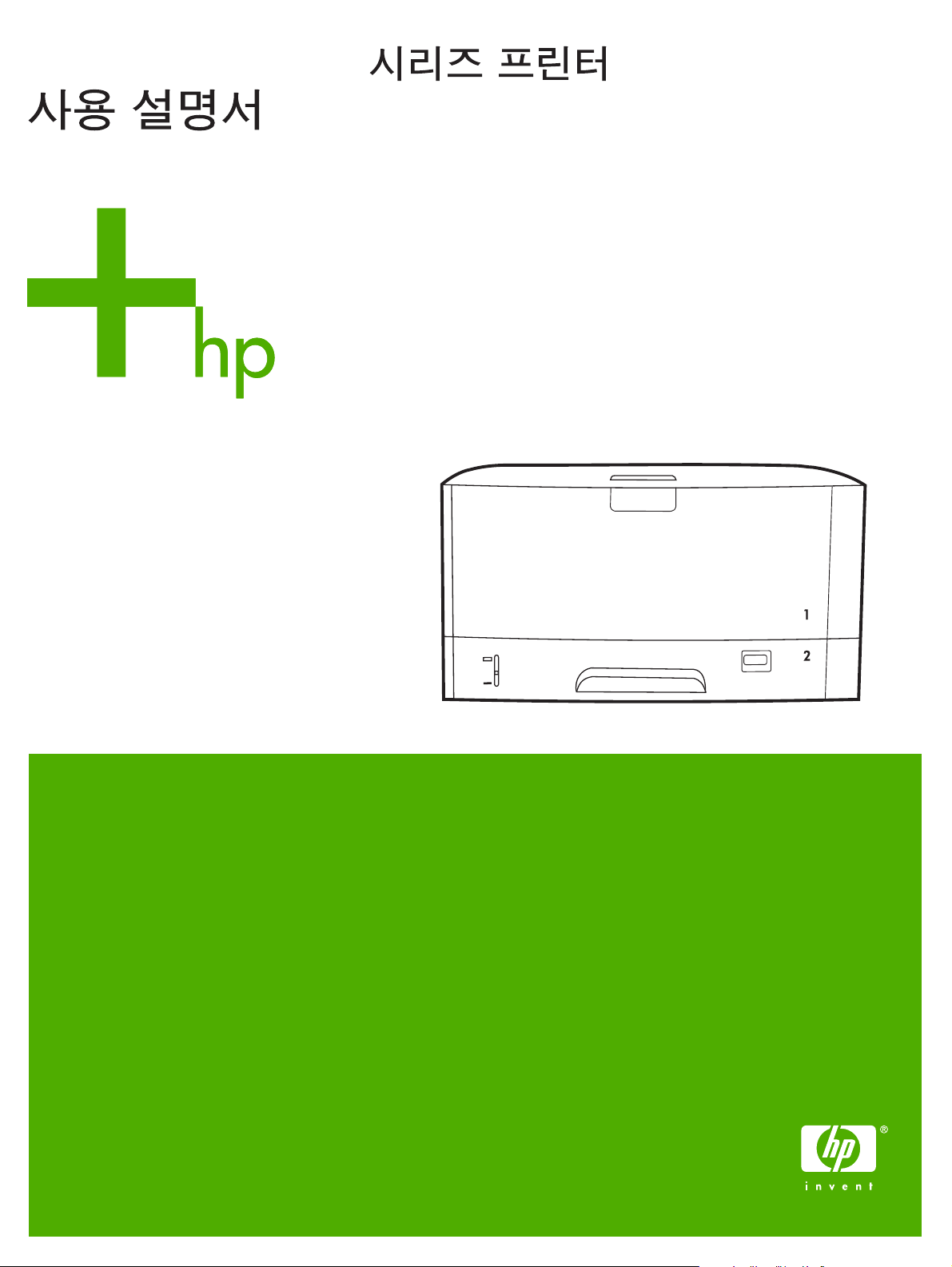
HP LaserJet 5200L
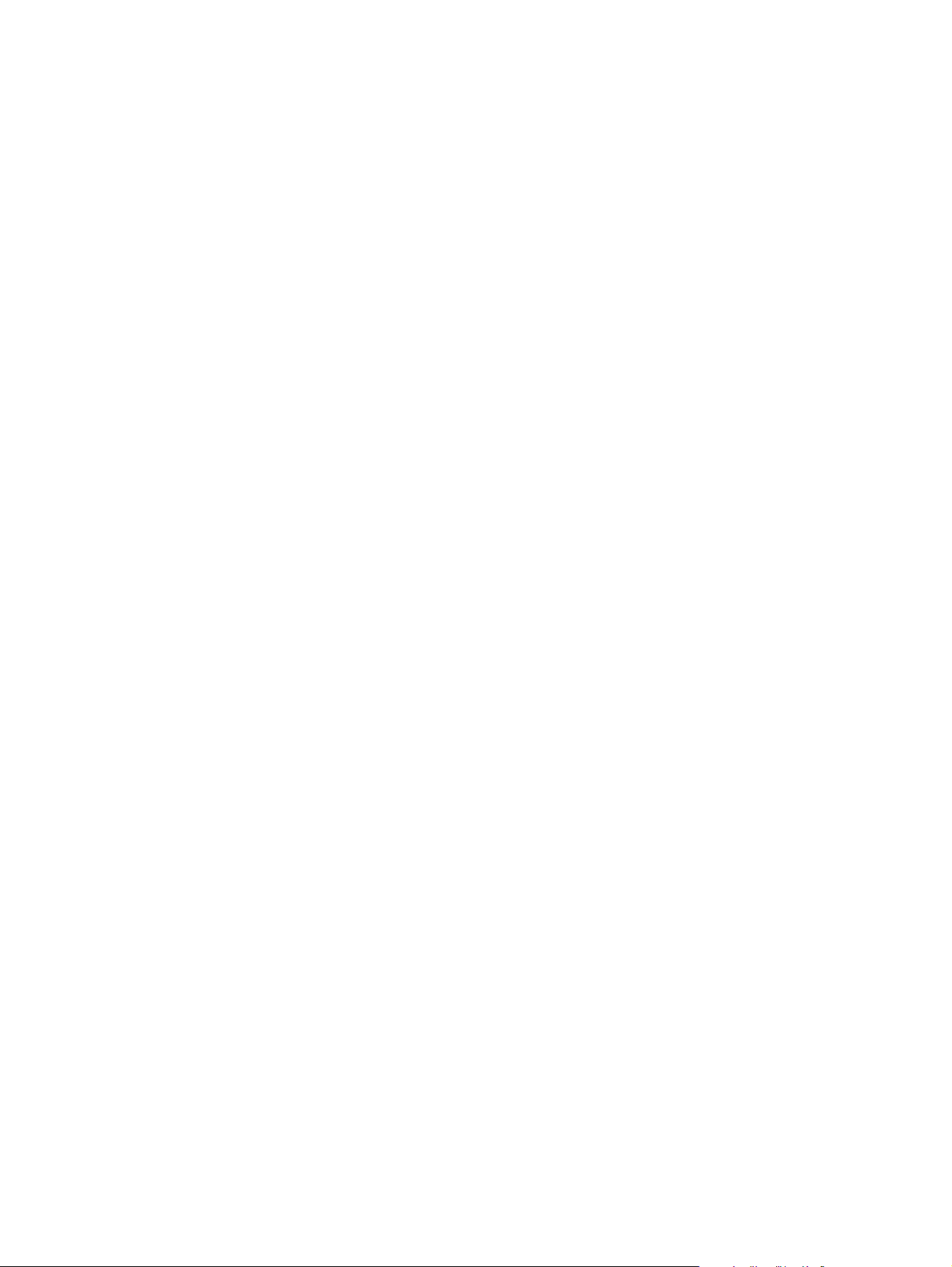
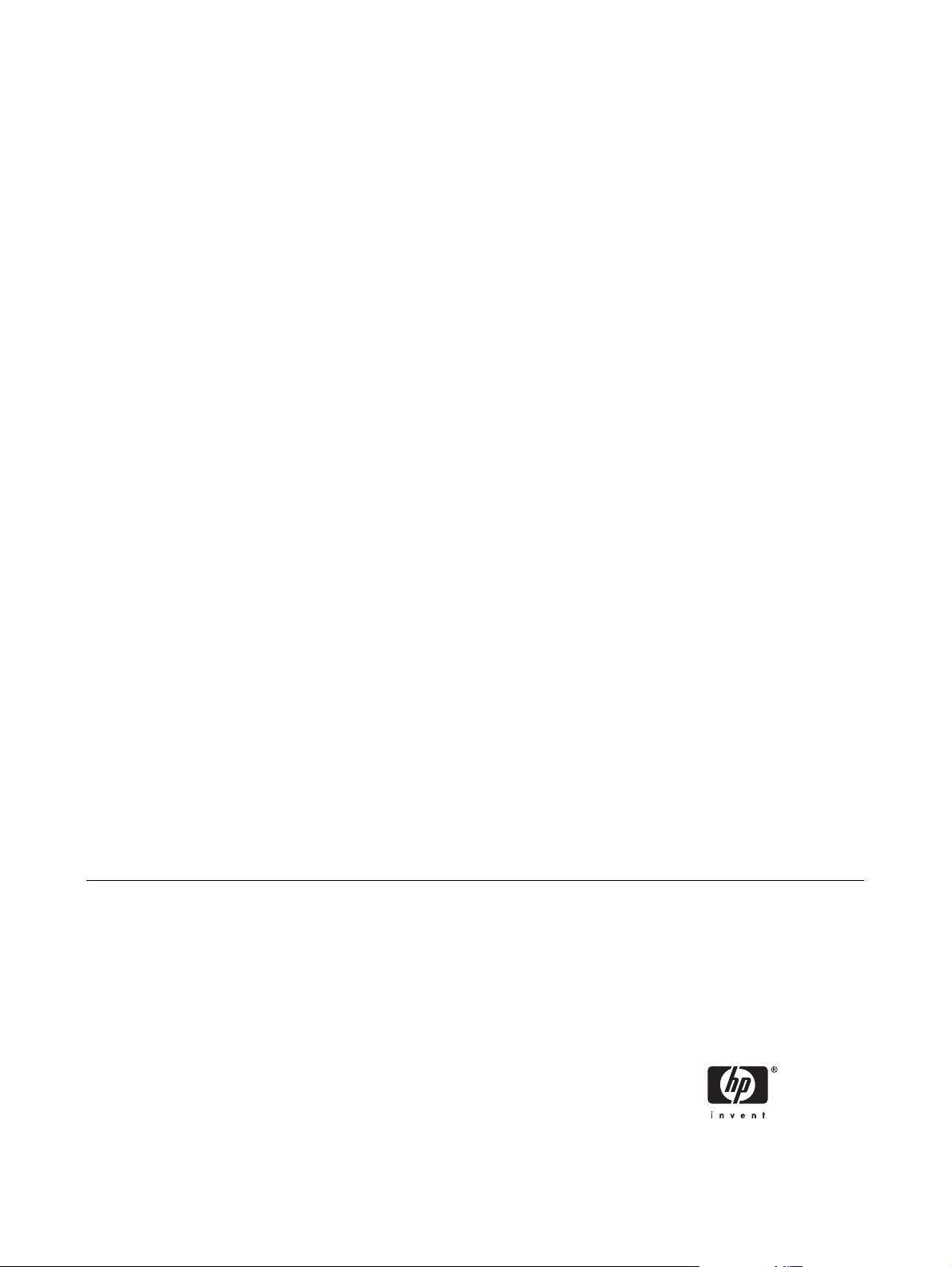
HP LaserJet 5200L 시리즈 프린터
사용 설명서
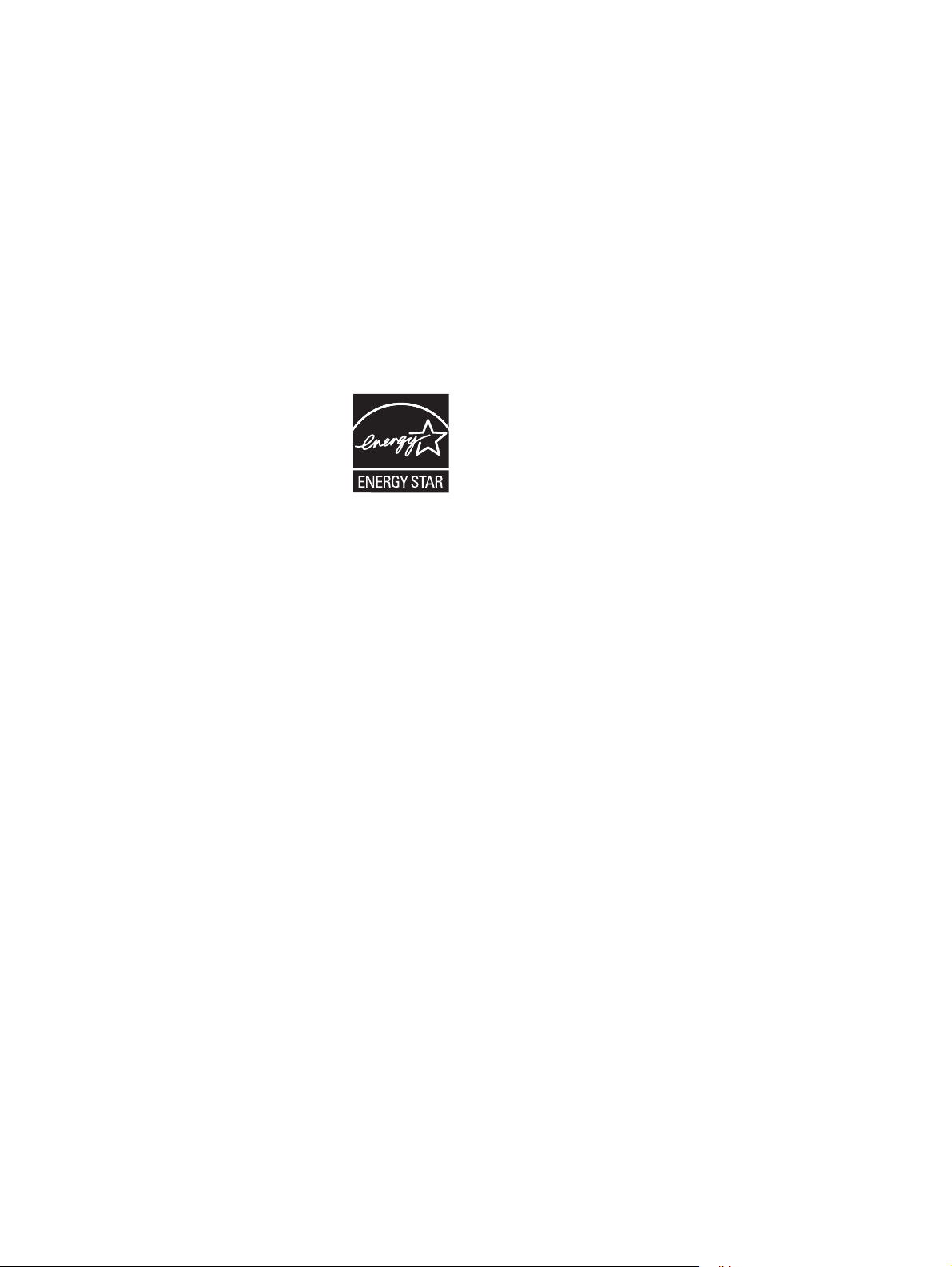
저작권 및 라이센스 정보
상표 정보
© 2005 Copyright Hewlett-Packard
Development Company, L.P.
저작권법에 의해 허용되는 경우를 제외하고
는, 사전 서면 허가없이 복사, 수정 또는 번역
하는 것을 금합니다.
이 문서에 있는 내용은 사전 예고 없이 변경
될 수 있습니다.
HP 제품과 서비스에 대한 보증은 오직 제품
및 서비스와 함께 제공되는 명백한 보증서만
을 근거로 합니다. 이 문서의 어떤 내용도 추
가적인 보증을 구성하는 내용으로 해석되어
서는 안 됩니다. HP 는 이 문서에 포함된 기
술이나 편집 오류 또는 누락에 대해 어떠한
책임도 지지 않습니다.
부품 번호: Q7547-
90923
Edition 1, 3/2006
Adobe® 및 PostScript 는 Adobe Systems
Incorporated 의 상표입니다.
Linux 는 Linus Torvalds 의 미국 등록 상표입
니다.
Microsoft®, Windows® 및 Windows NT®
는 Microsoft Corporation 의 미국 등록 상표
입니다.
UNIX®는 The Open Group 의 등록 상표입니
다.
ENERGY STAR® 및 ENERGY STAR® 로고
는 미국 환경보호국의 미국 등록 상표입니
다.
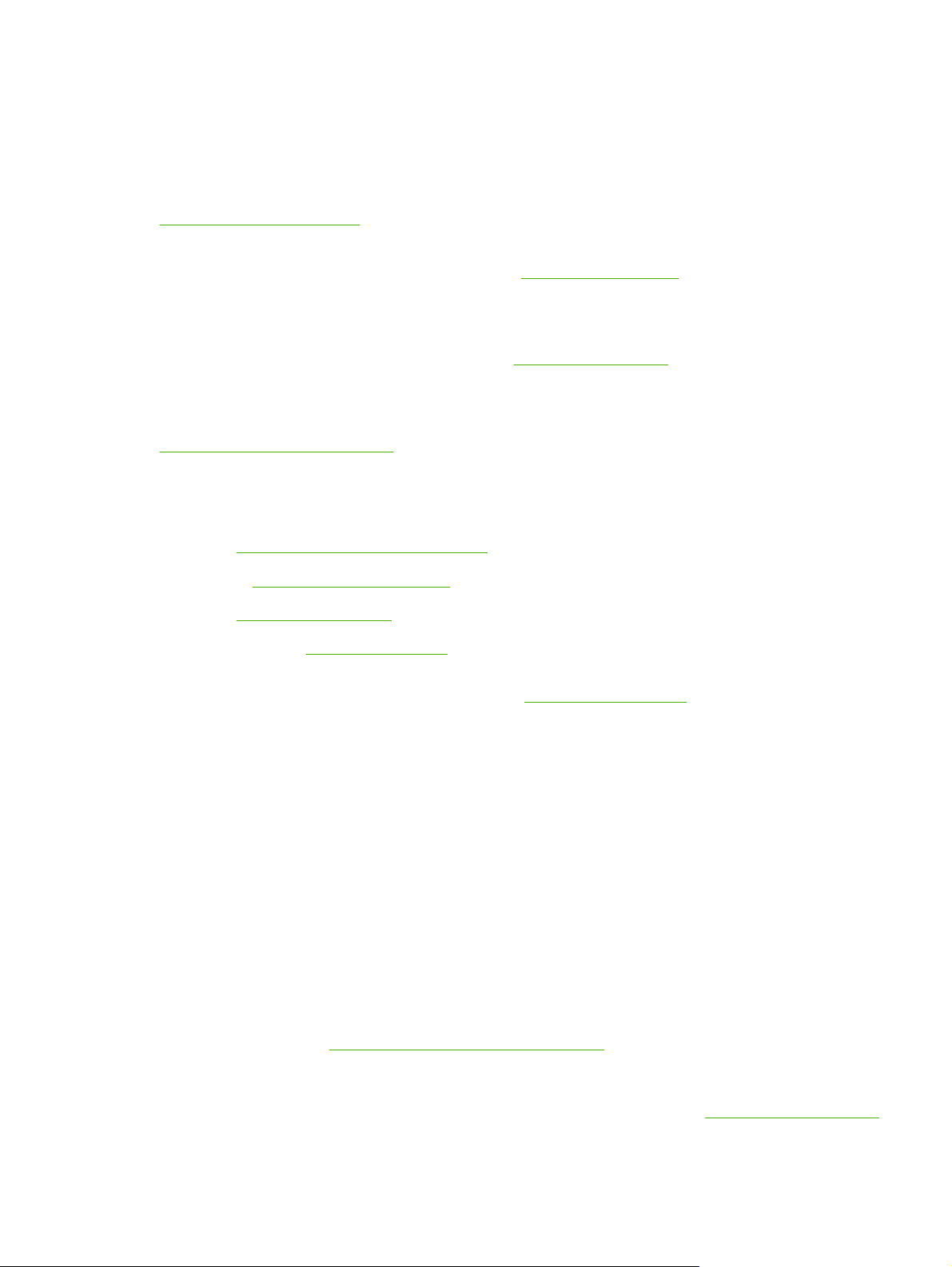
HP 고객 관리부
온라인 서비스
에서는 HP 프린터별 소프트웨어와 제품 정보를 비롯한 지원 정보를 언제든지 확인할 수 있습니다.
www.hp.com/support/lj5200l.
HP ISPE(Instant Support Professional Edition)는 데스크탑 컴퓨터를 비롯한 인쇄 제품의 문제를 해결
해주는 다양한 웹 기반 도구로 구성되어 있습니다.
전화 지원
보증 기간 동안에는 전화 지원 서비스가 무료로 제공됩니다. 해당 국가/지역에서 지원 서비스가 제공
되는 전화 번호는 프린터와 함께 제공된 전단지나
요청하기 전에 제품 이름, 일련 번호, 구입일, 문제 내역 등을 확인한 후 HP 로 연락하십시오.
소프트웨어 유틸리티, 드라이버 및 온라인 정보
www.hp.com/go/lj5200l_software
드라이버 관련 웹 페이지는 영어로만 제공되지만 드라이버는 다양한 언어로 제공됩니다.
HP 부속품 또는 소모품 직접 주문
미국:
●
www.hp.com/sbso/product/supplies.
instantsupport.hp.com 을 참조하십시오.
www.hp.com/support/를 참조하십시오. 전화 지원을
캐나다:
●
유럽:
●
아시아 태평양:
●
HP 부품이나 소모품을 주문하려면 HP Parts Store[
거나 1-800-538-8787(미국) 또는 1-800-387-3154(캐나다)로 문의하십시오.
HP 서비스 정보
HP 지정 대리점을 확인하려면 1-800-243-9816(미국) 또는 1-800-387-3867(캐나다)로 문의하십시오.
미국 및 캐나다를 제외한 국가/지역에서는 해당 고객 관리 센터에 문의하십시오. 프린터와 함께 제공
되는 전단지를 참조하십시오.
HP 서비스 계약
1-800-835-4747(미국) 또는 1-800-268-1221(캐나다)로 문의하십시오.
연장 서비스에 대한 문의는 1-800-446-0522 로 문의하십시오.
HP Easy Printer Care 소프트웨어
HP Easy Printer Care 소프트웨어를 사용하여 프린터 상태 및 설정을 확인하고 문제 해결 정보와 온라
인 문서를 볼 수 있습니다. 소프트웨어 구성 요소를 모두 설치해야 HP Easy Printer Care 소프트웨어
를 사용할 수 있습니다.
www.hp.ca/catalog/supplies
www.hp.com/supplies
www.hp.com/paper/
www.hp.com/buy/parts(미국 및 캐나다)]를 참조하
HP Easy Printer Care 소프트웨어 사용을 참조하십시오.
Macintosh 컴퓨터에 대한 HP 지원 및 정보
Macintosh OS X 지원 정보를 비롯한 드라이버 업데이트를 위한 등록 서비스는
를 참조하십시오.
KOWW iii
www.hp.com/go/macosx
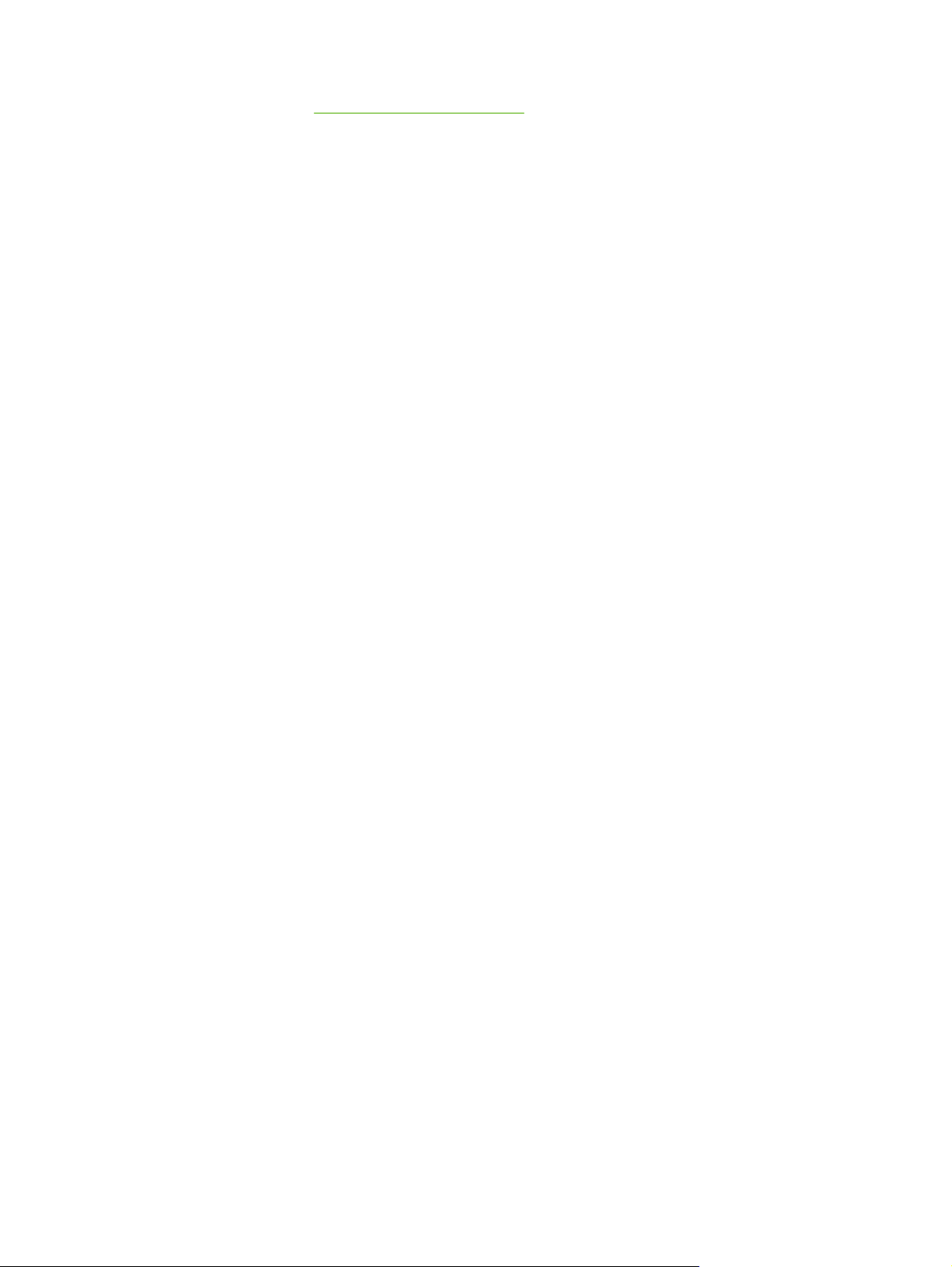
Macintosh 전용 제품은 www.hp.com/go/mac-connect 를 참조하십시오.
iv
HP 고객 관리부
KOWW
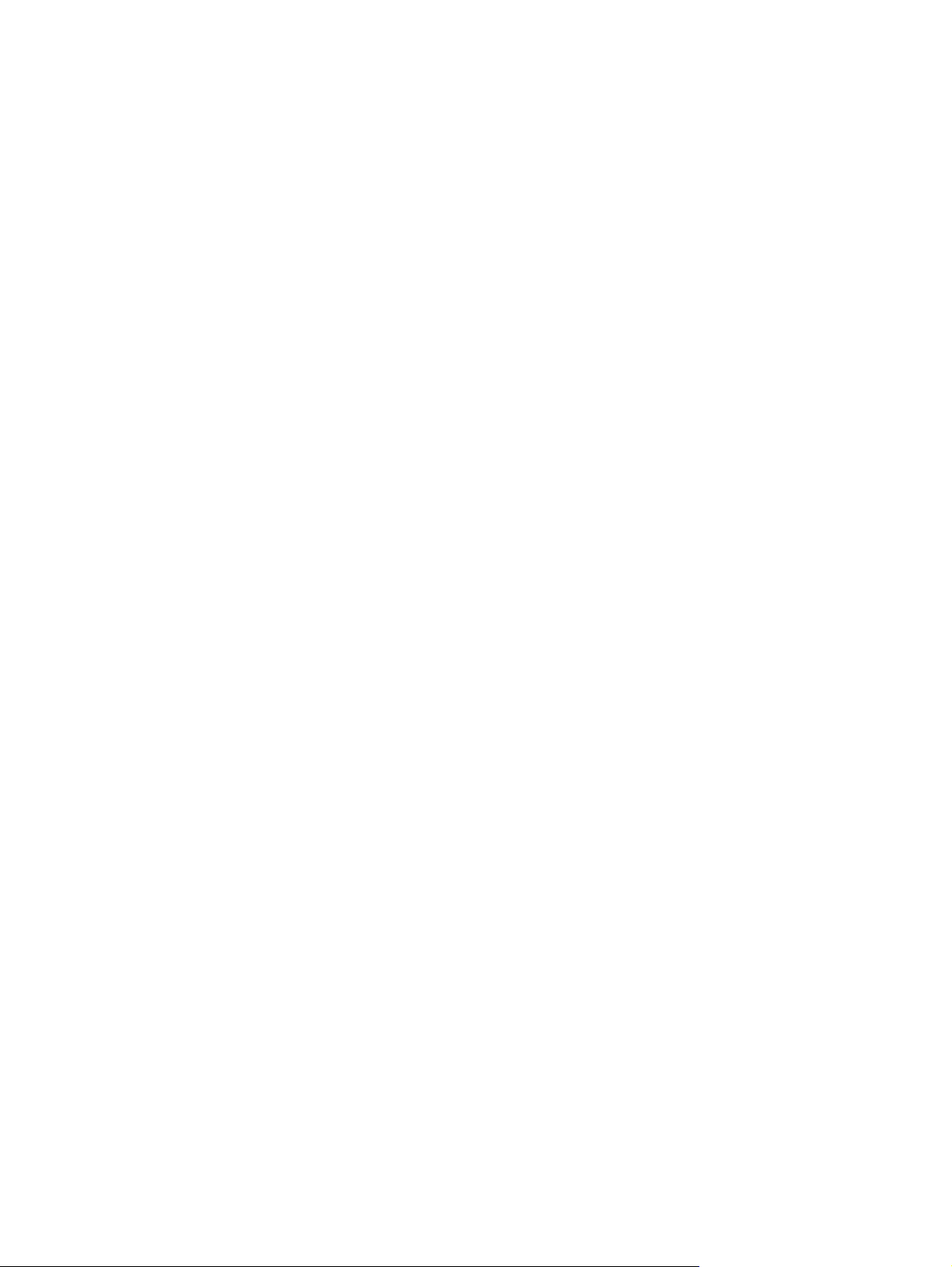
목차
1 프린터의 기본
프린터 정보의 빠른 확인 ...................................................................................................2
프린터 개요 ....................................................................................................................3
기능 개요 .......................................................................................................................4
프린터 본체 설명 .............................................................................................................5
프린터 소프트웨어 ...........................................................................................................7
인쇄 용지 선택 ..............................................................................................................12
프린터 부품 ......................................................................................................5
인터페이스 포트 ................................................................................................6
프린터 드라이버 ................................................................................................7
드라이버 자동 구성 ..............................................................................7
지금 갱신 기능 ....................................................................................8
HP 드라이버 사전 구성 .........................................................................8
기타 드라이버 ...................................................................................................8
프린터 드라이버 사용 .........................................................................................8
Macintosh 컴퓨터용 소프트웨어 ...........................................................................9
Macintosh 인쇄 시스템 소프트웨어 설치(USB 포트에 직접 연결하는 경우) ....10
Macintosh 운영 체제에서 소프트웨어 제거 방법 .......................................10
UNIX ...................................................................................................................................10
Linux ...................................................................................................................................10
유틸리티 ........................................................................................................10
HP Easy Printer Care 소프트웨어 ..........................................................11
기타 구성 요소 및 유틸리티 ................................................................. 11
지원 용지 크기 ................................................................................................12
지원 용지 종류 ................................................................................................13
2 제어판
개요 ............................................................................................................................16
제어판 레이아웃 ............................................................................................................17
제어판 메뉴 사용 ...........................................................................................................19
메뉴 사용 방법 ................................................................................................19
방법 표시 메뉴 ..............................................................................................................20
작업 검색 메뉴 ..............................................................................................................21
정보 메뉴 .........................................................
용지 취급메뉴 ...............................................................................................................23
장치 구성 메뉴 ..............................................................................................................24
인쇄 하위 메뉴 ................................................................................................24
인쇄 품질 하위 메뉴 .........................................................................................26
시스템 설정 하위 메뉴 ......................................................................................28
KOWW v
............................................................22
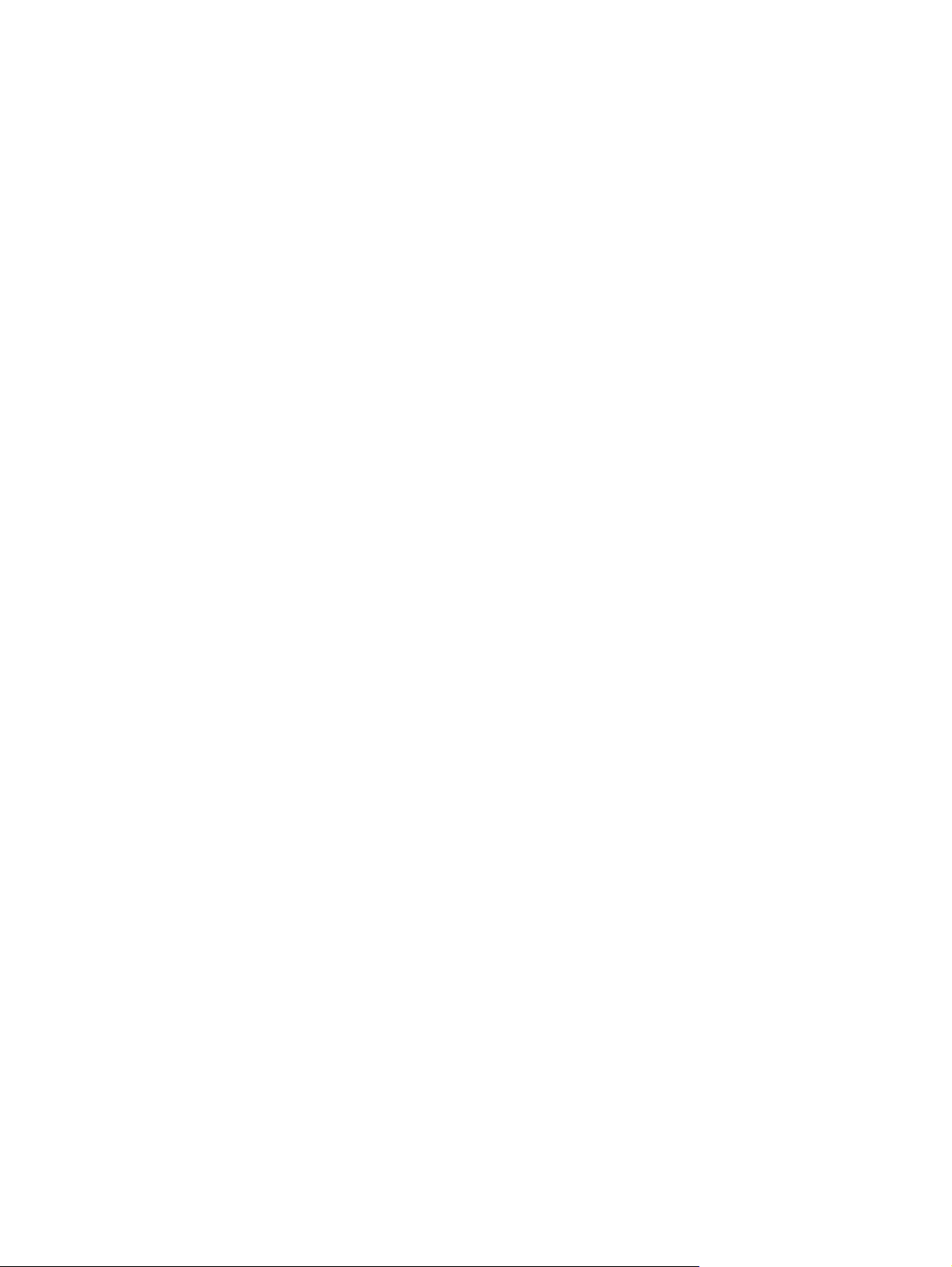
진단 메뉴 .....................................................................................................................33
서비스 메뉴 ..................................................................................................................34
프린터 제어판 구성 설정 변경 ..........................................................................................35
3 입출력(I/O) 구성
병렬 구성 .....................................................................................................................44
USB 구성 .....................................................................................................................45
I/O 하위 메뉴 ..................................................................................................31
재설정 하위 메뉴 .............................................................................................31
제어판 설정 변경 .............................................................................................35
제어판 설정을 변경하는 방법 ...............................................................35
용지함 작동 옵션 .............................................................................................35
절전 시간 .......................................................................................................37
특성 ..............................................................................................................37
삭제 가능 경고 ................................................................................................38
자동 계속 .......................................................................................................38
카트리지 부족 .................................................................................................39
프린터 대처 방식(카트리지가 없는 경우) ..............................................................39
용지걸림 복구 .................................................................................................39
RAM 디스크 ...................................................................................................40
언어 ..............................................................................................................40
USB 케이블 연결 .............................................................................................45
4 인쇄 작업
인쇄 작업 제어 ..............................................................................................................48
인쇄 용지 사용 ..............................................................................................................50
출력 용지함 구성 ...........................................................................................................51
용지함 구성 ..................................................................................................................53
특수 용지 인쇄 ..............................................................................................................58
용지함 ...........................................................................................................48
종류 및 크기 ...................................................................................................48
인쇄 우선순위 설정 ..........................................................................................49
프린터 드라이버 설정 사용 ................................................................................49
피해야 하는 용지 .............................................................................................50
프린터를 손상시킬 수 있는 용지 .........................................................................50
최상단 출력 용지함 사용 .................................................
뒤쪽 출력 용지함 사용 ......................................................................................52
용지함 1(다목적 용지함)에 넣기 .........................................................................53
용지함 1 에 용지 넣는 방법 ..................................................................53
용지함 1 작업 사용자 정의 ................................................................................55
용지함 2(250 매 용지함)에 용지 넣기 ...................................................................55
용지함 2 에 용지 넣는 방법 ..................................................................55
레터헤드, 천공 용지 또는 양식 용지(단면) 인쇄 .....................................................58
레터헤드 또는 양식 용지 인쇄 지침 .......................................................59
봉투 인쇄 .......................................................................................................59
용지함 1 에 봉투 넣기 .........................................................................59
레이블 인쇄 ....................................................................................................61
레이블 인쇄 지침 ...............................................................................61
투명 필름 인쇄 ................................................................................................61
..................................51
vi KOWW

투명 필름 인쇄 지침 ...........................................................................61
회전 용지 인쇄 ................................................................................................62
전면 이미지 인쇄 .............................................................................................63
맞춤 용지 인쇄 ................................................................................................63
맞춤 용지 인쇄 지침 ...........................................................................63
맞춤 용지 크기 설정 ...........................................................................63
용지함 2 에 맞춤 용지 넣기 ..................................................................64
모조 피지 인쇄 ................................................................................................66
광택 용지 인쇄 ................................................................................................66
색상지 ...........................................................................................................66
중량지 ...........................................................................................................66
HP LaserJet 질긴 용지 ......................................................................................67
재생지 ...........................................................................................................67
인쇄 및 용지 보관 환경 ...................................................................................................68
양면 인쇄 .....................................................................................................................69
양면 인쇄 시 용지 방향 .....................................................................................69
양면 인쇄 시 레이아웃 옵션 ...............................................................................69
양면 인쇄 방법 ................................................................................................70
Windows 프린터 드라이버 기능 사용 .................................................................................72
빠른 설정 생성 및 사용 .....................................................................................72
워터마크 사용 .................................................................................................73
문서 크기 변경 ................................................................................................73
프린터 드라이버에서 맞춤 용지 크기 설정 ............................................................73
여러 용지 사용 및 표지 인쇄 ..............................................................................74
공백으로 첫 페이지 인쇄 ...................................................................................74
한 장에 여러 페이지 인쇄 ..................................................................................74
Macintosh 프린터 드라이버 기능 사용 ...............................................................................76
사전 설정 생성 및 사용 .....................................................................................76
표지 인쇄 .......................................................................................................76
한 장에 여러 페이지 인쇄 ..................................................................................76
양면 인쇄 .......................................................................................................77
인쇄 관련 특수 상황 관리 ................................................................................................78
다른 용지에 첫 페이지 인쇄 ...............................................................................78
인쇄 요청 중지 ................................................................................................78
프린터 제어판에서 현재 인쇄 작업 중지 방법 ..........................................78
소프트웨어 프로그램에서 현재 인쇄 작업 중지 방법 .................................78
저장된 작업 관리 ...........................................................................................................79
메모리 관리 ..................................................................................................................80
5 프린터 관리
프린터 정보 페이지 사용 .................................................................................................82
HP Easy Printer Care 소프트웨어 사용 ..............................................................................83
지원되는 운영 체제 ..........................................................................................83
지원되는 브라우저 ...........................................................................................83
HP Easy Printer Care 소프트웨어 실행 방법 .........................................................83
HP Easy Printer Care 소프트웨어 관련 영역 .........................................................83
Macintosh 용 HP 프린터 유틸리티 사용 .............................................................................85
HP 프린터 유틸리티 실행 ..................................................................................85
HP 프린터 유틸리티 기능 ..................................................................................85
KOWW vii
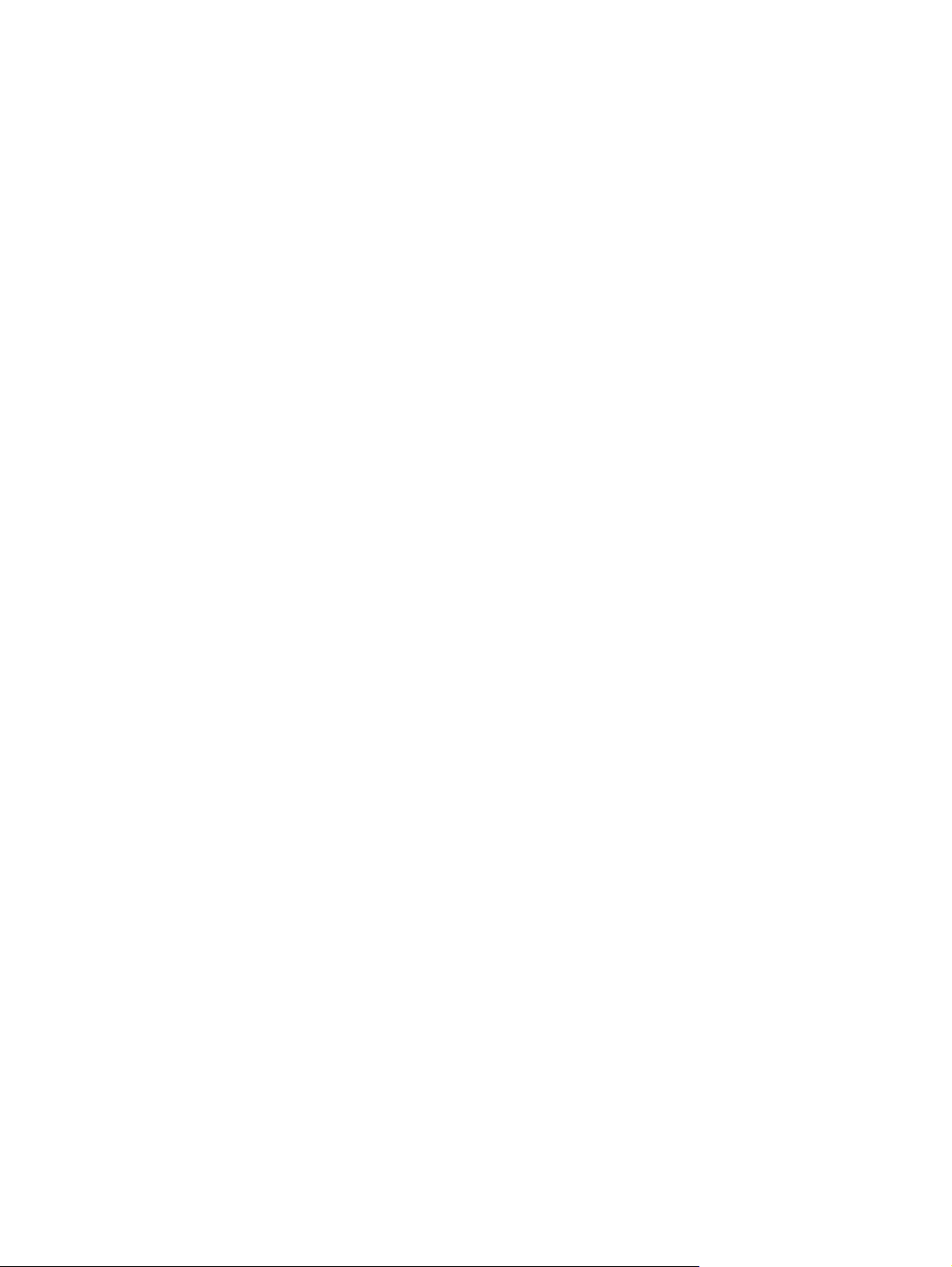
6 유지보수
소모품 관리 ..................................................................................................................88
소모품 및 부품 교체 .......................................................................................................90
프린터 청소 ..................................................................................................................93
7 문제 해결
기본적인 문제 해결을 위한 확인 사항 ................................................................................96
문제 해결 순서도 ...........................................................................................................97
일반적인 인쇄 문제 해결 ...............................................................................................101
제어판 메시지 종류 ......................................................................................................104
제어판 메시지 .............................................................................................................105
용지 사용 지시사항 ......................................................................................................117
특수 페이지 인쇄 .........................................................................................................118
일반적인 용지 걸림 원인 ...............................................................................................119
용지 걸림 위치 ............................................................................................................120
용지 걸림 해결 ............................................................................................................121
인쇄 품질 문제 해결 .....................................................................................................127
소모품 수명 ....................................................................................................88
카트리지 교체 간격(대략치) ...............................................................................88
카트리지 관리 .................................................................................................88
카트리지 예상 수명 ............................................................................88
카트리지 보관 ...................................................................................88
HP 카트리지 .....................................................................................88
타사 카트리지 사용 관련 HP 정책 .........................................................88
카트리지 인증 ...................................................................................89
HP 부정제품 고발센터 및 웹 사이트 ......................................................89
소모품 교체 관련 지침 ......................................................................................90
카트리지 교체 .................................................................................................90
카트리지 교체 방법 ............................................................................90
제어판에서 프린터 청소 방법 .............................................................................93
프린터 성능에 영향을 미치는 요인 ......................................................................96
1 단계: 제어판 디스플레이에 '준비' 메시지가 표시됩니까? .......................................97
2 단계: 구성 페이지가 인쇄됩니까? .............................................................. .......97
3 단계: 소프트웨어 프로그램에서 인쇄가 가능합니까? ............................................98
4 단계: 작업이 원하는 대로 인쇄됩니까? ..............................................................99
5 단계: 용지함이 자동으로 선택됩니까? ..............................................................100
용지 걸림 복구 ..............................................................................................120
입력 용지함 영역의 용지 걸림 해결 ...................................................................121
카트리지 영역의 용지 걸림 해결 .......................................................................122
출력 용지함 영역의 용지 걸림 해결 ...................................................................124
반복되는 용지 걸림 해결 .................................................................................125
용지 관련 인쇄 품질 문제 ................................................................................127
환경 관련 인쇄 품질 문제 ................................................................................127
용지 걸림 관련 인쇄 품질 문제 .........................................................................127
이미지 결함 예 ..............................................................................................127
희미한 인쇄(페이지 일부분) .............................................................. ...............129
연한 인쇄 (전체 페이지) ..................................................................................129
얼룩 ............................................................................................................129
인쇄 누락 .....................................................................................................130
viii KOWW
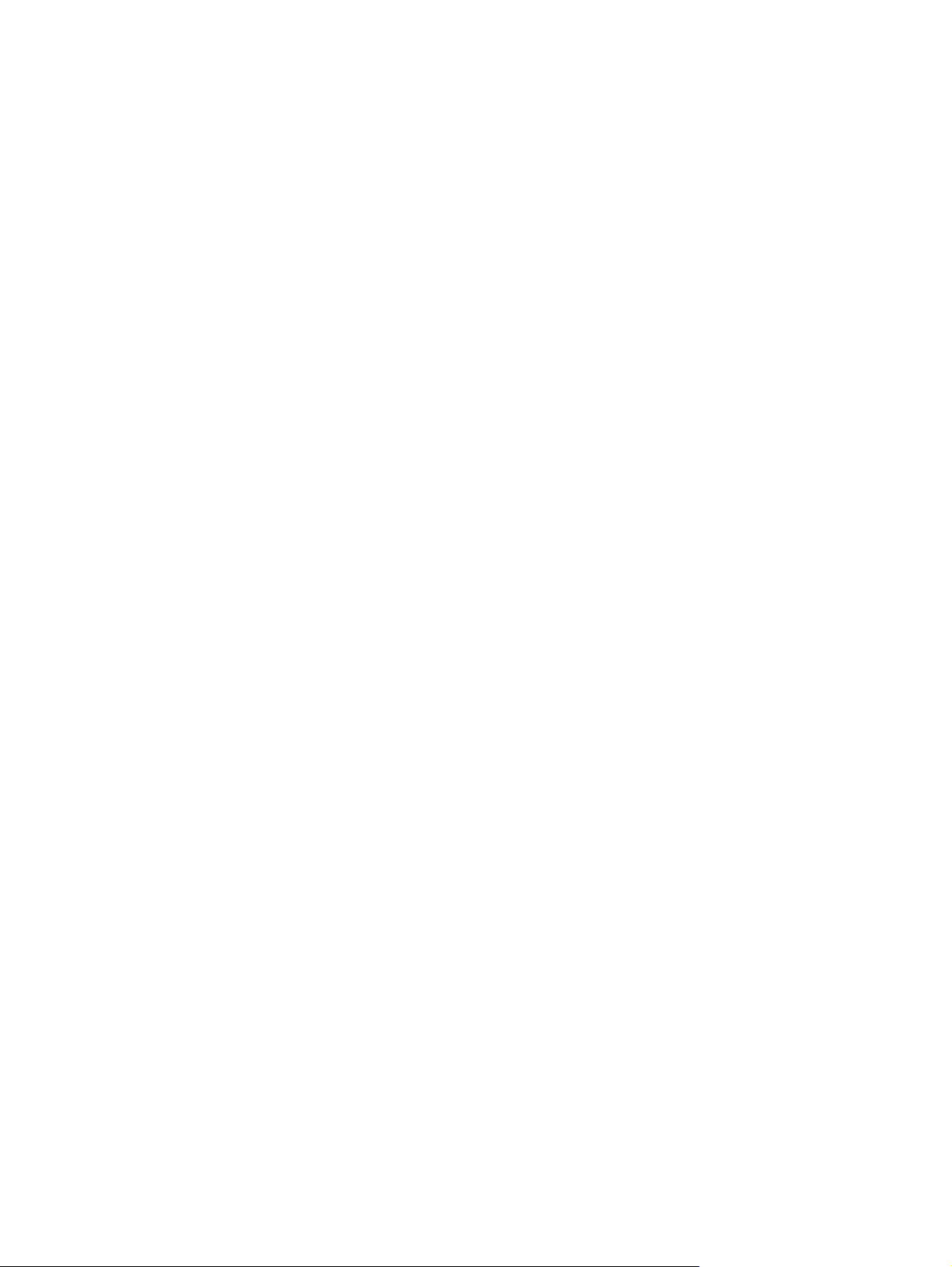
줄 ...............................................................................................................130
회색 배경 .....................................................................................................131
토너 번짐 .....................................................................................................131
묻어나는 토너 ...............................................................................................132
반복되는 결함 ...............................................................................................132
반복 이미지 ..................................................................................................132
기형 문자 .....................................................................................................133
페이지 삐뚤어짐 ............................................................................................133
말림 또는 주름 ..............................................................................................134
주름 또는 접힘 ..............................................................................................134
흰색 수직줄 ..................................................................................................135
타이어 자국 ..................................................................................................135
검정 바탕 흰색 점 ..........................................................................................135
분산된 줄 .....................................................................................................136
번진 인쇄 .....................................................................................................136
불규칙한 이미지 반복 .....................................................................................136
일반적인 Windows 문제 해결 .........................................................................................138
일반 Macintosh 문제 해결 ..............................................................................................139
Linux 문제 해결 ...........................................................................................................142
일반적인 PostScript 문제 해결 ........................................................................................143
일반 문제 .....................................................................................................143
부록 A 소모품 및 부속품
부품, 부속품 및 소모품 주문 ..........................................................................................146
HP 에서 직접 주문 ..........................................................................................146
서비스 또는 지원 제공업체를 통한 주문 .............................................................146
HP Easy Printer Care 소프트웨어를 통한 직접 주문 ..............................................146
부품 번호 ...................................................................................................................147
카트리지 ......................................................................................................147
메모리 .........................................................................................................147
케이블 및 인터페이스 .....................................................................................147
인쇄 용지 .........................................................
부록 B 서비스 및 지원
Hewlett-Packard 제한 보증서 .........................................................................................151
카트리지, 전송 장치 및 퓨저에 대한 제한 보증서 ...............................................................153
고객 자가 수리 보증 서비스 ...........................................................................................154
HP 유지보수 계약 ........................................................................................................155
출장 수리 서비스 계약 ....................................................................................155
프린터 재포장 ...............................................................................................155
연장 보증 .....................................................................................................156
............................................147
익일 출장 서비스 ..............................................................................155
주간(대량) 출장 서비스 ......................................................................155
부록 C 사양
규격 사양 ...................................................................................................................158
전력 사양 ...................................................................................................................159
소음 발생량 ................................................................................................................160
작동 환경 ...................................................................................................................161
KOWW ix
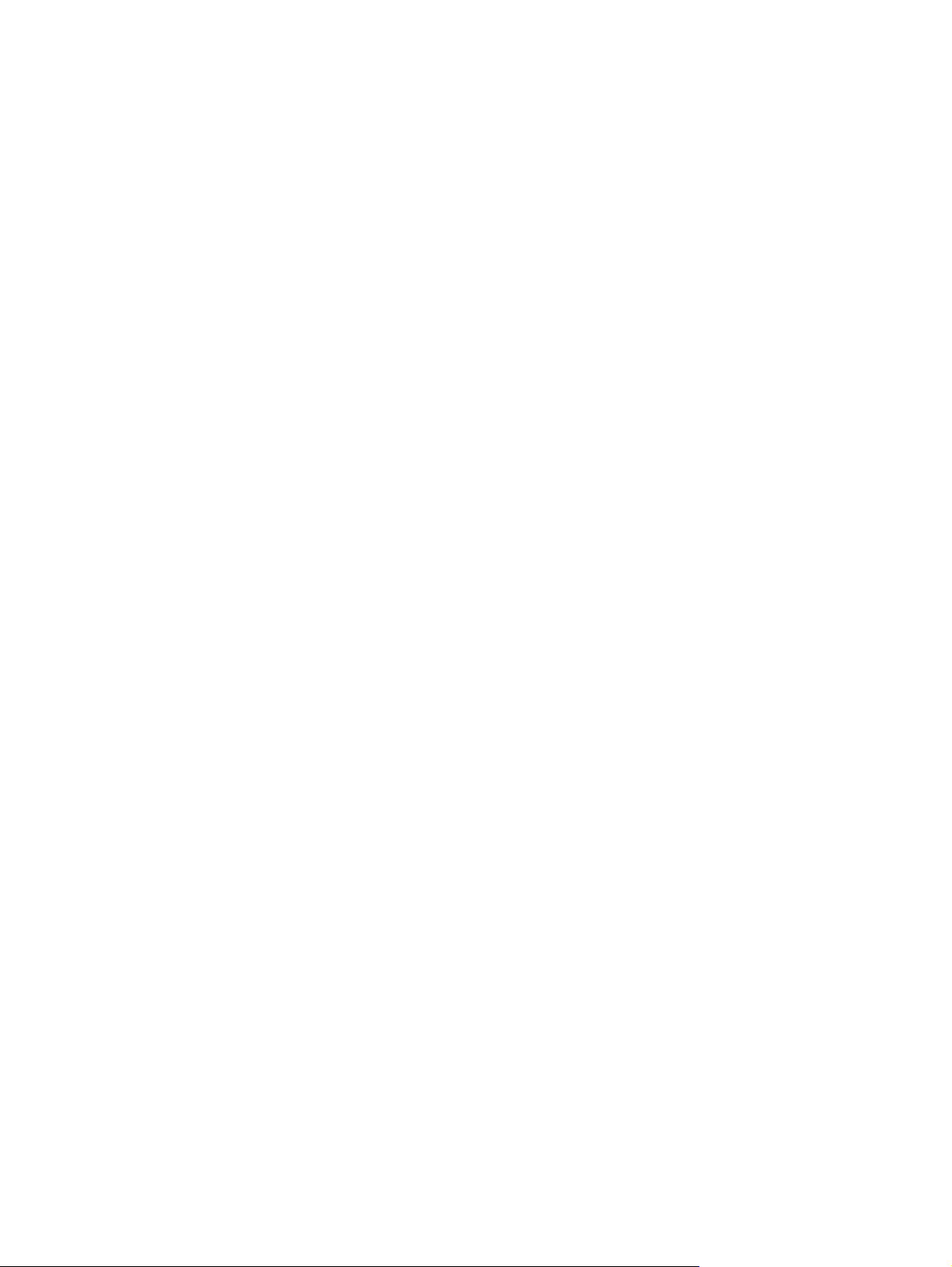
용지 사양 ...................................................................................................................162
부록 D 형식 승인
FCC 규정 ...................................................................................................................166
환경 제품 책임 프로그램 ...............................................................................................167
자기 인증 선언 ............................................................................................................170
안전 규격 ...................................................................................................................171
봉투 ............................................................................................................162
양면 접합 봉투 .................................................................................162
부착 스트립 또는 플랩이 있는 봉투 ......................................................163
봉투 여백 ........................................................................................163
봉투 보관 ........................................................................................163
레이블 .........................................................................................................163
레이블 구조 .....................................................................................164
투명 필름 .....................................................................................................164
환경 보호 .....................................................................................................167
오존 생성 .....................................................................................................167
소비 전력 .....................................................................................................167
토너 소비량 ..................................................................................................167
용지 사용 .....................................................................................................167
플라스틱 ......................................................................................................167
HP LaserJet 인쇄 소모품 ................................................................................167
HP 인쇄 소모품 반환 및 재활용 프로그램 정보 ....................................................168
재생지 .........................................................................................................168
제한 물질 .....................................................................................................168
장비 폐기(EU 가정 사용자) ..............................................................................169
물질안전보건자료(MSDS) ................................................................................................169
추가 정보 .....................................................................................................169
자기 인증 선언 ..............................................................................................170
레이저 안전 ..................................................................................................171
캐나다 DOC 규격 ...........................................................................................171
VCCI 규격(
전원 코드 규격(일본) .............................................................. ........................171
EMI 규격(한국) .............................................................. ................................171
핀란드 레이저 규격 ........................................................................................172
일본) ............................................................................................171
부록 E 메모리 작업
개요 ..........................................................................................................................174
프린터 메모리 설치 ......................................................................................................175
프린터 메모리 설치 방법 .................................................................................175
DIMM 설치 확인 ..........................................................................................................179
자원 저장(영구 자원) ....................................................................................................180
메모리 활성화(Windows) ...................................................................................................................181
부록 F 프린터 명령
PCL 6 및 PCL 5e 프린터 명령 구문 이해 ..........................................................................184
제어 문자 결합 ..............................................................................................184
제어 문자 이용 ..............................................................................................185
PCL 6 및 PCL 5e 글꼴 선택 .............................................................................185
x KOWW
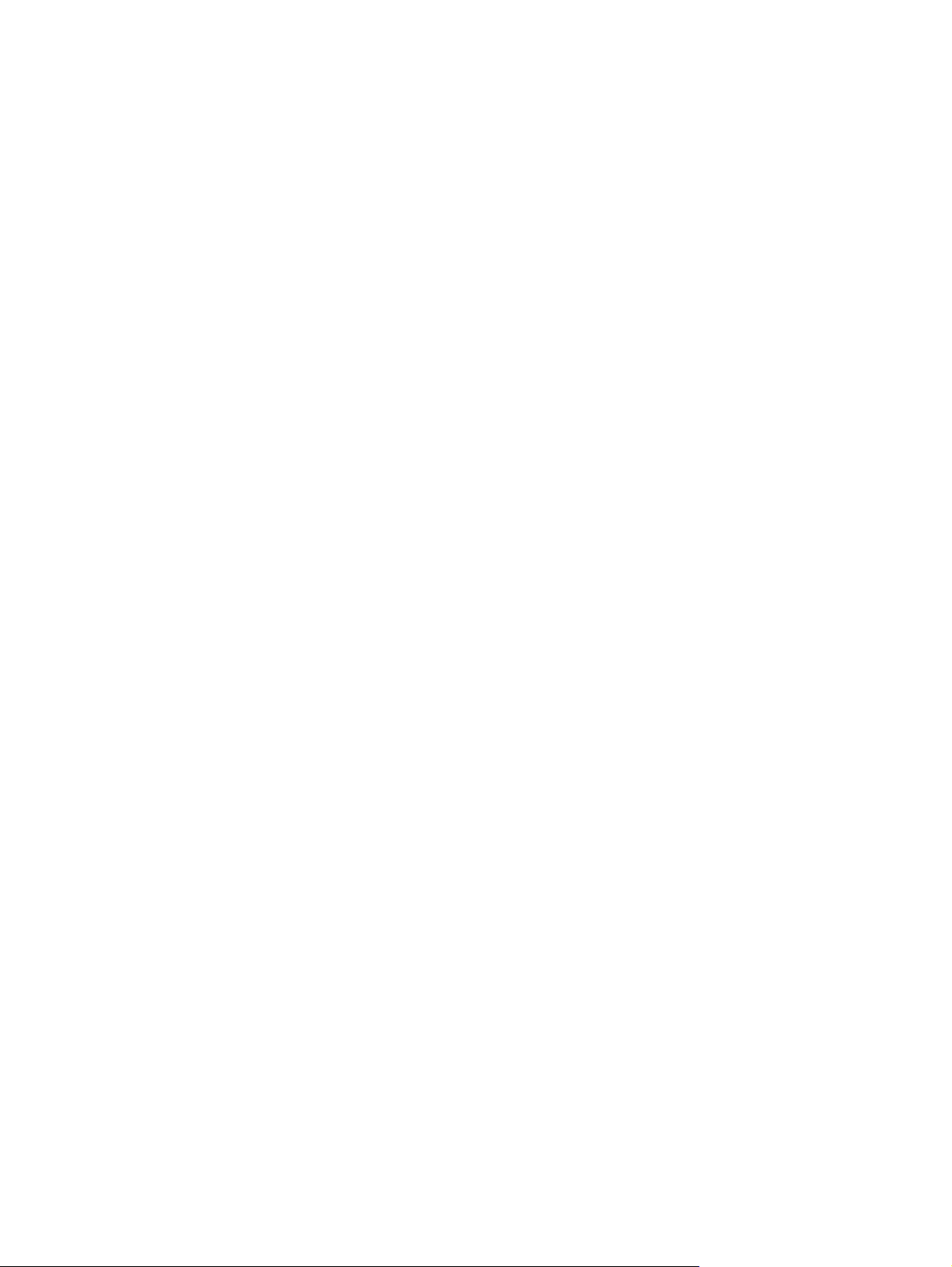
일반적인 PCL 6 및 PCL 5e 프린터 명령에 나와 있습니다 ......................................186
용어 설명 ....................................................................................................................................191
색인............................................................................................................................ ................193
KOWW xi
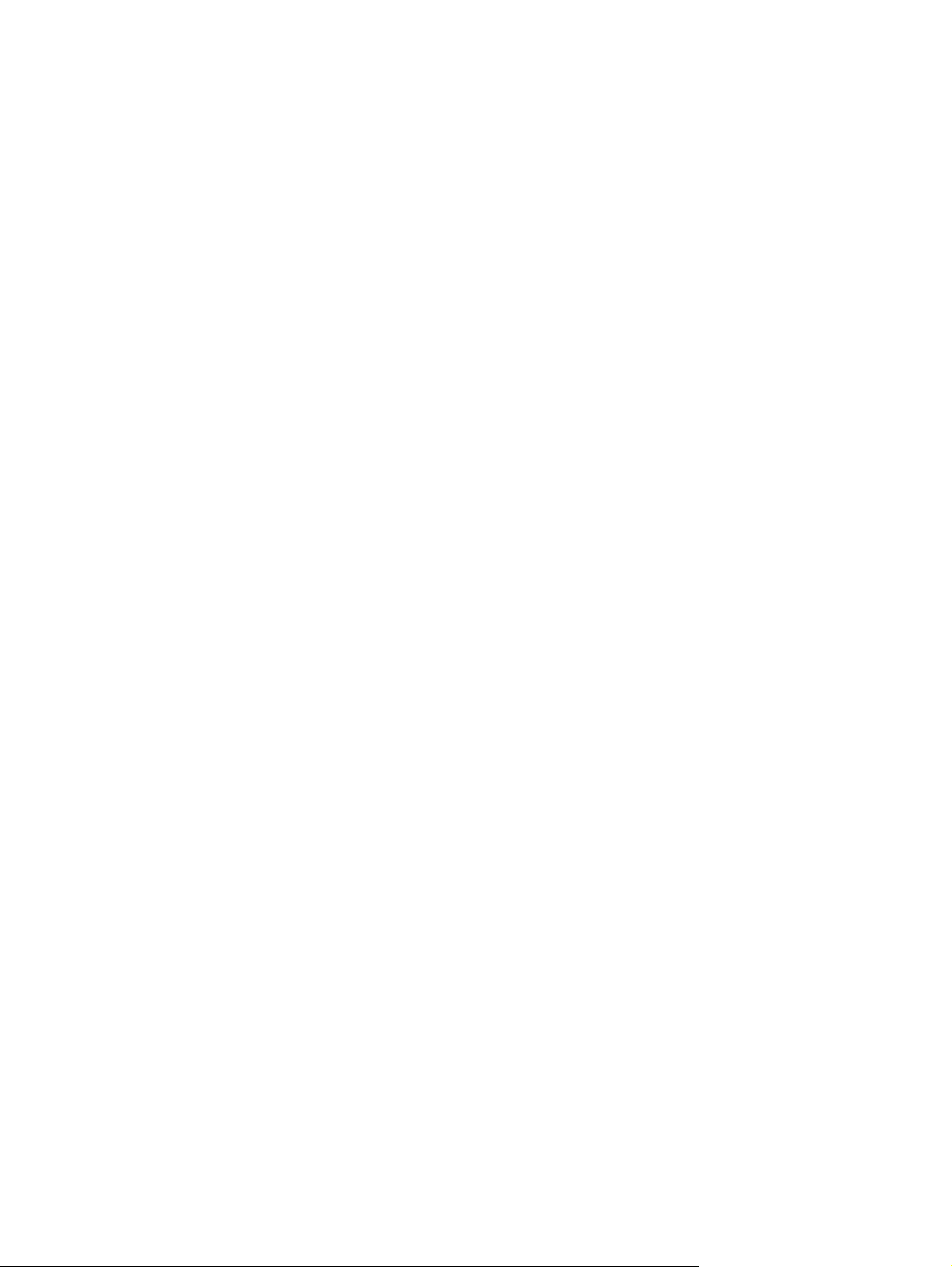
xii KOWW
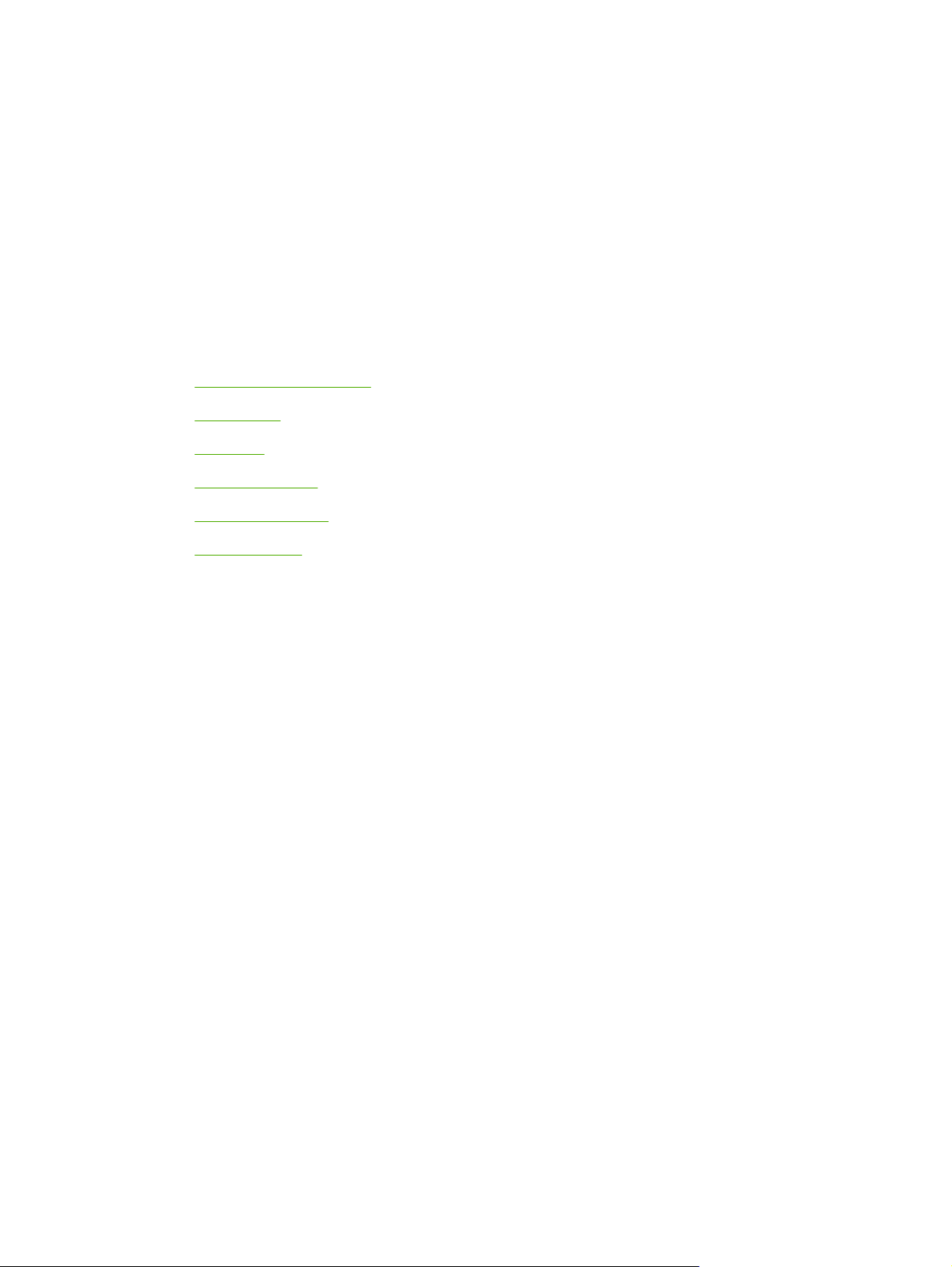
1
프린터의 기본
프린터가 설치되고 사용할 준비가 완료되었으면, 설명서를 통해 프린터에 대한 정보를 익히십시오. 이
장에서는 프린터 기능에 대한 기본 정보에 대해 다룹니다.
프린터 정보의 빠른 확인
●
프린터 개요
●
기능 개요
●
프린터 본체 설명
●
프린터 소프트웨어
●
인쇄 용지 선택
●
KOWW 1
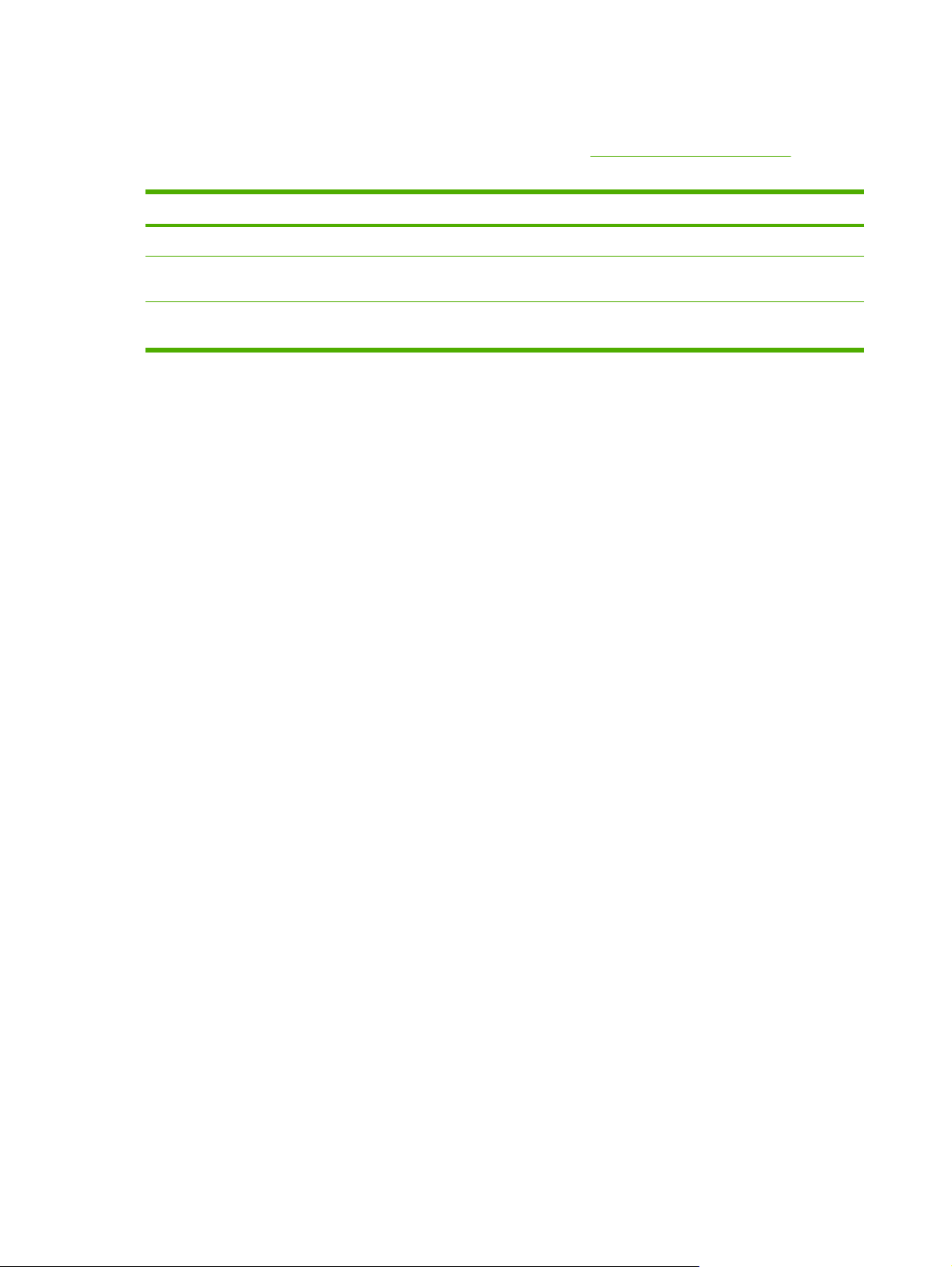
프린터 정보의 빠른 확인
프린터 사용에 대한 몇 가지 참고 자료를 이용할 수 있습니다. www.hp.com/support/lj5200l 을 참조하
십시오.
설명서 설명
시작 설명서 프린터 설치 및 설정 관련 내용이 단계별로 나와 있습니다.
사용 설명서 프린터 사용 및 문제 해결 관련 내용이 자세하게 나와 있습니다. 프린터 CD 로 제공됩니
다.
온라인 도움말 프린터 드라이버의 옵션 관련 내용이 나와 있습니다. 온라인 도움말 파일을 보려면, 프린터
드라이버를 열어야 합니다.
2
1 장 프린터의 기본
KOWW
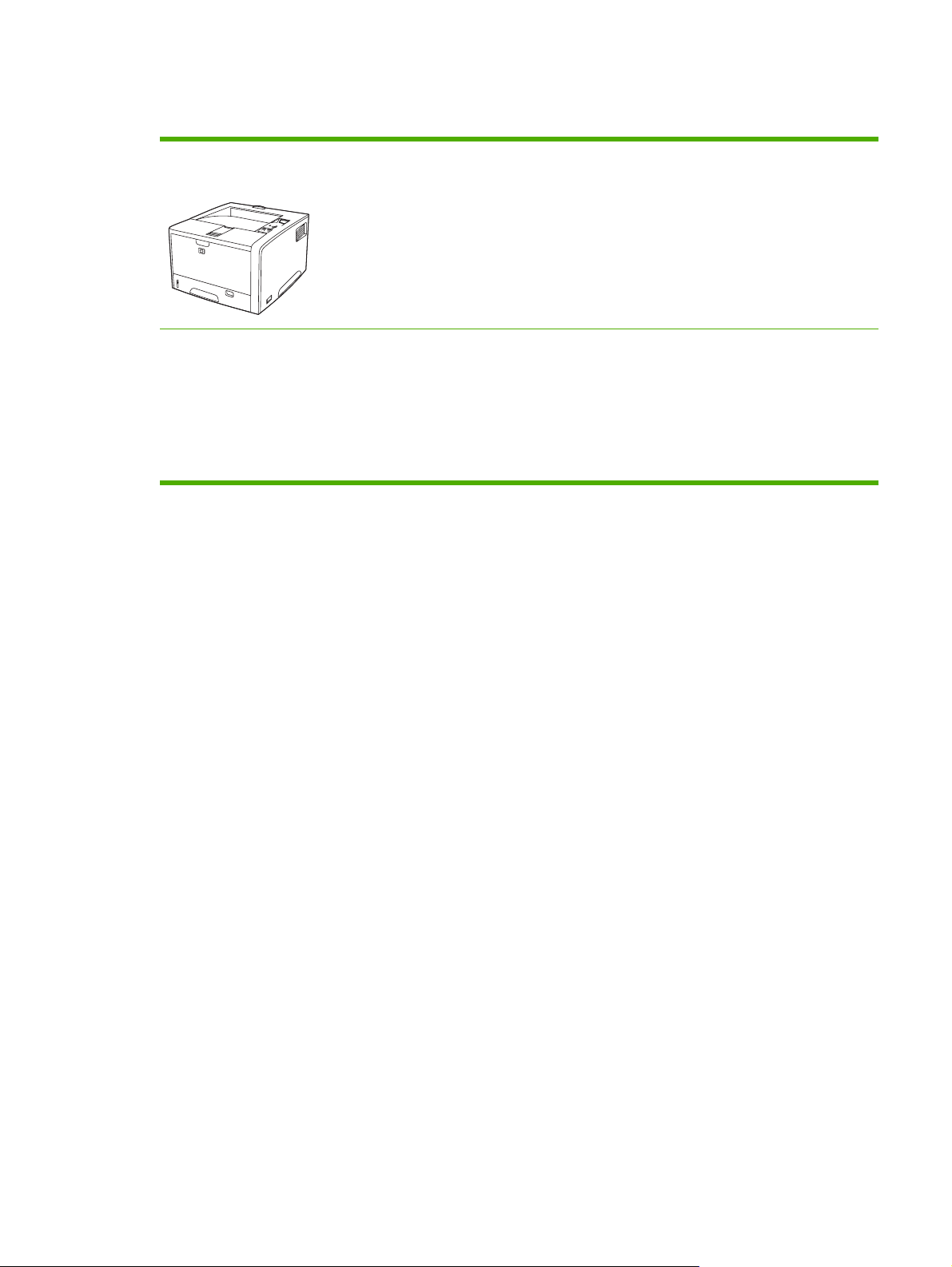
프린터 개요
HP LaserJet 5200L
최대 인쇄 속도 25ppm(분당 페이지 수)
●
32MB RAM, 128MB 까지 확장 가능
●
100 매 다목적 용지함(용지함 1), 250 매 입력 용지함(용지함 2), 250 매 출력 용지함
●
고속 USB 2.0 포트 및 IEEE 1284 지원 병렬 포트
●
개방형 DIMM 슬롯 1 개
●
KOWW
프린터 개요
3
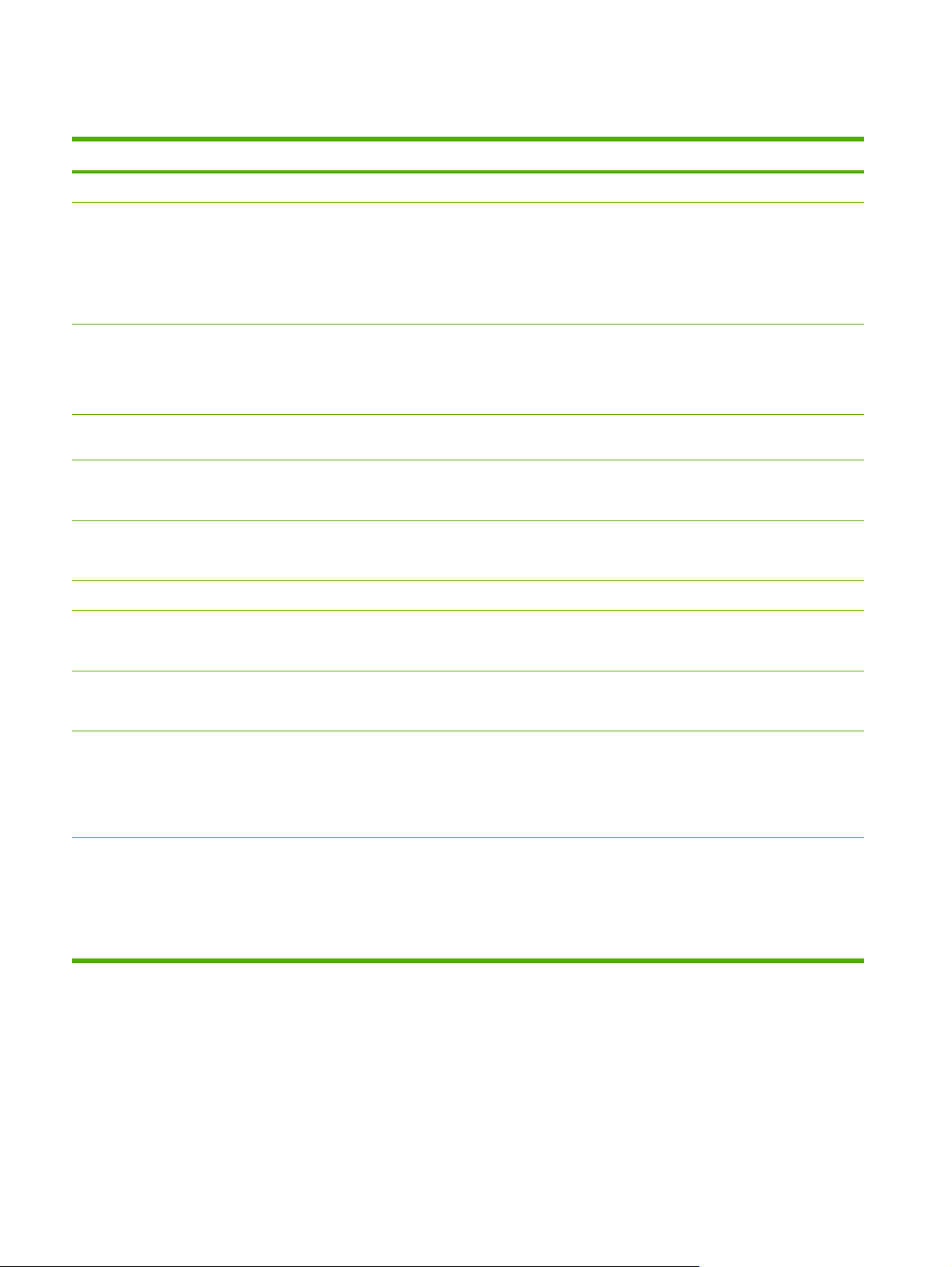
기능 개요
기능 설명
성능
사용자 인터페이스
프린터 드라이버
해상도
저장 기능
글꼴
부속품
연결성
460MHz 프로세서
●
제어판 도움말
●
제어판의 '방법 표시' 도움말 항목
●
HP Easy Printer Care 소프트웨어(Windows® 기반 상태 및 문제 해결 도구)
●
Windows 및 Macintosh 프린터 드라이버
●
HP PCL 5e
●
HP PCL 6
●
PostScript® 3 에뮬레이션
●
600dpi 인쇄 품질을 내주므로 업무용 텍스트와 그래픽을 고품질로 빠르게 인쇄할 때 적합합
●
니다.
글꼴, 양식, 기타 매크로
●
작업 보존
●
글꼴 80 개 내장(PCL 및 PostScript 3 에뮬레이션에 사용 가능)
●
프린터 일치 화면 글꼴 8 개(소프트웨어 솔루션에서 TrueType 형식으로 지원)
●
100 핀 133MHz DIMM
●
IEEE 1284 지원 병렬 포트
●
환경 친화적 특징
소모품
사용 용이성
고속 USB 2.0 포트
●
절전 시간 설정
●
ENERGY STAR® 지원
●
소모품 상태 페이지로 토너 잔량, 인쇄 페이지 수, 인쇄 가능 페이지 수를 확인할 수 있습니
●
다.
카트리지를 설치하면 HP 정품 확인 과정을 거치게 됩니다.
●
HP Easy Printer Care 소프트웨어를 통해 인터넷으로 소모품을 주문할 수 있습니다.
●
온라인 사용 설명서는 텍스트 화면 판독기로 열어볼 수 있습니다.
●
카트리지를 한 손으로 넣고 뺄 수 있습니다.
●
모든 덮개는 한 손으로 열 수 있습니다.
●
용지를 한 손으로 용지함 1 에 넣을 수 있습니다.
●
4
1 장 프린터의 기본
KOWW
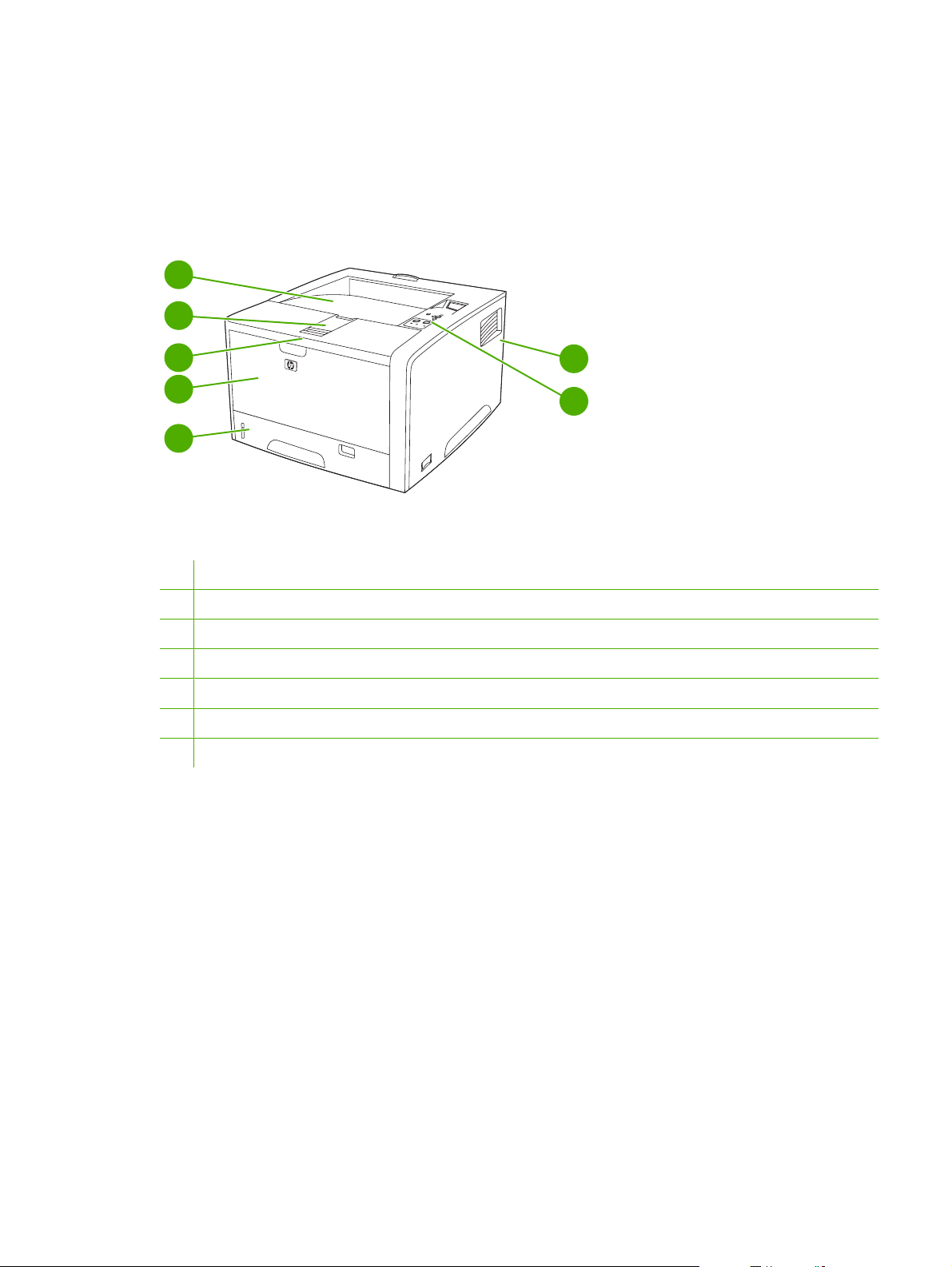
프린터 본체 설명
프린터 부품
프린터를 사용하기 전에 프린터 부품에 대해 잘 알고 있어야 합니다.
1
2
3
4
5
1
상단 출력 용지함
2
긴 용지 확장판
3
전면 덮개를 밀어서 엽니다(토너 카트리지를 확인할 수 있음).
4
용지함 1(당겨 열 수 있음)
5
용지함 2
6
제어판
7
오른쪽 덮개(DIMM 위치 확인 가능)
7
6
KOWW
프린터 본체 설명
5
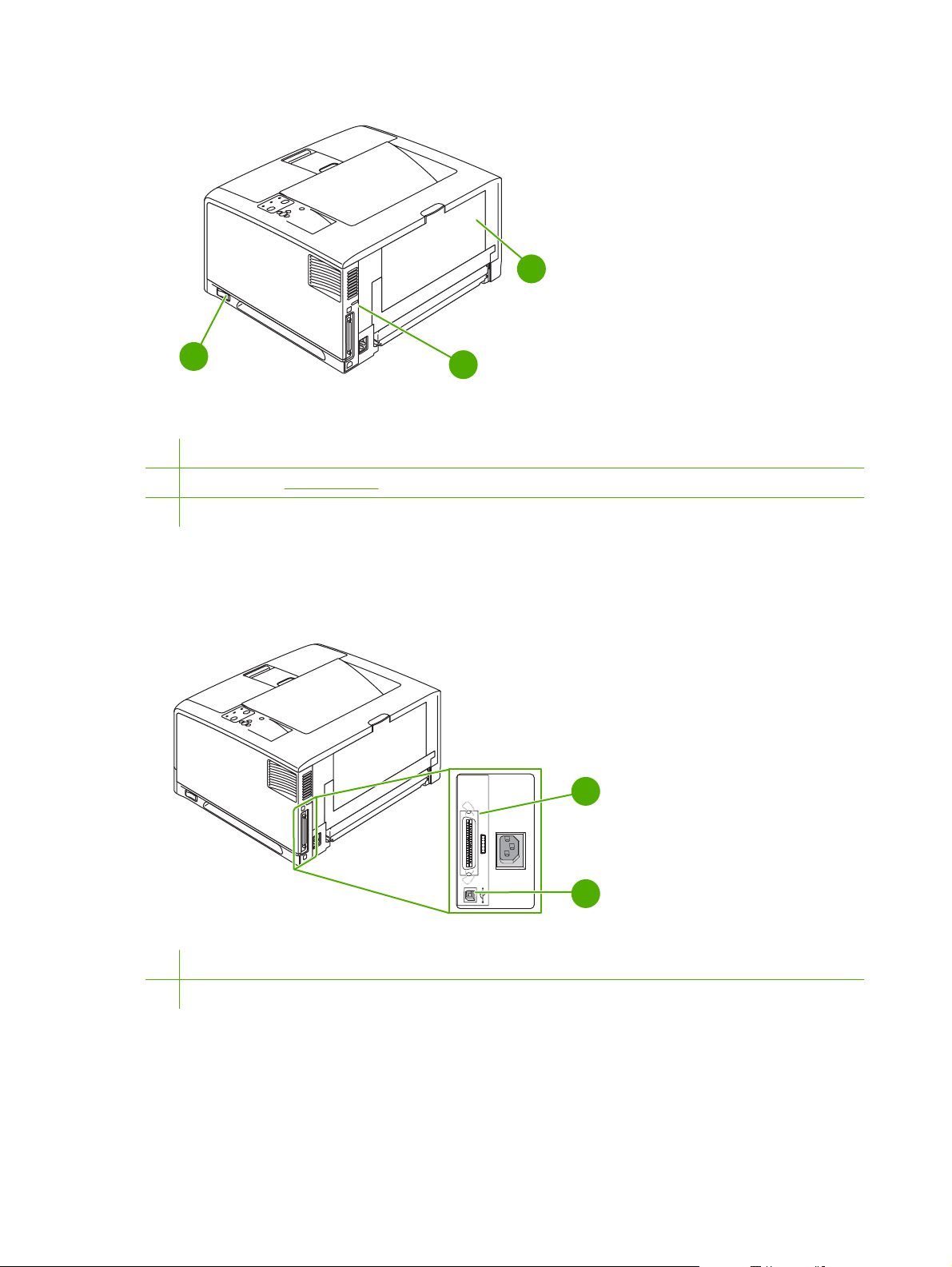
10
8
8
on/off 스위치
9
인터페이스 포트(인터페이스 포트 참조)
10
후면 출력 용지함(당겨 열 수 있음)
9
인터페이스 포트
이 프린터에는 컴퓨터 연결용 포트 두 개가 있습니다.
1
2
1
IEEE-1284B 지원 병렬 연결
2
고속 USB 2.0 포트
6
1 장 프린터의 기본
KOWW
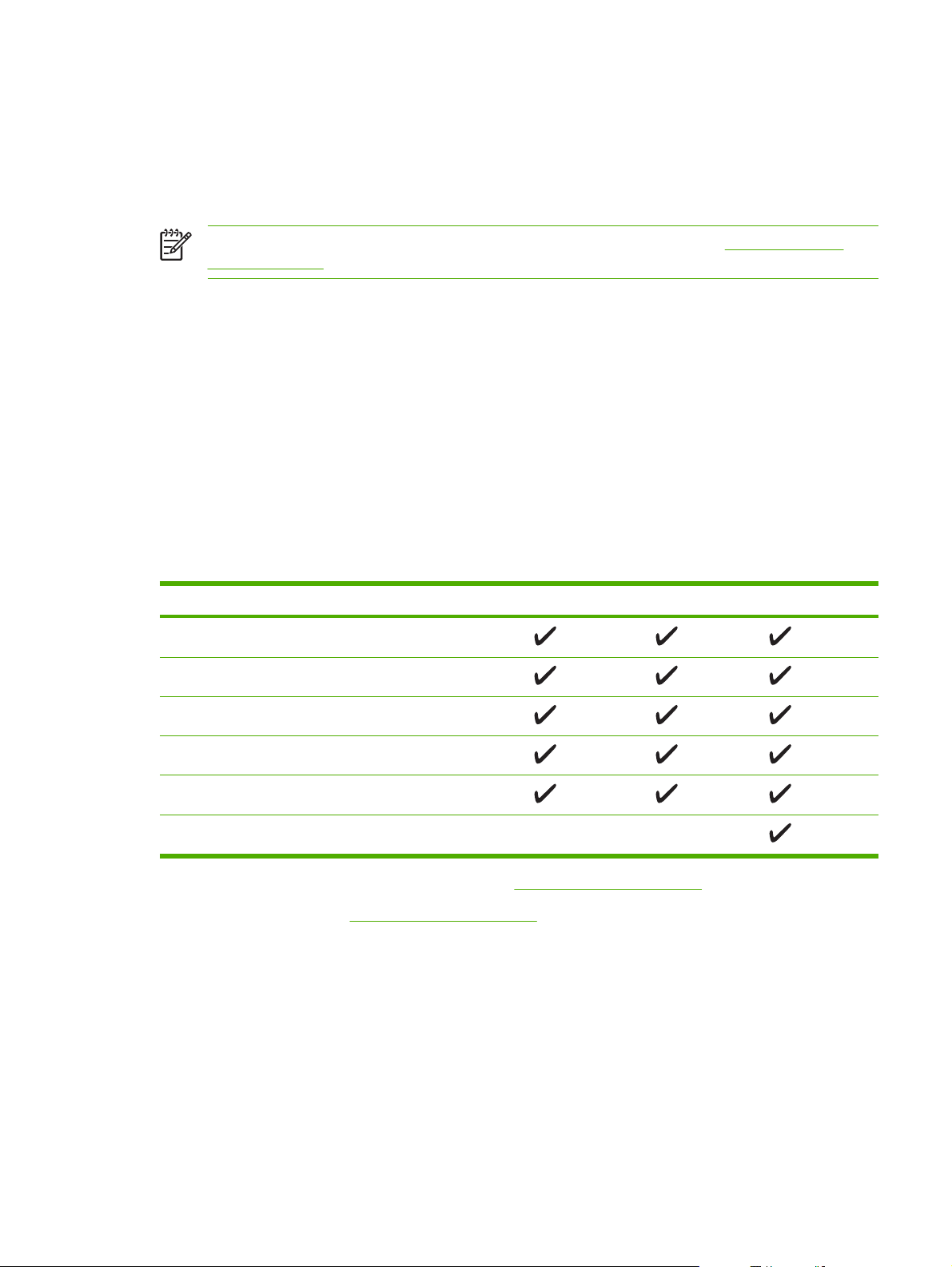
프린터 소프트웨어
인쇄 시스템 소프트웨어는 프린터와 함께 제공됩니다. 설치 방법은 시작 설명서에 나와 있습니다.
인쇄 시스템에는 최종 사용자와 네트워크 관리자에게 필요한 인쇄 시스템 소프트웨어를 비롯하여 프
린터 기능 사용 및 컴퓨터 통신에 필요한 프린터 드라이버가 있습니다.
주 프린터 드라이버를 비롯한 HP 프린터 소프트웨어 최신 버전은 모두 www.hp.com/go/
lj5200l_software 에서 확인할 수 있습니다.
프린터 드라이버
프린터 드라이버는 프린터 기능을 사용하고, 프린터 언어를 사용하여 컴퓨터가 프린터와 통신할 수 있
도록 해줍니다. 기타 소프트웨어와 언어는 프린터 CD-ROM 의 설치 지침과 Readme 파일을 참조하십
시오.
HP LaserJet 5200L 프린터 er 에는 PCL 5e, PCL 6, PostScript 3 에뮬레이션 PDL(Printer Description
Language) 드라이버가 사용됩니다.
PCL 6 프린터 드라이버는 전반적 인쇄 품질을 최고 수준으로 낼 때 적합합니다.
●
PCL 5 프린터 드라이버는 일반 업무용 인쇄에 적합합니다.
●
PS 드라이버는 PostScript 기반 프로그램에서 인쇄하거나 PostScript Level 3 요건을 충족해야 하
●
거나 PS 플래시 글꼴을 사용할 때 적합합니다.
운영 체제
Windows 98, Windows Me
Windows 2000
Windows XP(32 비트)
Windows Server 2003(32 비트)
Windows Server 2003(64 비트)
Mac OS X V10.2 이상
1
2
3
1
2
3
모든 프린터 기능이 모든 드라이버나 운영 체제에서 지원되는 것은 아닙니다.
Windows 2000 과 Windows XP(32 비트 및 64 비트)인 경우 www.hp.com/go/lj5200l_software 에서 PCL 5 드라이버를 다운로
드할 수 있습니다.
Windows XP(64 비트)인 경우 www.hp.com/go/lj5200l_software 에서 PCL 6 드라이버를 다운로드할 수 있습니다.
PCL 5e PCL 6
PS 3 에뮬레이션
이러한 프린터 드라이버에는 온라인 도움말이 내장되어 있어 일반적인 인쇄 작업 방법뿐 아니라 드라
이버에 사용되는 버튼, 확인란, 드롭다운 목록 관련 설명을 확인할 수 있습니다.
드라이버 자동 구성
KOWW
Windows 용 HP LaserJet PCL 6 및 PCL 5e 드라이버와 Windows 2000 용 및 Windows XP 용 PS 드라
이버는 설치된 프린터 부속품을 자동 인식하여 그에 맞게 드라이버를 구성합니다. 드라이버 자동 구성
이 가능한 프린터 부속품은 DIMM 입니다. 양방향 통신 환경을 갖추고 있는 경우, 기본적으로 인스톨러
프린터 소프트웨어
7
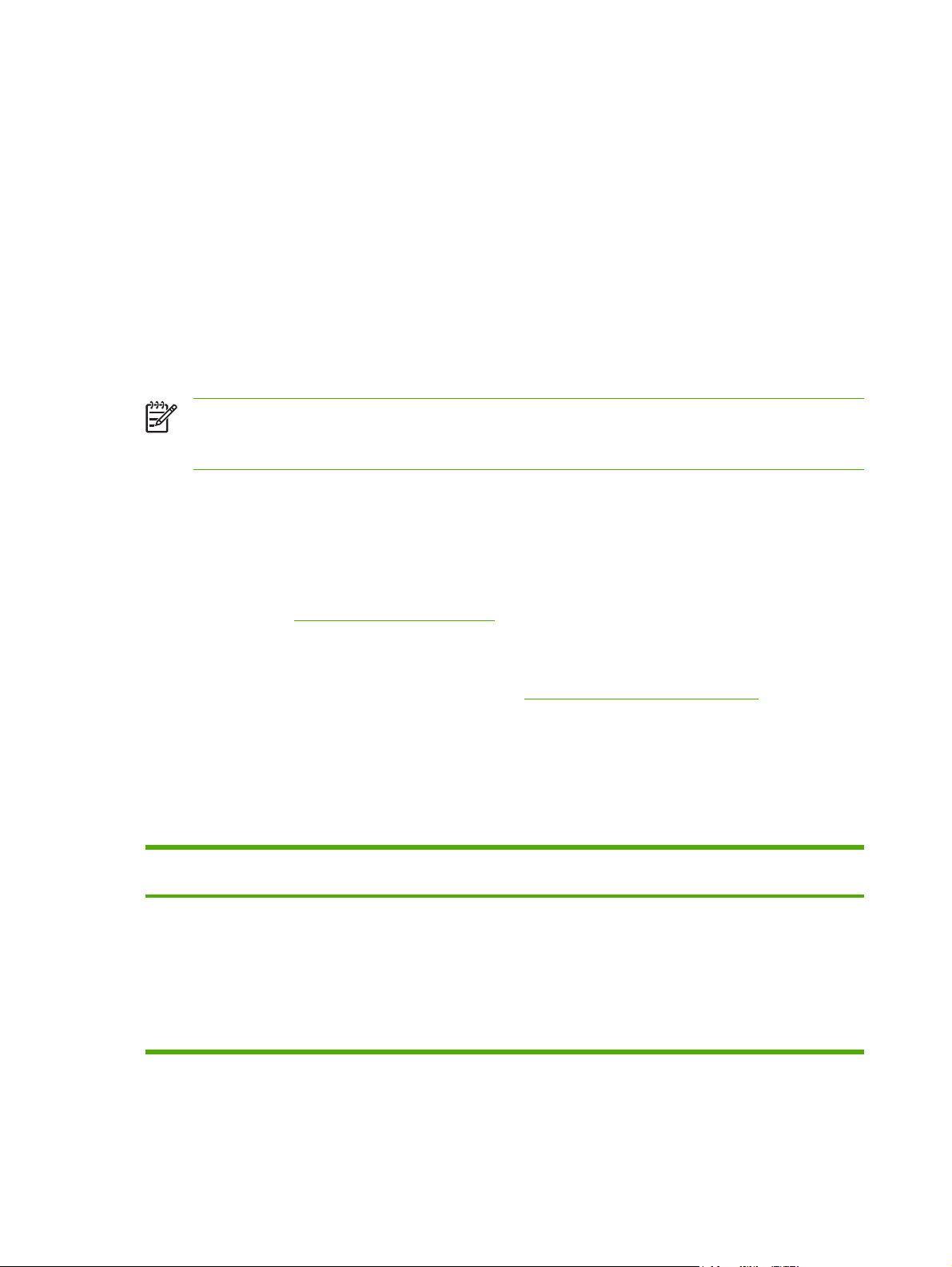
는 표준 설치와 사용자 지정 설치 유형에서 드라이버 자동 구성 기능을 설치 가능한 구성 요소로 표시
해줍니다.
지금 갱신 기능
HP LaserJet 5200L 프린터를 설치한 후에 구성을 수정한 경우, 양방향 통신이 지원되는 환경에서 새
로운 구성으로 드라이버를 자동 갱신할 수 있습니다. 구성을 자동 변경하려면 다음과 같이 하십시오.
1.
Windows 작업 표시줄에서 시작, 프린터를 차례로 누르십시오. 프린터 아이콘을 마우스 오른쪽 버
튼으로 누르고 속성을 선택하십시오.
2.
등속성을 대화 상자에서 장치 설정 탭을 누르십시오.
3.
설치 가능 옵션에서 자동 구성을 누르십시오.
4.
드롭다운 상자에서 지금 갱신을 누른 후 적용을 누르십시오.
주 공유하고 있는 Windows NT® 4.0, Windows 2000, Windows XP 클라이언트가
Windows NT 4.0, Windows 2000, Windows XP 호스트에 연결되어 있으면 지금 갱신 기능을 사
용할 수 없습니다.
HP 드라이버 사전 구성
HP 드라이버 사전 구성 기능은 일종의 소프트웨어 아키텍처로, 관리형 기업 인쇄 환경에서 HP 소프트
웨어를 맞춤 구성하고 배포할 때 유용한 여러 도구로 이루어져 있습니다. IT 관리자는 HP 드라이버 사
전 구성 기능을 이용하여 드라이버를 설치하기 전에 HP 프린터 드라이버의 인쇄 환경과 장치 기본값
을 미리 구성할 수 있습니다. 자세한 내용은 HP Driver Preconfiguration Support Guide[HP 드라이버 사
전 구성 지원 설명서(
www.hp.com/support/lj5200l)]를 참조하십시오.
기타 드라이버
다음 드라이버는 함께 제공된 CD 에 들어 있지 않고 www.hp.com/go/lj5200l_software 에서 다운로드
할 수 있습니다.
UNIX® 모델 스크립트
●
Linux 드라이버
●
프린터 드라이버 사용
운영 체제 소프트웨어 프로그램 종료 전에
Windows 98 및 Me
모든 인쇄 작업의 설정 변경 방법
1.
소프트웨어 프로그램의 파
일 메뉴에서 인쇄를 누르십
시오.
2.
프린터를 선택하고 등록 정
보를 누르십시오.
단계가 다를 수 있으며 이 방법이
가장 많이 사용됩니다.
모든 인쇄 작업의 기본 설정 변경방법제품의 구성 설정 변경 방법
1.
시작, 설정, 프린터를 차례
로 누르십시오.
2.
드라이버 아이콘을 마우스
오른쪽 버튼으로 누르고 등
록 정보를 선택하십시오.
1.
시작, 설정, 프린터를 차례
로 누르십시오.
2.
드라이버 아이콘을 마우스
오른쪽 버튼으로 누르고 등
록 정보를 선택하십시오.
3.
구성 탭을 누르십시오.
8
1 장 프린터의 기본
KOWW
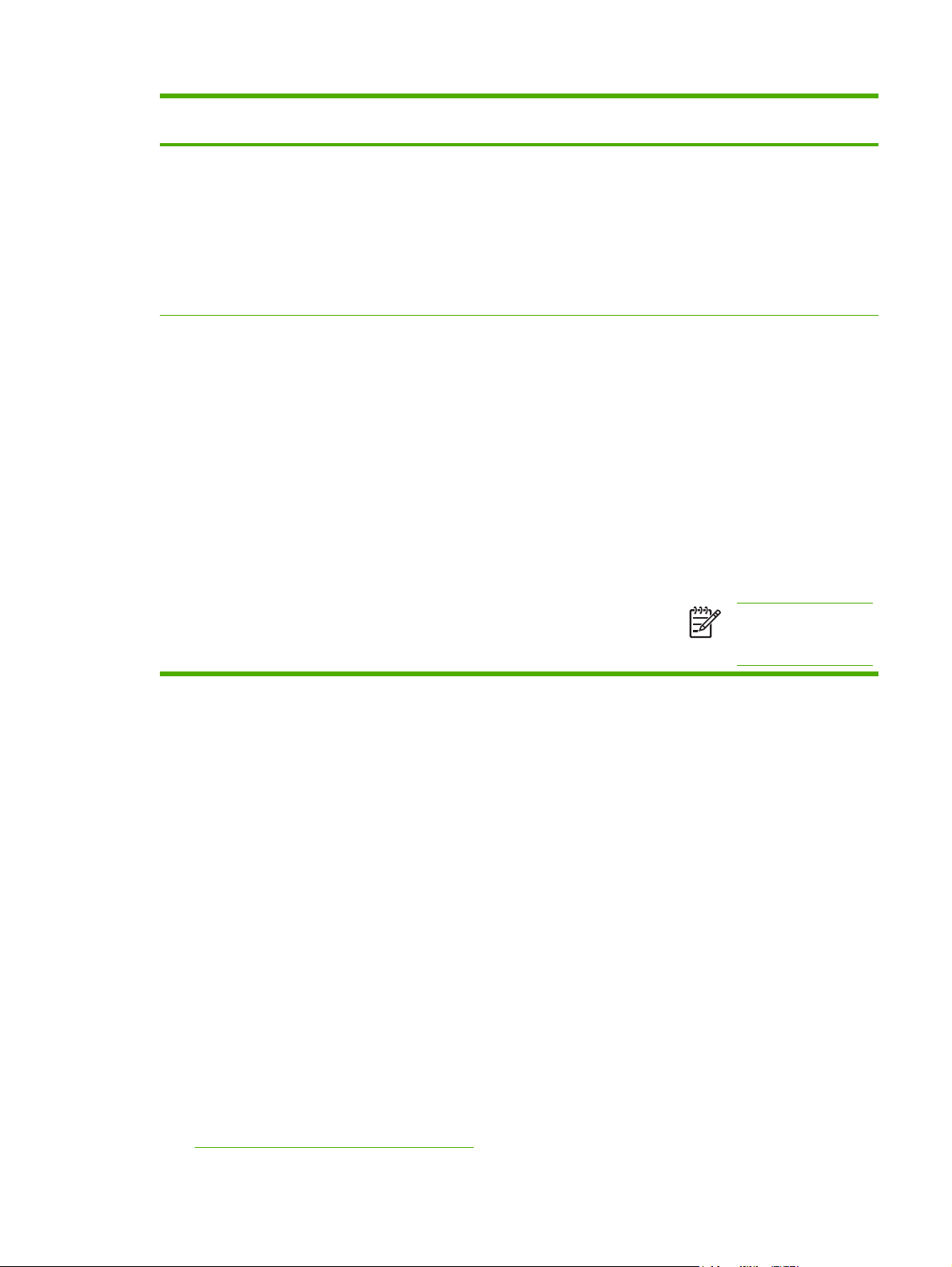
운영 체제 소프트웨어 프로그램 종료 전에
모든 인쇄 작업의 설정 변경 방법
모든 인쇄 작업의 기본 설정 변경방법제품의 구성 설정 변경 방법
Windows 2000, XP
및 Server 2003
Mac OS X V10.2 이
상
1.
소프트웨어 프로그램의 파
일 메뉴에서 인쇄를 누르십
시오.
2.
드라이버를 선택하고 속성
또는 기본 설정을 누르십시
오.
단계가 다를 수 있으며 이 방법이
가장 많이 사용됩니다.
1.
파일 메뉴에서 프린트를 누
르십시오.
2. 여러 팝업 메뉴에서 설정을
원하는 대로 변경하십시오.
1.
시작, 설정, 프린터 또는 프
린터 및 팩스를 차례로 누르
십시오.
2.
드라이버 아이콘을 마우스
오른쪽 버튼으로 누르고 인
쇄 기본 설정을 누르십시오.
1.
파일 메뉴에서 프린트를 누
르십시오.
2. 여러 팝업 메뉴에서 설정을
원하는 대로 변경하십시오.
3.
사전 설정 팝업 메뉴에서 별
도 저장을 누르고 사전 설정
의 이름을 입력하십시오.
이 설정은 사전 설정 메뉴에 저장
됩니다. 새로 저장한 설정을 사용
하려면 프로그램을 열고 인쇄할
때마다 저장된 사전 설정 옵션을
선택해야 합니다.
1.
시작, 설정, 프린터 또는 프
린터 및 팩스를 차례로 누르
십시오.
2.
드라이버 아이콘을 마우스
오른쪽 버튼으로 누르고 속
성을 선택하십시오.
3. 장치 설정 탭을 누르십시오.
1.
Finder 의 이동 메뉴에서 응
용 프로그램을 누르십시오.
2.
유틸리티, 프린트 관리자
(Mac OS X V10.2) 또는 프
린터 설정 유틸리티(Mac
OS X V10.3 또는 Mac
OS X V10.4)를 차례로 선택
하십시오.
3.
인쇄 대기열을 누르십시오.
4.
프린터 메뉴에서 정보 보기
를 누르십시오.
5. 설치 가능한 선택 사항 메뉴
를 누르십시오.
주 Classic 모드에서는
구성 설정을 사용하지
못할 수 있습니다.
Macintosh 컴퓨터용 소프트웨어
HP 설치 프로그램에는 Macintosh 컴퓨터용 PostScript®, PPD(Printer Description) 파일, PDE(Printer
Dialog Extension), HP 프린터 유틸리티 등이 내장되어 있습니다.
Macintosh 프린트 시스템 소프트웨어는 다음 구성 요소로 이루어져 있습니다.
PPD(PostScript Printer Description) 파일
●
PPD 파일과 Apple PostScript 프린터 드라이버가 있어야 프린터 기능을 사용할 수 있습니다. 컴
퓨터와 함께 제공된 Apple PostScript 프린터 드라이버를 사용하십시오.
HP 프린터 유틸리티
●
HP 프린터 유틸리티를 사용하여 프린터 드라이버가 지원하지 않는 프린터 기능을 설정할 수 있
습니다.
프린터 이름 지정
●
프린터에 IP 할당
●
파일 및 글꼴 다운로드
●
HP 프린터 유틸리티를 사용하려면 프린터에 USB 케이블을 사용해야 합니다. 자세한 내용은
Macintosh 용 HP 프린터 유틸리티 사용를 참조하십시오.
KOWW
프린터 소프트웨어
9
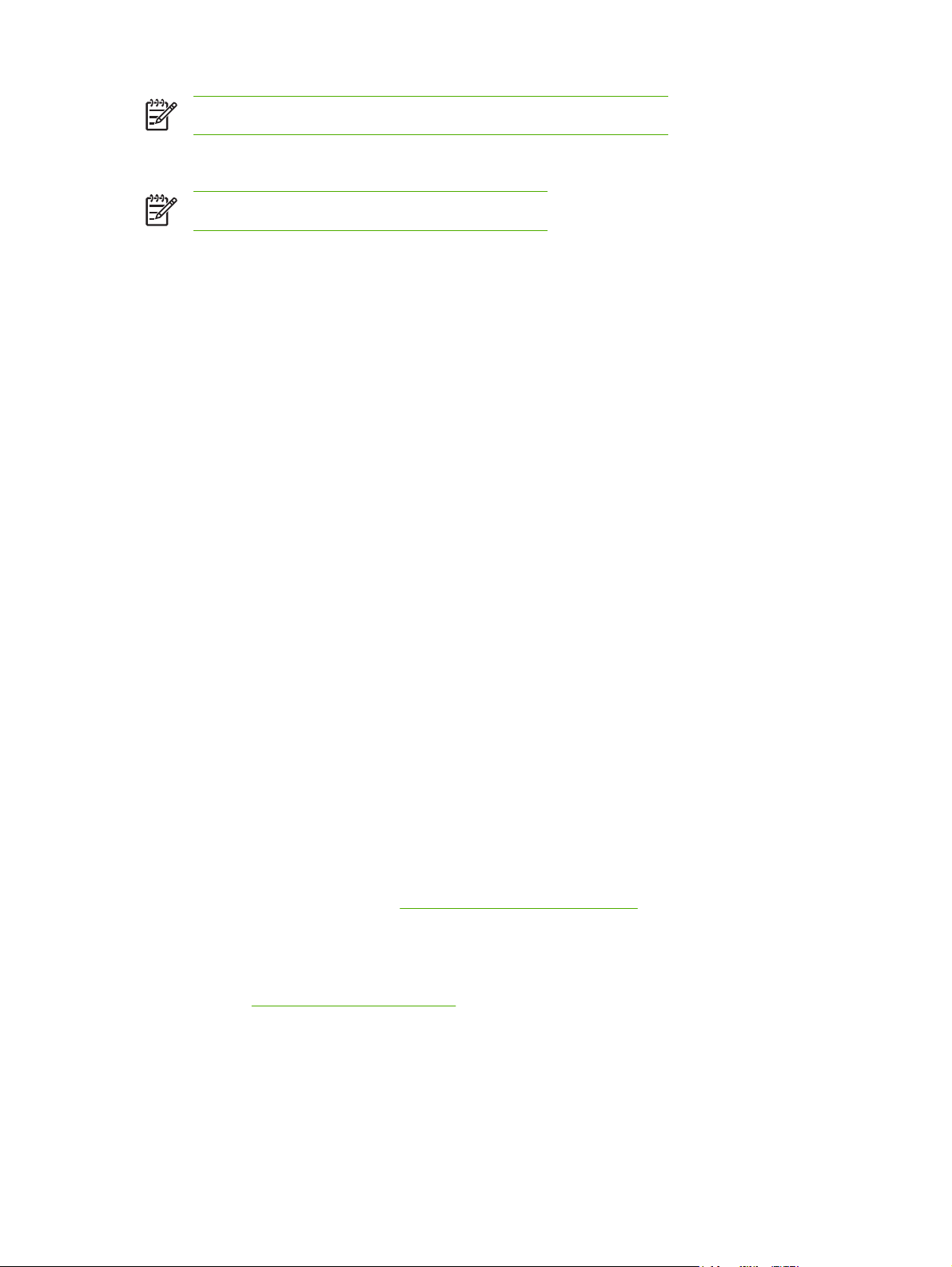
주 HP 프린터 유틸리티는 Mac OS X V10.2 이상에서 지원됩니다.
Macintosh 인쇄 시스템 소프트웨어 설치(USB 포트에 직접 연결하는 경우)
주 Macintosh 컴퓨터에는 병렬 포트가
PPD 파일을 사용하려면 Apple PostScript 드라이버가 설치되어 있어야 합니다. 컴퓨터와 함께 제
공된 Apple PostScript 드라이버를 사용하십시오.
1.
USB 케이블를 프린터의 USB 포트와 컴퓨터의 USB 포트에 꽂습니다. 표준 2m USB 케이블을 사
용합니다.
2.
프린터 CD 를 CD-ROM 드라이브에 넣고 설치 프로그램을 실행합니다. CD 메뉴가 자동으로 실행
되지 않으면 바탕 화면에서 CD 아이콘을 두 번 누릅니다.
3.
HP LaserJet 설치 프로그램 폴더에서 설치 프로그램 아이콘을 두 번 누릅니다.
4.
화면에 표시되는 지침에 따릅니다.
프린터를 컴퓨터에 연결하면 USB 대기열이 자동으로 생성됩니다. 그러나 USB 케이블을 꽂기 전
에 설치 프로그램을 실행하지 않으면 대기열은 일반 PPD 를 사용하게 됩니다. 대기열 PPD 를 변
경하려면 다음과 같이 하십시오.
5. 프린트 관리자 또는 프린터 설정 유틸리티를 실행합니다.
6.
해당 프린터 대기열을 선택하고 정보 보기를 눌러 프린터 정보 대화 상자를 엽니다.
7.
팝업 메뉴에서 프린터 모델을 선택한 후 일반이 선택된 팝업 메뉴에서 프린터의 해당 PPD 를 선
택합니다.
없습니다
.
8.
소프트웨어 프로그램에서 테스트 페이지를 인쇄하여 소프트웨어가 올바르게 설치되었는지 확인
합니다.
설치가 안 되면 소프트웨어를 다시 설치합니다. 설치가 또 안 되면 프린터와 함께 제공되는 전단
지나 프린터 CD 에 들어 있는 설치 노트 또는 최신 readme 파일을 참조하십시오.
Macintosh 운영 체제에서 소프트웨어 제거 방법
Macintosh 컴퓨터에서 소프트웨어를 제거하려면 PPD 파일을 휴지통으로 끌어 놓으십시오.
UNIX
HP-UX 및 Solaris 네트워크인 경우, www.hp.com/support/net_printing 에서 UNIX 용 HP Jetdirect 프린
터 설치 프로그램을 다운로드할 수 있습니다.
Linux
자세한 내용은 www.hp.com/go/linuxprinting 를 참조하십시오.
유틸리티
이 프린터에 설치된 몇 가지 유틸리티를 통해 프린터의 상태 확인 및 관리를 쉽게 할 수 있습니다.
10
1 장 프린터의 기본
KOWW
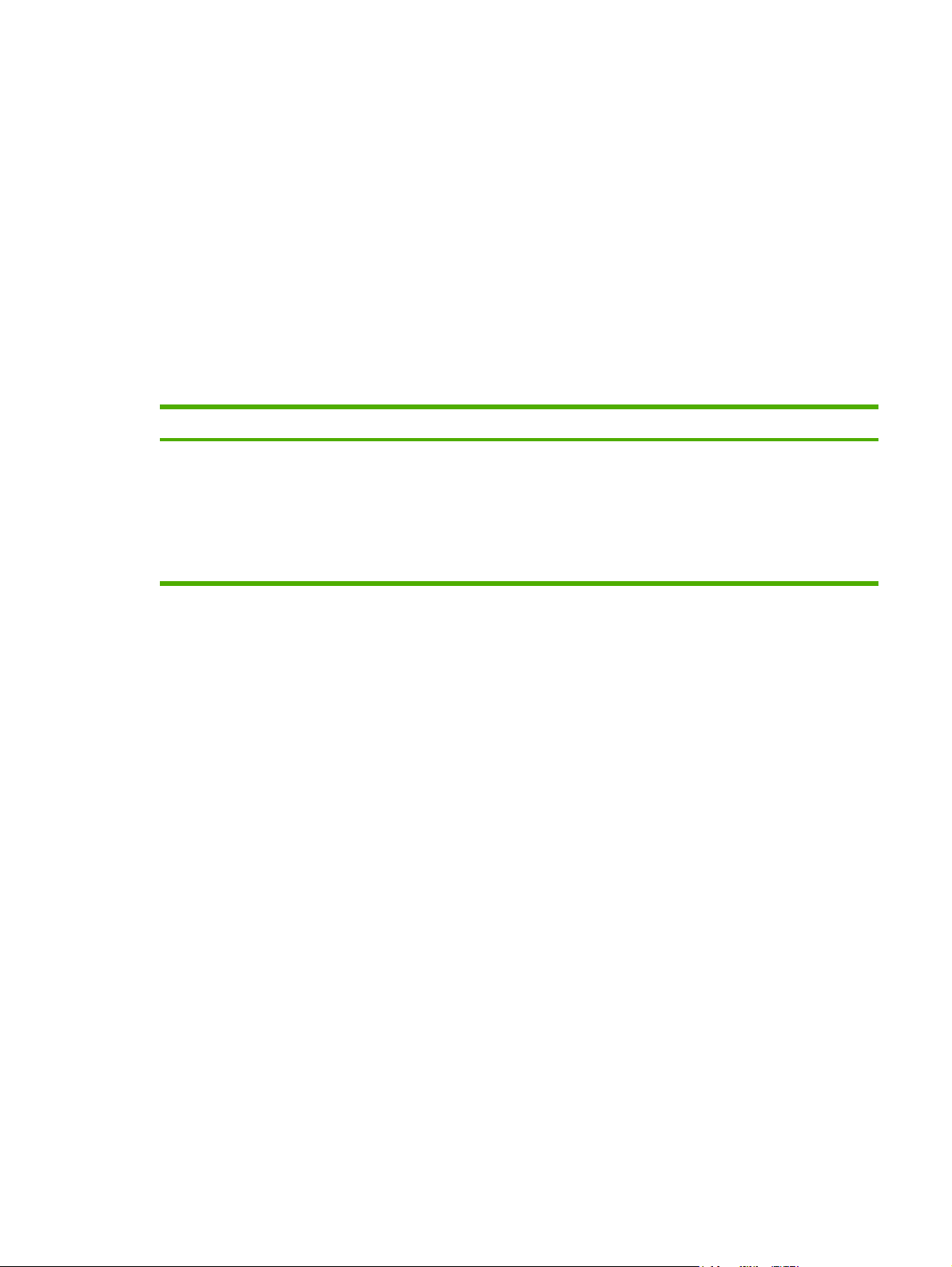
HP Easy Printer Care 소프트웨어
HP Easy Printer Care 소프트웨어 프로그램으로 가능한 작업은 다음과 같습니다.
프린터 상태 확인
●
소모품 상태 확인
●
알림 메시지 설정
●
프린터 관련 문서 확인
●
문제 해결 및 유지보수 도구 사용
●
'전체 설치' 유형으로 설치해야 HP Easy Printer Care 소프트웨어를 사용할 수 있습니다.
기타 구성 요소 및 유틸리티
Windows Macintosh OS
소프트웨어 설치 프로그램 - 인쇄 시스템이 자동 설치됩
●
니다.
온라인 웹 등록
●
PPD(PostScript Printer Description) 파일 - Mac OS 와 함
●
께 제공되는 Apple PostScript 드라이버와 함께 사용합니
다.
HP 프린터 유틸리티 - 프린터 설정 변경, 상태 확인, Mac
●
에서 보내는 프린터 이벤트 알림 메시지 설정 등을 할 수
있습니다. 이 유틸리티는 Mac OS X V10.2 이상에서 사
용할 수 있습니다.
KOWW
프린터 소프트웨어
11
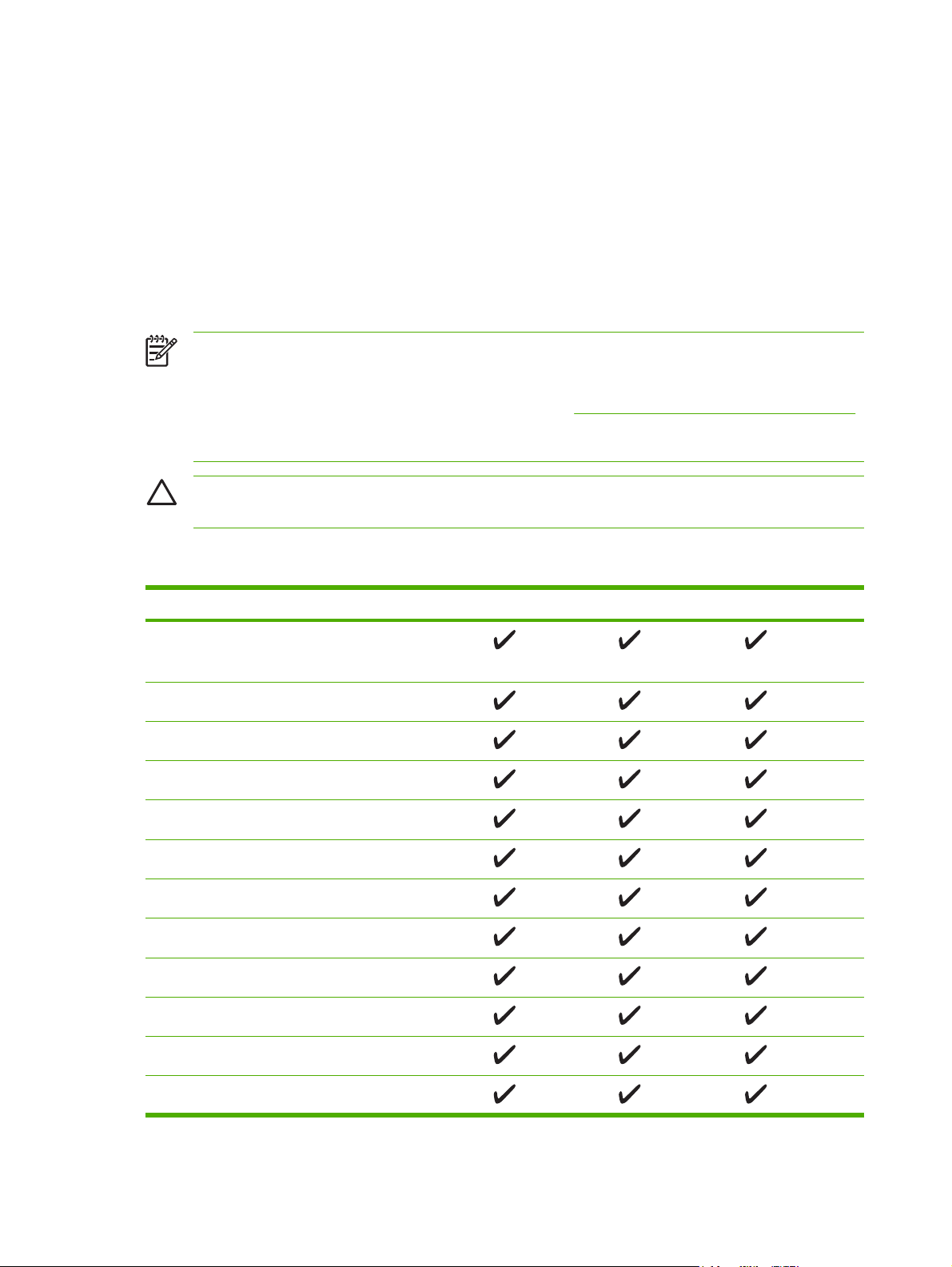
인쇄 용지 선택
본 프린터는 100% 재활용 섬유 용지 등의 낱장 용지, 봉투, 레이블, 투명 필름, 맞춤 크기 용지와 같은
다양한 종류의 용지에 인쇄할 수 쇄할 수 있습니다. 용지의 무게나 성분, 결 조직, 수분 함량 등은 프린
터 성능과 인쇄 품질에 지대한 영향을 미칩니다. 본 설명서의 지침에 맞지 않는 용지를 사용할 경우 다
음의 문제가 발생할 수 있습니다.
인쇄 품질 불량
●
빈번한 용지 걸림
●
프린터 조기 마모(수리 필요)
●
주 설명서의 지침에 맞는 용지를 사용하여도 만족스러운 결과를 얻지 못하는 경우가 있습니
다. 잘못된 취급, 부적절한 온도 및 습도, HP 에서 처리할 수 없는 기타 요인 등이 원인일 수 있
습니다. 용지를 대량 구입하기 전에 본 사용 설명서와 HP LaserJet Printer Family Print Media
Guide(HP LaserJet 프린터 제품군 인쇄 용지 설명서)(
에서 다운로드 가능)에 나와 있는 요건에 맞는지 확인하십시오. 용지를 대량 구입하기 전에 항
상 용지에 시험 인쇄해보십시오.
주의 HP 사양에 맞지 않는 용지를 사용할 경우 프린터를 수리해야 하는 문제가 발생할 수 있
습니다. 이러한 수리는 HP 보증 또는 서비스 계약에 적용되지 않습니다.
지원 용지 크기
http://www.hp.com/support/ljpaperguide
용지 크기 크기 용지함 1 용지함 2 양면 인쇄
레터
Letter-R 279x216mm(11x8.5in.)
A4 211x297mm(8.3x11.7in.)
A4-R 297x211mm(11.7x8.3in.)
리갈
Executive 185x267mm(7.3x10.5in.)
Executive(JIS) 216x330mm(8.5x13in.)
A5 147x211mm(5.8x8.3in.)
B5(JIS) 183x257mm(7.2x10.1in.)
11x17 279x432mm(11x17in.)
A3 297x419mm(11.7x16.5in.)
216x279mm(8.5x11in.)
60 - 199g/m
216x356mm(8.5x14in.)
2
(16 - 53lb)
1
12
B4(JIS) 257x363mm(10.1x14.3in.)
1 장 프린터의 기본
KOWW
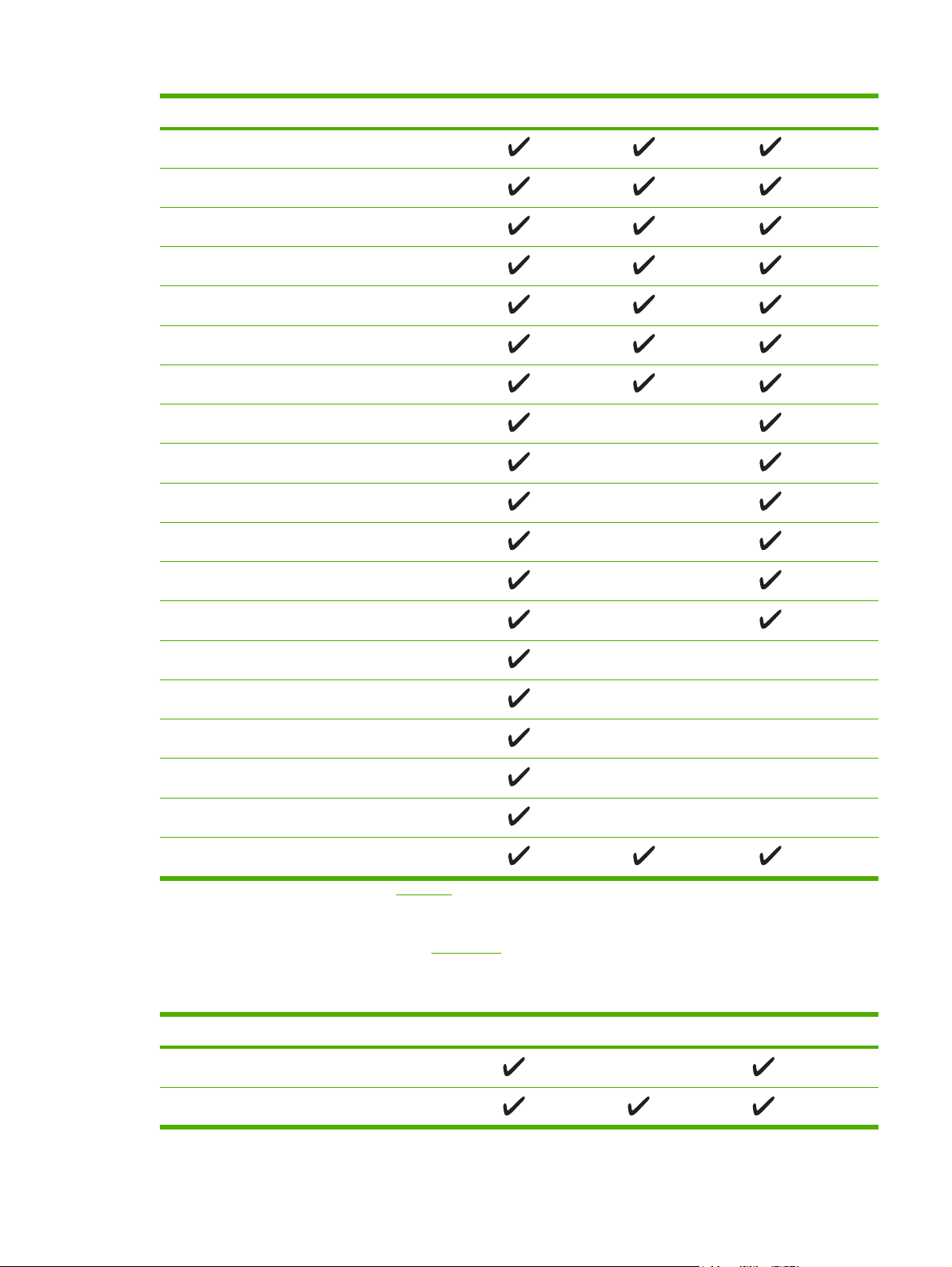
용지 크기 크기 용지함 1 용지함 2 양면 인쇄
8K 269x391mm(10.6x15.4in.)
8K 259x368mm(10.2x14.5in.)
8K 273x394mm(10.75x15.5in.)
16K 184x260mm(7.24x10.24in.)
16K 195x270mm(7.68x10.63in.)
16K 273x197mm(10.75x7.75in.)
Statement 140x216mm(5.5x8.5in.)
12x18 305x457mm(12x18in.)
A6 105x148mm(4.14x5.83in.)
RA3 305x430mm(12x16.93in.)
B6 128x182mm(5.1x7.2in.)
1
S 우편엽서(JIS)
D 우편엽서(JIS)
#10 봉투
Monarch 봉투
C5 봉투
DL 봉투
B5 봉투
맞춤 용지
1
양면 인쇄 기능에 대한 자세한 내용은 양면 인쇄를 참조하십시오.
100x148mm(3.94x5.83in.)
148x200mm(5.83x7.87in.)
105x241mm(4.13x9.5in.)
98x191mm(3.87x7.5in.)
162x229mm(6.38x9in.)
110x220mm(4.33x8.66in.)
176x250mm(6.93x9.84in.)
인쇄 용지 사용에 대한 자세한 내용은 용지 사양을 참조하십시오.
지원 용지 종류
용지 종류 무게 용지함 1 용지함 2 양면 인쇄
1
KOWW
일반 용지
일반 용지
60 - 199g/m2(16 - 53lb)
60 - 120g/m
2
(16 - 32lb)
인쇄 용지 선택
13
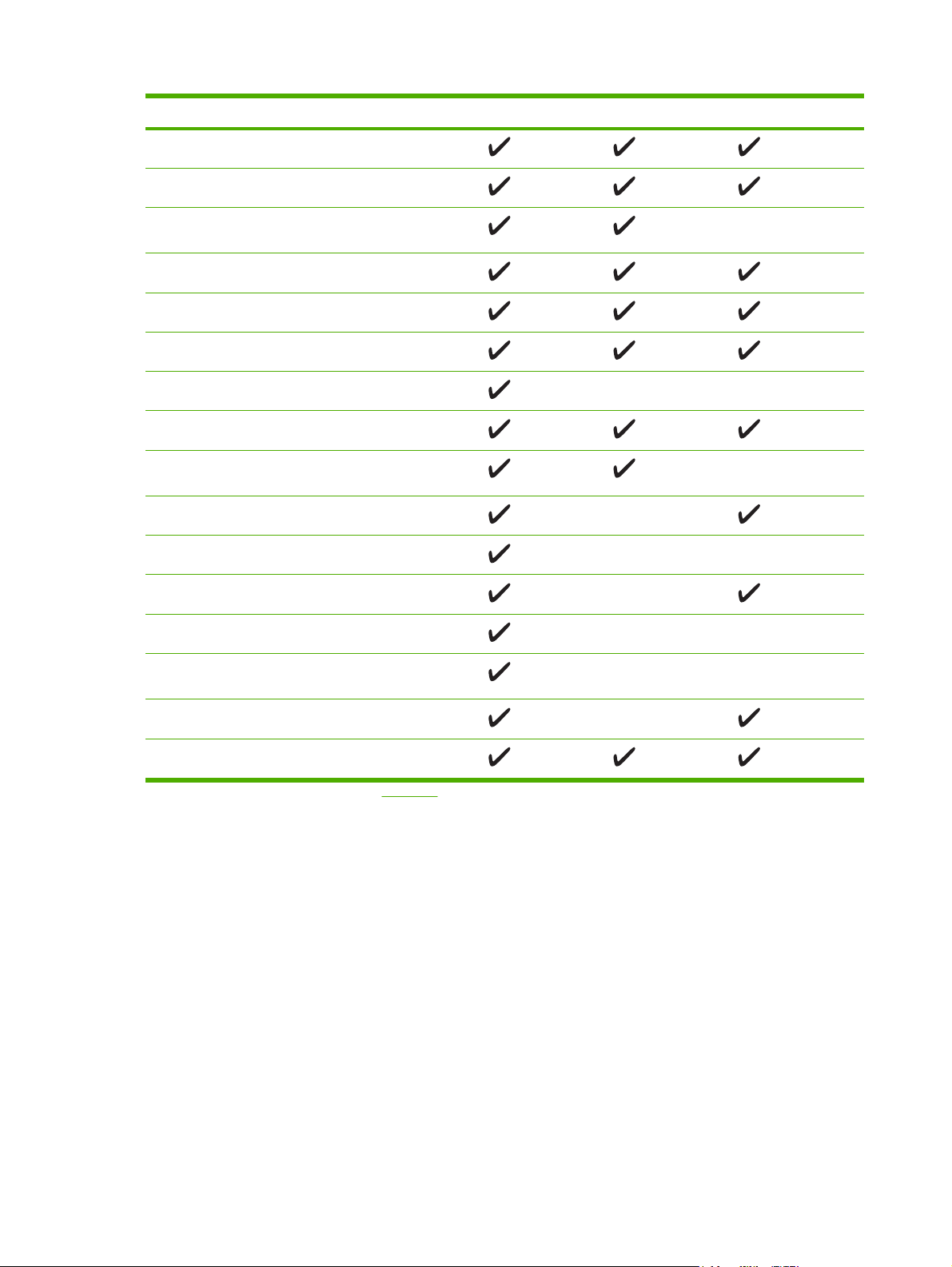
용지 종류 무게 용지함 1 용지함 2 양면 인쇄
1
양식 용지
레터헤드
투명 필름 0.10 - 0.13mm 두께(4.7 - 5mils 두
천공 용지
본드지
재활용지
봉투
색상지
레이블 0.10 - 0.13mm 두 께(4.7 - 5mils 두
마분지
거친 용지
경량지
60 - 120g/m2(16 - 32lb)
60 - 120g/m2(16 - 32lb)
께)
60 - 120g/m2(16 - 32lb)
60 - 120g/m2(16 - 32lb)
60 - 120g/m2(16 - 32lb)
75 - 90g/m2(20 - 24lb)
60 - 120g/m2(16 - 32lb)
께)
135 - 176g/m2(36 - 47lb)
60 - 75g/m2(16 - 20lb)
모조 피지
질긴 용지 0.10 - 0.13mm 두께(4.7 - 5mils 두
우편 엽서
맞춤 용지
1
양면 인쇄 기능에 대한 자세한 내용은 양면 인쇄를 참조하십시오.
60 - 120g/m2(16 - 32lb)
께)
135 - 176g/m2(36 - 47lb)
60 - 199g/m2(16 - 53lb)
14
1 장 프린터의 기본
KOWW
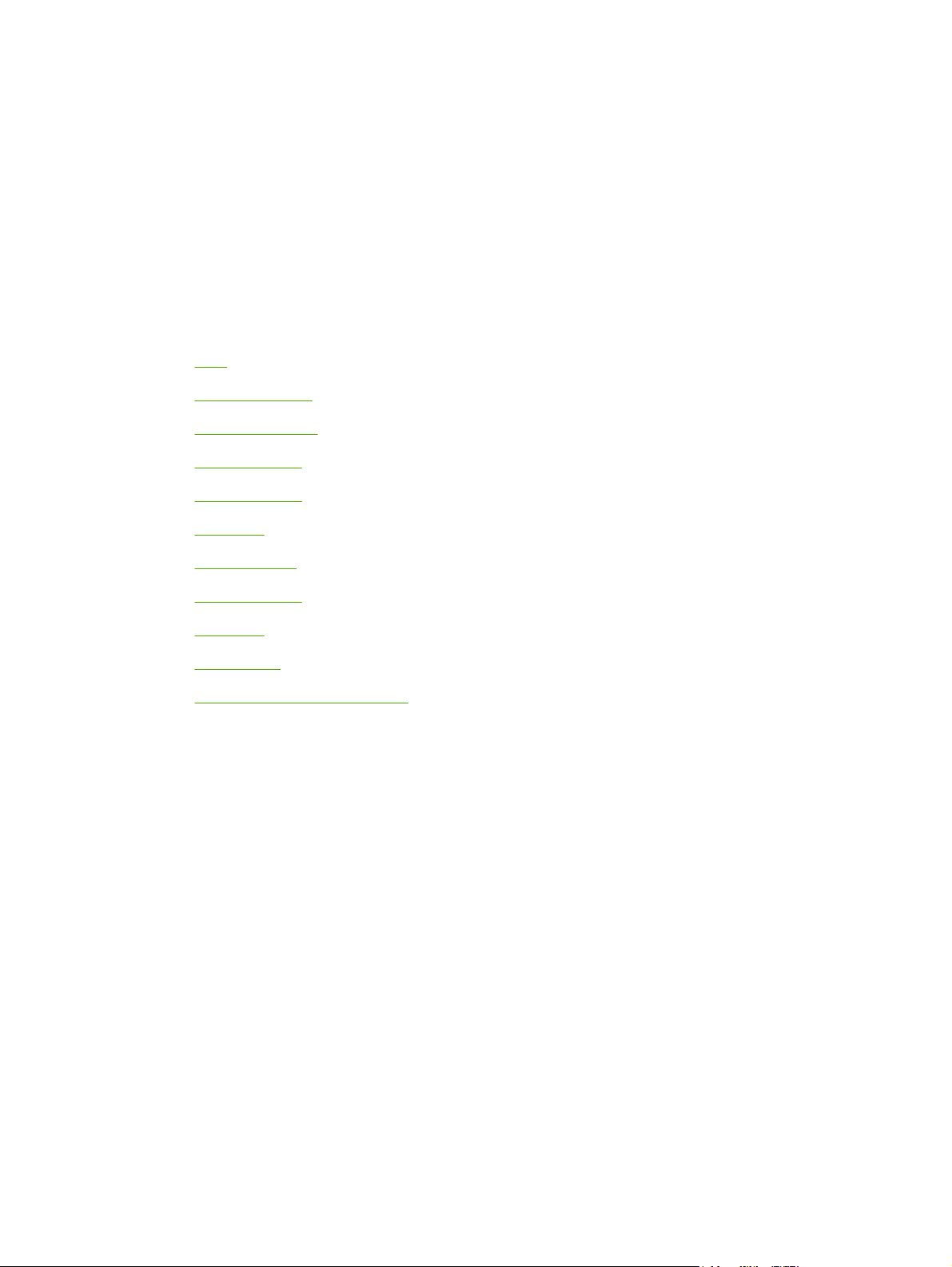
2
제어판
이 절에서는 프린터 제어판과 그 메뉴에 대해 설명합니다.
개요
●
제어판 레이아웃
●
제어판 메뉴 사용
●
방법 표시 메뉴
●
작업 검색 메뉴
●
정보 메뉴
●
용지 취급메뉴
●
장치 구성 메뉴
●
진단 메뉴
●
서비스 메뉴
●
프린터 제어판 구성 설정 변경
●
KOWW 15
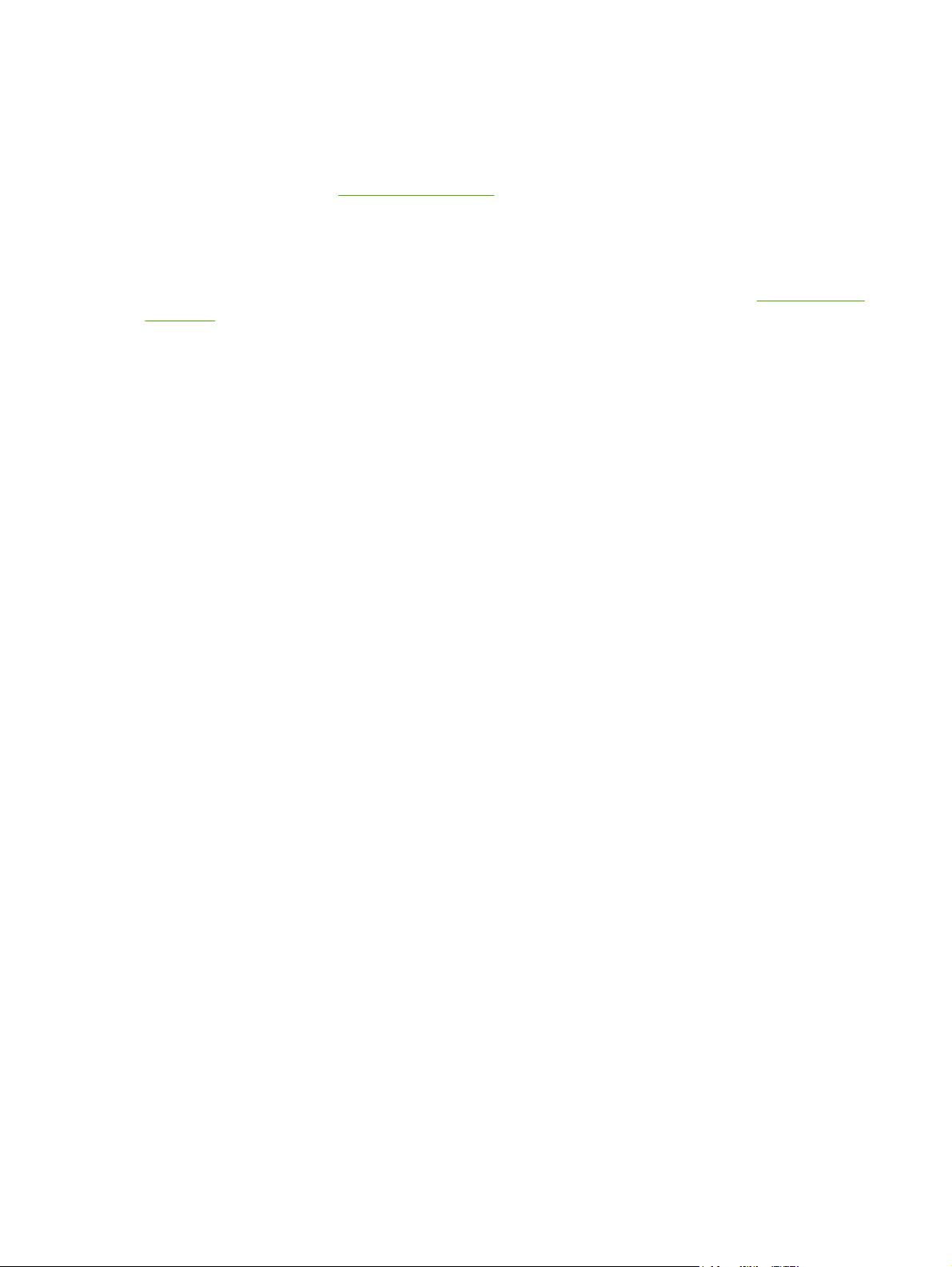
개요
컴퓨터에서 프로그램이나 프린터 드라이버를 사용하여 가장 자주 하는 인쇄 작업을 할 수 있습니다. 다
음은 프린터를 제어하는 가장 편리한 방법으로 프린터 제어판 설정보다 우선 적용됩니다. 프로그램의
도움말 파일을 참조하거나
시오.
프린터 제어판에서 설정을 변경하여 프린터를 제어할 수도 있습니다. 프로그램이나 프린터 드라이버
에서 지원하지 않는 프린터 기능을 사용하려면 제어판을 사용하십시오.
프린터 드라이버 사용을 참조하여 프린터 드라이버 사용 방법을 확인하십
프린터 제어판에서 메뉴 맵 페이지를 인쇄하여 현재 선택된 값을 확인할 수 있습니다(
이지 사용 참조).
일부 메뉴 또는 메뉴 항목은 특정 옵션이 설치되었을 때만 표시됩니다.
프린터 정보 페
16
2 장 제어판
KOWW

제어판 레이아웃
제어판 디스플레이는 프린터와 인쇄 작업에 대한 모든 정보를 적절한 시기에 보여줍니다. 메뉴를 사용
하여 프린터 기능을 비롯한 기타 정보를 자세하게 확인할 수 있습니다.
디스플레이의 메시지와 관련 창은 프린터의 상태를 알려주고 이러한 상태에 대처하는 방법을 알려줍
니다.
1
11
10
2
?
9
8
7
●
●
●
●
●
Data
5
Stop
Attention
6
Menu
3
Ready
4
번호 버튼 또는 표시등 기능
1
2
3
4
제어판 디스플레이
도움말( ) 버튼
메뉴 버튼
준비표시등
상태 정보를 비롯하여 메뉴, 도움말 정보, 오류 메시지 등이 표시됩니
다.
제어판 디스플레이에 표시된 메시지에 대해 자세하게 알 수 있습니다.
메뉴를 열고 닫을 수 있습니다.
켜짐: 프린터가 온라인 상태이며 데이터 인쇄를 받아들일 준비가 되어
있습니다.
꺼짐: 프린터가 오프라인(일시중지) 상태이기 때문에 데이터를 받아들
일 수 없거나 오류가 발생했습니다.
KOWW
깜박임: 프린터가 오프라인 상태입니다. 프린터가 현재의 인쇄 작업 처
●
리를 중지하고 용지 경로에서 인쇄 중인 모든 용지를 밀어냅니다.
5
6
7
데이터 표시등
주의 표시등
중지 버튼
켜짐: 프린터에 인쇄할 데이터가 있으나, 데이터를 모두 수신하기 위해
●
대기 중입니다.
꺼짐: 프린터에 인쇄할 데이터가 없습니다.
●
깜박임: 프린터가 데이터를 처리하거나 인쇄하는 중입니다.
●
켜짐: 프린터에 문제가 발생했습니다. 제어판 디스플레이의 메시지를
●
기록해두고 프린터를 껐다 켜십시오. 문제 해결 관련 도움말은
메시지를 참조하십시오.
꺼짐: 프린터가 오류 없이 작동합니다.
●
깜박임: 조치가 필요합니다. 제어판 디스플레이를 확인하십시오.
●
진행 중인 인쇄 작업을 취소하고 용지 경로에서 인쇄 중인 모든 용지를
●
밀어 낼 수 있습 니다. 작업 취소에 걸리는 시간은 인쇄 작업의 크기에 따
라 다릅니다. 버튼은 한 번만 누르십시오. 또한, 취소된 작업에 관련된
인쇄 진행 가능 오류 메시지를 삭제할 수 있습니다.
제어판 레이아웃
제어판
17

번호 버튼 또는 표시등 기능
주 제어판 표시등은 인쇄 작업이 프린터와 컴퓨터 모두에서 삭제
되고 프린터가 준비 상태로 돌아갈 때까지 깜박입니다.
8
9
10
11
아래로( ) 버튼
선택( ) 버튼
뒤로( ) 버튼
위로( ) 버튼
목록에서 다음 항목으로 이동하거나 수치를 내릴 수 있습니다.
●
삭제 가능하면 오류 메시지를 지울 수 있습니다.
●
해당 항목에 대해 선택한 값을 저장할 수 있습니다.
●
제어판 디스플레이에서 선택한 항목에 해당하는 작업을 할 수 있습니
●
다.
메뉴 트리에서 한 단계 뒤로 이동하거나 한 수치를 내릴 수 있습니다.
●
1 초 이상 누르고 있으면 메뉴를 종료할 수 있습니다.
●
목록에서 이전 항목으로 이동하거나 수치를 올릴 수 있습니다.
●
18
2 장 제어판
KOWW

제어판 메뉴 사용
제어판 메뉴를 사용하려면 다음과 같이 하십시오.
메뉴 사용 방법
1.
메뉴를 누르십시오.
2.
3.
4.
5.
6.
또는 을 눌러 탐색하십시오.
을 눌러 원하는 옵션을 선택하십시오.
을 눌러 이전 위치로 돌아가십시오.
메뉴를 종료하려면 메뉴를 누르십시오.
를 눌러 메뉴 관련 기타 정보를 확인하십시오.
기본 메뉴는 다음과 같습니다.
기본 메뉴 방법 표시
작업 검색
정보
용지 취급
장치 구성
진단
서비스
KOWW
제어판 메뉴 사용
19

방법 표시 메뉴
방법 표시 메뉴의 각 항목을 눌러 페이지를 인쇄하면 자세한 내용을 확인할 수 있습니다.
항목 설명
용지 걸림 해결 용지 걸림 해결 방법이 나와 있는 페이지를 인쇄할 수 있습니다.
용지함에 용지 넣기 프린터 용지함에 용지 넣는 방법이 나와 있는 페이지를 인쇄할 수 있습니다.
특수 용지 넣기 봉투, 투명 필름 등, 특수 용지 넣는 방법이 나와 있는 페이지를 인쇄할 수 있습니다.
양면 인쇄 양면 인쇄 기능 사용 방법이 나와 있는 페이지를 인쇄할 수 있습니다.
지원되는 용지 프린터에서 지원하는 용지 무게 및 크기가 나와 있는 페이지를 인쇄할 수 있습니다.
자세한 도움말 기타 도움말을 확인할 수 있는 웹 사이트 목록이 나와 있는 페이지를 인쇄할 수 있습니다.
20
2 장 제어판
KOWW

작업 검색 메뉴
이 메뉴에서 프린터에 저장된 작업의 목록을 볼 수 있고 모든 작업 저장 기능을 이용할 수 있습니다. 프
린터 제어판에서 이러한 작업을 인쇄하거나 삭제할 수 있습니다. 이 기능을 이용하려면 메모리 용
량이 80MB 이상이어야 합니다. 이 메뉴 사용에 대한 자세한 내용은
오.
주 프린터의 전원을 끄면 저장된 모든 작업이 삭제됩니다.
항목 값 설명
저장된 작업 관리를 참조하십시
사용자 [X] [작업 이름]
모든 개인 작업
저장된 작업 없음
USER [X]: 작업을 보낸 사람의 이름입니다.
[작업 이름]: 프린터에 저장된 작업의 이름입니다. 프린터 드
라이버에서 개인 식별 번호(PIN)가 할당된 작업 하나를 선택
하거나 개인 작업을 모두 선택하십시오.
인쇄: 선택한 작업을 인쇄할 수 있습니다. 인쇄 시 PIN
●
필요: 프린터 드라이버에서 PIN 이 할당된 작업에 표시
되는 메시지 창입니다. 작업을 인쇄하려면 PIN 을 입력
해야 합니다. 인쇄 매수: 원하는 인쇄 매수를 선택할 수
있습니다(1 - 32000).
삭제: 선택한 작업을 프린터에서 삭제할 수 있습니다.
●
삭제 시 PIN 필요: 프린터 드라이버에서 PIN 이 할당된
작업에 표시되는 메시지 창입니다. 작업을 삭제하
려면 PIN 을 입력해야 합니다.
모든 개인 작업: 프린터에 두 개 이상의 개인 작업이 저장되
어 있을 때 표시됩니다. 이 항목을 선택하고 올바른 PIN 을
입력하면 프린터에 저장된 해당 사용자의 모든 개인 작업이
인쇄됩니다.
저장된 작업 없음: 인쇄하거나 삭제할 저장된 작업이 없음을
표시합니다.
KOWW
작업 검색 메뉴
21

정보 메뉴
정보 메뉴에는 프린터와 프린터 구성을 자세히 확인할 수 있는 프린터 정보 페이지가 포함되어 있습니
다. 원하는 정보 페이지를 찾아 이동한 후
를 누르십시오.
프린터 정보 페이지에 대한 자세한 내용은
항목 설명
메뉴 맵 인쇄 제어판 메뉴 맵을 인쇄하여 제어판 메뉴 항목의 구조와 현재 설정을 확인할 수 있습니다.
구성 인쇄 프린터의 현재 구성을 인쇄할 수 있습니다. HP Jetdirect 프린트 서버가 설치되어 있는
경우 HP Jetdirect 구성 페이지도 인쇄할 수 있습니다.
소모품 상태 페이지 인쇄 소모품 상태 페이지를 인쇄하여 소모품 잔량, 인쇄 가능 페이지 수 대략치, 카트리지 사용 정
보, 일련 번호, 인쇄 페이지 수, 주문 정보 등을 확인할 수 있습니다. 이 페이지는 HP 소모품
정품을 사용해야 표시됩니다.
사용 페이지 인쇄 프린터를 통과한 용지의 크기별 수뿐 아니라 단면/양면 인쇄 여부와 인쇄 페이지 수를 확인
할 수 있습니다.
PCL 글꼴 목록 인쇄 PCL 글꼴 목록 페이지를 인쇄하여 프린터에서 사용할 수 있는 모든 PCL 글꼴을 확인할 수
있습니다.
PS 글꼴 목록 인쇄 PS 글꼴 목록 페이지를 인쇄하여 프린터에서 사용할 수 있는 모든 PS 글꼴을 확인할 수 있
습니다.
프린터 정보 페이지 사용을 참조하십시오.
22
2 장 제어판
KOWW

용지 취급메뉴
용지 취급 설정이 제어판에 구성되어 있는 경우, 프로그램이나 프린터 드라이버에서 용지 종류 및 크
기를 선택하여 인쇄할 수 있습니다. 용지 종류 및 크기 구성에 대한 자세한 내용은
조하십시오. 지원되는 용지 종류 및 크기 구성에 대한 자세한 내용은
조하십시오.
이 메뉴의 일부 항목(예: 양면 인쇄 및 수동 용지 공급)은 해당 드라이버가 설치된 경우에만 프로그램
이나 프린터 드라이버에서 사용할 수 있습니다. 프로그램 및 프린터 드라이버 설정이 제어판 설정에 우
선합니다. 자세한 내용은
항목 값 설명
인쇄 작업 제어를 참
지원 용지 크기 및 용지 사양을 참
프린터 드라이버를 참조하십시오.
용지함 1 크기 용지함 1 용지의 크기가 표
시됩니다.
용지함 1 종류 용지함 1 용지의 종류가 표
시됩니다.
용지함 2 크기 용지 크기가 표시됩니다. 용지함의 용지 크기 다이얼을 맞춘 것에 따라 용지 크기가 자동
용지함 2 종류 용지 종류가 표시됩니다. 용지함 2 에 있는 용지 종류에 해당하는 값을 지정할 수 있습니
용지함 [N] 측정 단위
X 치수
Y 치수
용지함 1 에 있는 용지의 크기에 해당하는 값을 지정할 수 있습
니다. 용지 크기 목록은
설정은 모든 크기입니다.
모든 크기: 용지함 1 의 용지 종류 및 크기가 모두로 설정되어 있
으면, 용지함 1 에 있는 용지부터 사용됩니다.
모든 크기 이외 크기: 인쇄 작업의 용지 종류 및 크기가 이 용지
함에 있는 용지 종류 및 크기와 일치하지 않는 경우 이 용지함
의 용지가 사용되지 않습니다.
용지함 1 에 있는 용지의 종류에 해당하는 값을 지정할 수 있습
니다. 용지 크기 목록은
설정은 모든 종류입니다.
모든 종류: 용지함 1 의 용지 종류 및 크기가 모두로 설정되어 있
으면 용지함 1 에 있는 용지부터 사용됩니다.
모든 종류 이외 종류: 이 용지함의 용지가 사용되지 않습니다.
으로 감지됩니다. 기본 설정은 LTR(레터)(100V 엔진) 또는 A4
(200V 엔진)입니다.
다. 기본 설정은 모든 종류입니다.
이 항목은 용지함이 맞춤 크기로 설정되어 있을 때만 표시됩니
다.
측정 단위: 지정한 용지함에 맞춤 크기를 설정하는 경우, 사용
할 측정 단위(인치 또는 밀리미터)를 지정할 수 있습니다.
지원 용지 크기를 참조하십시오. 기본
지원 용지 크기를 참조하십시오. 기본
KOWW
X 치수: 용지함 폭 측정값(용지함 양쪽 사이 측정값)을 지정할
수 있습니다. 3.0 - 12.28 인치 또는 76 - 312 밀리미터 사이 값
을 지정할 수 있습니다.
Y 치수: 용지 길이 측정값(용지함 앞뒤 측정값)을 지정할 수 있
습니다. 5.0 - 18.5 인치 또는 127 - 470 밀리미터 사이 값을 지
정할 수 있습니다.
Y 치수 값을 선택하면 요약 화면이 표시됩니다. 이 화면에는 이
전 세 화면에서 지정한 정보가 요약되어 표시됩니다(예: 용
지함 1 크기= 8x16 인치, 설정 저장됨).
용지 취급메뉴
23

장치 구성 메뉴
이 메뉴에는 관리 기능이 있습니다. 장치 구성 메뉴를 사용하여 기본 인쇄 설정 변경, 인쇄 품질 조정,
시스템 구성 및 I/O 옵션 변경 등을 할 수 있습니다.
인쇄 하위 메뉴
이 메뉴의 일부 항목은 해당 드라이버가 설치된 경우에만 프로그램이나 프린터 드라이버에서 사용할
수 있습니다. 프로그램 및 프린터 드라이버 설정이 제어판 설정에 우선합니다. 해당되는 경우 이러한
설정은 일반적으로 프린터 드라이버에서 변경하는 것이 좋습니다.
항목 값 설명
인쇄 매수
기본 용지 크기 용지 크기가 표시됩니다. 용지 및 봉투의 기본 이미지 크기를 지정할 수 있습니다. 이 설정
기본 맞춤 용지 크기 측정 단위
1 - 32000
X 치수
Y 치수
1 - 32000 사이 값을 선택하여 기본 인쇄 매수를 지정할 수 있습
니다.
다. 이 설정은 UNIX 또는 Linux 응용 프로그램과 같은 프로그램
이나 프린터 드라이버에 지정된 인쇄 매수가 없는 인쇄 작업에만
적용됩니다.
기본 설정은 1 입니다.
은 프로그램이나 프린터 드라이버에 지정된 용지 크기가 없는 인
쇄 작업에만 적용됩니다. 기본 설정은 레터입니다.
용지함 1 의 기본 맞춤 용지를 지정할 수 있습니다. 이 메뉴는 선
택한 용지함의 용지 크기 스위치가 CUSTOM 으로 맞춰져 있어야
표시됩니다.
측정 단위: 용지함 1 에 맞춤 크기를 지정하는 경우, 사용할 측정
단위(인치 또는 밀리미터)를 선택할 수 있습니다.
X 치수: 용지함 폭 측정값(용지함 양쪽 사이 측정값)을 지정할 수
있습니다. 3.0 - 12.28 인치 또는 76 - 312 밀리미터 사이 값을 지
정할 수 있습니다.
Y 치수: 용지 길이 측정값(용지함 앞뒤 측정값)을 지정할 수 있습
니다. 5.0 - 18.50 인치 또는 127 - 470 밀리미터 사이 값을 지정할
수 있습니다.
또는 를 사용하여 인쇄 매수를 선택할 수 있습니
주 프로그램이나 프린터 드라이버에서 인쇄 매수를 설
정하는 것이 가장 좋습니다. (프로그램 및 프린터 드라이
버 설정이 제어판 설정에 우선합니다.)
24
A4/LETTER 상호 대체 아니오
수동 공급 꺼짐
COURIER 글꼴 보통
2 장 제어판
예
켜짐
어둡게
A4 크기 용지가 프린터에 없는 경우 A4 크기 작업을 레터 크기 용
지에 인쇄하거나, 이와 반대의 경우로도 인쇄할 수 있습니다.
기본 설정은 예입니다.
용지함에서 자동으로 용지가 공급되는 것이 아니라, 용지함 1 에
서 수동으로 용지를 공급합니다. 수동 공급=켜짐이고 용지함 1 이
비어 있는 경우, 프린터가 인쇄 작업을 수신하면 오프라인으로 바
뀝니다. 수동 공급 [용지 크기]가 제어판 디스플레이에 표시됩니
다.
기본 설정은 꺼짐입니다.
사용할 Courier 글꼴 버전을 선택하십시오.
보통: HP LaserJet 4 시리즈 프린터에 내장되어 있는 Courier 글
꼴입니다.
KOWW

항목 값 설명
어둡게: HP LaserJet III 시리즈 프린터에 내장되어 있는 Courier
글꼴입니다.
기본 설정은 보통입니다.
WIDE A4
PS 오류 인쇄 꺼짐
PDF 오류 인쇄 꺼짐
PCL 하위 메뉴 양식 길이
아니오
예
켜짐
켜짐
인쇄 방향
글꼴 소스
A4 크기 용지의 한 줄에 인쇄할 수 있는 문자 수를 변경할 수 있
습니다.
아니오: 한 줄에 10 피치 문자를 최대 78 개까지 인쇄할 수 있습니
다.
예: 한 줄에 10 피치 문자를 최대 80 개까지 인쇄할 수 있습니다.
기본 설정은 아니오입니다.
PS 오류 페이지의 인쇄 여부를 결정합니다.
꺼짐: PS 오류 페이지가 인쇄되지 않습니다.
켜짐: PS 오류가 발생하면 PS 오류 페이지가 인쇄됩니다.
기본 설정은 꺼짐입니다.
PDF 오류 페이지 인쇄 여부를 지정할 수 있습니다.
꺼짐: PDF 오류 페이지가 인쇄되지 않습니다.
켜짐: PDF 오류가 발생하면 PDF 오류 페이지가 인쇄됩니다.
기본 설정은 꺼짐입니다.
양식 길이: 기본 용지 크기에 대해 5 - 128 줄의 세로 간격을 지정
할 수 있습니다.
용지 방향: 가로 방향이나 세로 방향으로 기본 용지 방향을 선택
할 수 있습니다.
글꼴 번호
글꼴 피치
기호 세트
LF 에 CR 추가
빈 페이지 삭제
용지함 매핑
주 프로그램이나 프린터 드라이버에서 페이지 인쇄 방
향을 설정하는 것이 가장 좋습니다. (프로그램 및 프린터
드라이버 설정이 제어판 설정에 우선합니다.)
글꼴 소스: 글꼴 소스를 선택할 수 있습니다.
글꼴 번호: 프린터는 각 글꼴에 번호를 할당하고 PCL 글꼴 목록
에 번호를 표시해줍니다. 글꼴 번호는 출력물의 Font #(글꼴 번
호) 열에 표시되며, 그 범위는 0 - 999 입니다.
글꼴 피치: 글꼴 피치를 선택할 수 있습니다. 이 항목은 선택한 글
꼴에 따라 표시되지 않을 수 있으며, 그 범위는 0.44 - 99.99 입니
다.
기호 세트: 프린터 제어판에서 여러 개의 사용 가능한 기호 세트
중 하나를 선택합니다. 기호 세트는 하나의 글꼴에 들어 있는 모
든 문자로 이루어진 고유한 그룹입니다. PC-8 또는 PC-850 이 선
그리기 문자에서 권장되는 기호 세트입니다.
LF 에 CR 추가: 기존 제품과 호환되는 PCL 작업(작업 제어가 아
닌 순수 텍스트)에서 발생하는 줄 바꿈마다 캐리지 리턴을 추가하
려면 예를 선택하십시오. UNIX 와 같은 일부 운영 체제에서는 줄
바꿈 제어 코드로만 줄 바꿈이 표시됩니다. 이 옵션을 사용하면
필요한 캐리지 리턴을 줄 바꿈마다 추가할 수 있습니다.
KOWW
장치 구성 메뉴
25

항목 값 설명
빈 페이지 출력: 맞춤 PCL 을 생성하는 경우, 빈 페이지가 하나 이
상 인쇄되도록 양식 공급이 추가됩니다. 빈 페이지인 경우에 는 양
식 공급을 무시하려면 예를 선택하십시오.
용지함 매핑: 프린터 드라이버를 사용하지 않거나 프로그램에 용
지함 선택 옵션이 없는 경우 용지함을 번호로 선택하여 그 상태로
계속 사용할 수 있습니다. 클래식: LaserJet 4 이전 모델의 용지함
번호 지정 방식에 따라 이루어집니다. 표준 LaserJet 4 이후 모델
의 용지함 번호 지정 방식에 따라 이루어집니다.
인쇄 품질 하위 메뉴
이 메뉴의 일부 항목은 해당 드라이버가 설치된 경우에만 프로그램이나 프린터 드라이버에서 사용할
수 있습니다. 프로그램 및 프린터 드라이버 설정이 제어판 설정에 우선합니다. 자세한 내용은
드라이버를 참조하십시오. 해당되는 경우 이러한 설정은 일반적으로 프린터 드라이버에서 변경하는 것
이 좋습니다.
항목 값 설명
프린터
레지스트레이션 설정 테스트 페이지 인쇄
용지함
용지함 [N] 조정
이미지가 가운데에 오도록 맨 위쪽에서 맨 아래쪽으로, 왼쪽
에서 오른쪽으로 여백 위치를 옮길 수 있습니다. 또한, 앞면에
인쇄된 이미지를 뒷면에 인쇄된 이미지와 맞출 수 있습니다.
단면 및 양면 인쇄 작업에 따라 정렬할 수 있습니다.
테스트 페이지 인쇄: 테스트 페이지를 인쇄하여 레지스트레이
션 설정을 확인할 수 있습니다.
용지함: 테스트 페이지를 인쇄하려는 용지함을 선택할 수 있습
니다.
용지함 [N] 조정: 지정된 용지함에 대한 등록을 설정하며, 여기
에서 [N]은 용지함의 번호입니다. 설치된 각 용지함에 대한 선
택 항목이 표시됩니다. 각 용지함의 레지스트레이션을 설정해
야 합니다.
X1 전환: 용지가 용지함에 들어 있을 때 측면 간의 용지
●
이미지 등록. 양면 인쇄의 경우, 이러한 측면은 용지의 두
번째 면(뒷면)입니다.
X2 전환: 용지가 용지함에 들어 있을 때 양면 인쇄 페이
●
지의 첫 번째 면(앞면)에 이미지가 양쪽 끝에 레지스트레
이션됩니다. 이 항목은 듀플렉서가 내장되어 있고 양면
인쇄가 켜짐으로 설정되어 있어야 표시됩니다. X1 전환
을 먼저 설정하십시오.
Y 전환: 용지가 용지함에 들어 있을 때 상하 간의 용지 이
●
미지 등록.
용지함의 기본 설정은 용지함 2 입니다. 용지함 1 조정 및 용
지함 2 조정
의 기본 설정은 0 입니다.
26
퓨저 모드 퓨저 모드가 표시됩니다. 각 용지 종류와 관련된 퓨저 모드를 구성할 수 있습니다.
특정 용지 종류에서 인쇄 문제가 발생할 때만 퓨저 모드를 변
경하십시오. 용지 종류를 선택해야 다음으로 해당 용지 종류
에서 사용할 수 있는 퓨저 모드를 선택할 수 있습니다. 프린터
가 지원하는 모드는 다음과 같습니다.
보통: 대부분의 용지 종류에 사용됩니다.
2 장 제어판
KOWW

항목 값 설명
높음 2: 특수 처리되거나 거친 용지에 사용됩니다.
높음 1: 거친 용지에 사용됩니다.
낮음 3: 투명 필름에 사용됩니다.
낮음 2: 경량지에 사용됩니다. 용지가 말리는 문제가 있으면 이
모드를 사용하십시오.
낮음 1: 용지가 주름지는 문제가 있으면 이 모드를 사용하십시
오.
모든 인쇄 용지의 기본 퓨저 모드는 모든 인쇄 용지 보통입니
다. 단, 투명 필름과 거친 용지는 각각 낮음 3 과 높음 1 입니
다.
주의 투명 필름의 퓨저 모드를 변경하지 마십시오.
투명 필름에 인쇄할 때 낮음 3 설정을 사용하지 않으
면 프린터와 퓨저가 수리 불가능하게 손상될 수 있습
니다. 프린터 드라이버에서 항상 투명 필름을 종류로
선택하고 프린터 제어판에서 용지함 종류를 투명 필
름으로 설정하십시오.
모드 복원을 선택하면 모드 복원은 각 용지 종류에 대
한 퓨저 모드를 기본 설정으로 재설정합니다.
최적화 매개변수가 표시됩니다. 용지 종류별로 최적화하지 않고 모든 작업에 대한 특정 매개
해상도
RET
300
600
FASTRES 600
꺼짐
밝게
중간
어둡게
변수를 최적화할 수 있습니다.
해상도를 선택할 수 있습니다. 모든 값의 인쇄 속도는 같습니
다.
300: 초안 품질로 인쇄되며 HP LaserJet III 프린터 제품군과
호환됩니다.
600: 텍스트는 높은 품질로 인쇄되며 HP LaserJet 4 프린터 제
품군과 호환됩니다.
FASTRES 600: 600pi 인쇄 품질로 인쇄되므로 업무용 텍스트
및 그래픽을 고품질로 빠르게 인쇄할 수 있습니다.
주 프로그램이나 프린터 드라이버에서 해상도를 변
경하는 것이 가장 좋습니다. 프로그램 및 프린터 드라
이버 설정이 제어판 설정보다 우선 적용됩니다.
기본 설정은 FASTRES 600 입니다.
각도, 곡선 및 가장자리를 부드럽게 인쇄하려면 해상도 향상
기술(REt) 설정을 사용하십시오.
인쇄 해상도가 FastRes 600 으로 설정되어 있으면 REt 는 인
쇄 품질에 영향을 미치지 못합니다. 기타 모든 인쇄 해상
도는 REt 를 사용하면 인쇄 품질이 향상됩니다.
주 프로그램이나 프린터 드라이버에서 REt 설정을
변경하는 것이 가장 좋습니다. (프로그램 및 프린터 드
라이버 설정이 제어판 설정에 우선합니다.)
KOWW
기본 설정은 중간입니다.
장치 구성 메뉴
27

항목 값 설명
ECONOMODE
토너 농도
클리닝 페이지 작성 선택할 값이 없습니다.
클리닝 페이지 처리 선택할 값이 없습니다. 이 항목은 청소 페이지가 작성된 다음에만 사용할 수 있습니
켜짐
꺼짐
1 - 5
EconoMode 를 사용하여 페이지당 토너 사용량을 줄일 수 있
습니다. 을 선택하면 소모품 수명을 늘리고 페이지당 소요 비
용을 절감할 수 있습 니다. 하지만, 인쇄 품질이 떨어집니다. 이
미지가 흐리게 인쇄되기는 하지만 초안 품질이나 시험 인쇄 품
질에 적합합니다.
주 프로그램이나 프린터 드라이버에서 EconoMode
를 켜거나 끄는 것이 가장 좋습니다. (프로그램 및 프
린터 드라이버 설정이 제어판 설정에 우선합니다.)
기본 설정은 꺼짐입니다.
주의 EconoMode 만 사용하는 것은 좋지 않습니다.
EconoMode 만 사용하면 토너 소모품 수명이 카트리
지의 기계 부품 수명도 오래 갈 수 있습니다.
토너 농도를 설정하여 페이지의 인쇄 밝기를 조정할 수 있습
니다. 1(밝게) - 5(어둡게) 사이 값으로 선택하십시오. 일반적
으로, 기본 설정으로 3 을 사용하면 최상의 품질을 얻을 수 있
습니다.
를 눌러 클리닝 페이지를 인쇄하여 퓨저의 토너를 청소할
수 있습니다. 클리닝 페이지 관련 지침을 참조하십시오. 자세
한 내용은
다. 청소 페이지에 인쇄된 지시 사항을 따릅니다. 청소 절차는
최대 2.5 분이 걸립니다.
프린터 청소를 참조하십시오.
시스템 설정 하위 메뉴
이 메뉴의 항목은 프린터 작동 방식에 영향을 줍니다. 사용자의 인쇄 목적에 맞게 프린터를 구성하십
시오.
항목 값 설명
날짜/시간 날짜
날짜 형식
시간
시간 형식
작업 저장 한도
작업 보관 시간 초과 꺼짐
1 - 100
1 시간
4 시간
1 일
1 주일
날짜와 시간 설정을 지정할 수 있습니다.
프린터에 저장할 수 있는 고속 복사 작업의 수를 지정할 수 있
습니다.
기본 설정은 32 입니다.
보류된 작업이 대기열에서 자동으로 삭제되기 전에 보관되는
시간을 설정합니다.
기본 설정은 꺼짐입니다.
28
2 장 제어판
KOWW

항목 값 설명
용지함 작동 요청한 용지함 사용
수동 공급 프롬프트
PS 용지 취급
크기/종류 프롬프트
요청한 용지함 사용: 프린터 드라이버에서 선택한 용지함과 다
른 용지함의 용지를 사용할지 여부를 지정할 수 있습니다.
전용: 선택한 용지함의 용지만 사용하고 선택한 용지함이
●
비어 있어도 다른 용지함의 용지를 사용하지 않도록 지정
할 수 있습니다.
첫 번째: 프린터가 선택한 용지함의 용지를 먼저 사용하
●
되, 선택한 용지함이 비게 되면 자동으로 다른 용지함의
용지를 사용할 수 있도록 설정합니다.
수동 공급 프롬프트: 인쇄 작업이 다른 용지함에 들어 있는 용
지 종류나 크기와 일치하지 않는 경우, 용지함 1 의 용지 사용
관련 메시지 창을 표시할지 지정할 수 있습니다.
항상: 프린터가 용지함 1 의 용지를 사용하기 전 항상 프
●
롬프트가 표시되도록 하려면 이 옵션을 선택하십시오.
적재되지 않은 경우: 용지함 1 이 빈 경우에만 프롬프트를
●
표시합니다.
PS 용지 취급: PS(PostScript) 또는 HP 용지 취급 모델을 인쇄
작업에 사용할지 여부를 지정할 수 있습니다. 활성화를 선택
하면 PS 대신 HP 용지 취급 모델이 사용됩니다. 비활성화를
선택하면 PS 가 사용됩니다.
크기/종류 프롬프트: 용지함이 열리고 닫힐 때마다 용지함 구
성 메시지와 관련 창을 표시할지 여부를 지정할 수 있습니다.
관련 창에는 용지함에 들어 있지 않은 종류나 크기로 용지함
이 구성되어 있을 때 용지함 종류나 크기를 지정하는 방법이
표시됩니다.
절전 시간 1 분
15 분
30 분
45 분
60 분
90 분
2 시간
4 시간
켜짐 시간 월요일
화요일
수요일
목요일
금요일
토요일
일요일
절전 모드로 바뀌기 전에 프린터가 유휴 상태로 지속되는 시
간을 설정합니다.
절전 모드의 이점은 다음과 같습니다.
프린터가 유휴 상태일 때 소비 전력을 최소화해줍니다.
●
프린터 전자 부품의 마모를 줄여줍니다. 디스플레이의 배
●
경 조명을 꺼도 디스플레이에 표시된 내용은 판독 가능합
니다.
인쇄 작업을 보내거나 프린터 제어판 버튼을 누르거나 용지함
을 열거나 상단 덮개를 열면 프린터가 자동으로 절전 모드에
서 빠져 나옵니다.
기본 설정은 30 분입니다.
매일 프린터를 예열하고 교정하기 위해 프린터를 켤 시간을 설
정할 수 있습니다. 매일에 대한 기본값은 꺼짐입니다. 프린터
켜짐 시간을 설정하는 경우, 절전 시간을 긴 시간으로 설정해
두야 켜진 후에 곧 절전 모드로 돌아가지 않습니다.
KOWW
특성 자동 기본 프린터 언어(특성)를 선택할 수 있습니다. 프린터에 설치
된 언어에 따라 표시되는 값이 달라집니다.
장치 구성 메뉴
29

항목 값 설명
PDF
PS
PCL
삭제 가능 경고 작업
켜짐
자동 계속 꺼짐
켜짐
일반적으로 프린터 언어를 변경하지 않습니다. 프린터 언어를
특정 프린터 언어로 변경하는 경우, 특정 소프트웨어 명령이
프린터로 보내지지 않으면 프린터가 언어를 자동으로 전환하
지 않습니다.
기본 설정은 자동입니다.
지울 수 있는 경고가 프린터 제어판 디스플레이에 표시되는 시
간을 설정합니다.
작업: 메시지를 생성한 작업이 끝날 때까지 지울 수 있는 경고
메시지가 표시됩니다.
켜짐: 삭제 가능한 경고 메시지가
다.
기본 설정은 작업입니다.
프린터 오류에 대한 대처 방식을 지정할 수 있습니다.
켜짐: 인쇄가 중단되는 오류가 발생하면 메시지가 프린터 제어
판 디스플레이에 표시되고 10 초 동안 오프라인 상태에 있은
후 온라인 상태로 돌아갑니다.
꺼짐: 인쇄가 중단되는 오류가 발생하면 메시지가 프린터 제어
판 디스플레이에 표시되고
에 있게 됩니다.
기본 설정은 켜짐입니다.
를 누를 때까지 표시됩니
를 누를 때까지 오프라인 상태
카트리지 부족 중지
계속
카트리지 없음 중지
계속
용지 걸림 복구 자동
꺼짐
카트리지에 토너가 부족할 때 프린터의 작동 방식을 지정할 수
있습니다. 이 메시지가 표시된 후 인쇄할 경우 좋은 인쇄 품질
을 내지 못할 수 있습니다.
중지: 카트리지를 교체하거나 프린터를 켤 때마다
때까지 인쇄가 중단됩니다. 카트리지를 교체할 때까지 메시지
가 표시됩니다.
계속: 인쇄는 계속할 수 있으며 카트리지를 교체할 때까지 메
시지가 표시됩니다.
기본 설정은 계속입니다.
카트리지가 비어 있을 때 프린터 작동 방식을 지정할 수 있습
니다.
중지: 카트리지를 교체할 때까지 인쇄가 중지됩니다.
계속: 인쇄는 계속할 수 있으며 카트리지를 교체할 때까지 카
트리지 교체 메시지가 표시됩니다. 카트리지 교체 메시지가 표
시되었을 때 계속을 선택하면, 좋은 인쇄 품질을 얻지 못할 수
있습니다. 좋은 인쇄 품질을 유지하려면 카트리지를 빨리 교
체하는 것이 좋습니다.
드럼 수명이 다하면, 카트리지 없음 설정과 관계없이 프린터가
중지합니다.
기본 설정은 계속입니다.
용지 걸림이 발생할 경우 프린터가 작동하는 방식을 결정합니
다.
를 누를
30
2 장 제어판
켜짐
KOWW

항목 값 설명
자동: 용지 걸림 복구에 가장 적합한 모드가 자동으로 선택됩
니다.프린터가 용지 걸림을 복구할 수 있는 가장 적합한 모드
(일반적으로, 켜짐)가 자동으로 선택됩니다.
꺼짐: 용지 걸림이 발생하면 더 이상 인쇄되지 않습니다. 이 설
정을 사용하면 인쇄 성능이 향상될 수 있습니다.
켜짐: 용지 걸림이 해결되면 자동으로 다시 인쇄됩니다.
기본 설정은 자동입니다.
RAM 디스크 자동
꺼짐
언어 영어
여러 개
RAM 디스크 구성 방식을 지정할 수 있습니다.
자동: 남은 메모리 용량에 따라 최적의 RAM 디스크 크기를 지
정할 수 있습니다.
꺼짐: RAM 을 사용할 수 없게 됩니다.
주 설정을 꺼짐에서 자동으로 변경하는 경우, 프린 터
가 유휴 상태로 되면 자동으로 다시 초기화됩니다.
기본 설정은 자동입니다.
프린터 제어판 디스플레이에 표시되는 메시지의 언어를 선택
합니다.
기본 설정은 영어입니다.
I/O 하위 메뉴
I/O 메뉴의 하위 항목은 프린터와 컴퓨터 사이의 통신에 영향을 미칩니다.
항목 값 설명
I/O 시간 초과
5 - 300
I/O 시간 종료를 초 단위로 선택합니다.
최고 성능의 제한 시간을 조정할 수 있습니다. 다른 포트에서
수신된 데이터가 인쇄 작업 중에 표시되면, 제한 시간을 높이
십시오.
KOWW
기본 설정은 15 입니다.
병렬 입력 고속
고급 기능
고속: 신형 컴퓨터와 연결할 때 사용되는 고속 병렬 통신이 가
능하게 하려면 예를 선택하십시오.
고급 기능: 양방향 병렬 통신을 켜거나 끕니다. 기본값은 양방
향 병렬 포트로 설정되어 있습니다(IEEE-1284).
이 설정을 사용하여 상태 메시지를 컴퓨터에 보낼 수 있습니
다. 병렬 고급 기능을 켜면 언어 전환 속도가 느려질 수 있습
니다.
재설정 하위 메뉴
재설정 하위 메뉴의 항목을 사용하면 설정을 기본값으로 되돌리고 절전 모드와 같은 설정을 변경할 수
있습니다.
장치 구성 메뉴
31

항목 값 설명
초기 설정 복구 선택할 값이 없습니다. 간단한 재설정을 수행하여 대부분의 공장(기본) 설정으로 복
원합니다. 이 항목은 또한 활 성화된 I/O 의 입력 버퍼를 제거합
니다.
주의 인쇄 작업 동안 메모리를 복원하면 인쇄 작업
이 취소됩니다.
절전 모드 켜짐
꺼짐
절전 모드를 켜거나 끌 수 있습니다. 절전 모드의 이점은 다음
과 같습니다.
프린터가 유휴 상태일 때 소비하는 전력량을 최소화합니
●
다.
프린터의 전기 부품 마모를 줄입니다. (디스플레이의 배
●
경 조명을 끄더라도 디스플레이를 읽을 수 있습니다.)
인쇄 작업을 보내거나, 프린터 제어판 버튼을 누르거나, 용지
함을 열거나 상단 덮개를 열면 프린터가 자동으로 절전 모드
에서 빠져 나옵니다.
절전 모드로 바뀌기 전에 프린터가 유휴 상태로 지속되는 시
간을 설정할 수 있습니다.
기본 설정은 켜짐입니다.
32
2 장 제어판
KOWW

진단 메뉴
관리자는 이 하위 메뉴를 사용하여 부품을 분리하고 용지 걸림과 인쇄 품질 문제를 해결할 수 있습니
다.
항목 값 설명
이벤트 로그 인쇄 선택할 값이 없습니다.
이벤트 로그 표시 선택할 값이 없습니다.
용지 경로 테스트 테스트 페이지 인쇄
용지함
인쇄 매수
를 눌러 최신 항목이 50 개가 포함된 이벤트 로그를 생성할
수 있습니다. 이벤트 로그를 인쇄하여 오류 번호, 페이지 수,
오류 코드, 설명 또는 특성 등을 확인할 수 있습니다.
를 누르면 프린터 제어판 디스플레이에서 최신 이벤트가
최대 50 개까지 나와 있는 이벤트 로그를 탐색할 수 있습니
다.
또는 를 눌러 이벤트 로그 내용을 탐색하십시오.
프린터의 용치 처리 기능을 테스트하는 데 유용한 테스트 페
이지를 생성합니다.
테스트 페이지 인쇄:
른 항목에서 설정한 입력 용지함, 출력 용지함, 양면 인쇄, 인
쇄 매수 등과 같은 설정을 사용하여 용지 경로 테스트를 시작
할 수 있습니다. 기타 항목을 설정한 후에 테스트 페이지 인쇄
를 선택하십시오.
용지함: 테스트하려는 용지 경로를 사용하는 용지함을 선택할
수 있습니다. 설치된 용지함을 모두 선택할 수 있습니다. 모든
용지 경로를 테스트하려면 모든 용지함을 선택하십시오. 선택
한 용지함에 용지가 들어 있어야 합니다.
인쇄 매수: 용지 경로 테스트 중에 각 용지함에서 사용할 수 있
는 용지 매수를 지정할 수 있습니다.
를 누르면 용지 경로 테스트 메뉴의 다
KOWW
진단 메뉴
33

서비스 메뉴
서비스 메뉴는 잠겨 있기 때문에 사용하려면 PIN 을 입력해야 하며, 지정된 서비스 담당자만 사용할 수
있습니다.
34
2 장 제어판
KOWW

프린터 제어판 구성 설정 변경
프린터 제어판을 사용하여 용지함 크기 및 종류, 절전 지연, 프린터 사용자 환경(언어), 용지걸림 복구
등 일반적인 프린터 구성 기본 설정을 변경할 수 있습니다.
주의 구성 설정은 변경할 필요가 거의 없습니다. 시스템 관리자만 구성 설정을 변경하는 것이
좋습니다.
제어판 설정 변경
메뉴 항목과 가능한 값의 전체 목록은 제어판 메뉴 사용을 참조하십시오.
제어판 설정을 변경하는 방법
1.
메뉴를 눌러 메뉴를 여십시오.
2.
3.
4.
5.
6.
7.
또는 를 눌러 원하는 메뉴로 이동한 후 를 누르십시오.
하위 항목이 포함된 메뉴가 몇 개 있습니다.
를 누르십시오.
또는 를 눌러 해당 설정으로 이동한 후 를 누르십시오.
또는 를 눌러 설정을 변경하십시오. 설정 중에는 또는 를 누르고 있으면 빨리 변경
되는 것이 있습니다.
를 눌러 설정을 저장하십시오. 기본값임을 나타내는 별표(*)가 디스플레이의 선택 항목 옆에 표
시됩니다.
메뉴를 눌러 메뉴를 종료하십시오.
주 프린터 드라이버 설정이 제어판 설정보다 우선 적용됩니다. 소프트웨어 프로그램 설정이 프
린터 드라이버 설정과 제어판 설정보다 우선 적용됩니다. 메뉴 또는 항목을 사용할 수 없는 경
우 해당 프린터용 옵션이 아니거나, 상위 수준의 옵션을 켜지 않았기 때문입니다. 기능이 잠금
상태이면 관리자에게 문의하십시오. 액세스 거부 메뉴 잠금이 프린터 제어판 디스플레이에 표시
됩니다.
또는 를 눌러 원하는 하위 메뉴로 이동한 후
용지함 작동 옵션
사용자가 지정할 수 있는 용지함 작동 옵션에는 네 가지가 있습니다.
KOWW
요청한 용지함 사용. 전용을 선택하면 사용자가 특정 용지함을 지정했을 때 다른 용지함의 용지가
●
사용되지 않습니다. 첫 번째를 선택하면 특정 용지함에 용지가 없을 때 다른 용지함의 용지가 사
용됩니다. 전용이 기본값입니다.
수동 공급 프롬프트. 항상(기본값)을 선택하면, 다목적 용지함의 용지가 사용되기 전에 관련 창이
●
항상 표시됩니다. 적재하지 않은 경우를 선택하면 다목적 용지함에 용지가 없을 때만 관련 창이
표시됩니다.
PS 용지 취급. 이 설정은 타사 PostScript 드라이버의 프린터 작동 방식에 영향을 미칩니다. HP 드
●
라이버를 사용할 경우에는 이 설정을 변경하지 않아도 됩니다. 활성화로 지정하면, 타
프린터 제어판 구성 설정 변경
35

사 PostScript 드라이버는 HP 드라이버와 같이 HP 용지함을 선택합니다. 비활성화로 지정하면, 타
사 PostScript 드라이버는 PostScript 방식으로 용지함을 선택합니다.
크기/종류 프롬프트. 용지함이 열리고 닫힐 때마다 용지함 구성 메시지와 관련 창을 표시할지 여
●
부를 지정할 수 있습니다. 관련 창에는 용지함에 들어 있지 않은 종류나 크기로 용지함이 구성되
어 있을 때 용지함 종류나 크기를 지정하는 방법이 표시됩니다.
요청한 용지함 사용 설정 방법
1.
메뉴를 눌러 메뉴를 여십시오.
2.
3.
4.
5.
6.
7.
수동 공급 프롬프트 설정 방법
1.
2.
3.
4.
5.
6.
7. 메뉴를 눌러 메뉴를 종료하십시오.
를 눌러 장치 구성을 선택한 후 를 누르십시오.
를 눌러 시스템 설정을 선택한 후 를 누르십시오.
를 눌러 용지함 작동을 선택한 후 를 누르십시오.
를 눌러 요청한 용지함 사용을 선택하십시오.
또는 를 눌러 전용 또는 첫 번째를 선택한 후 를 누르십시오.
메뉴를 눌러 메뉴를 종료하십시오.
메뉴를 눌러 메뉴를 여십시오.
를 눌러 장치 구성을 선택한 후 를 누르십시오.
를 눌러 시스템 설정을 선택한 후 를 누르십시오.
를 눌러 용지함 작동을 선택한 후 를 누르십시오.
를 눌러 수동 공급 프롬프트를 선택한 후 를 누르십시오.
또는 를 눌러 항상 또는 적재하지 않은 경우를 선택한 후 를 누르십시오.
36
PS 용지 취급에 대한 프린터 기본값 설정
1. 메뉴를 눌러 메뉴를 여십시오.
2.
3.
4.
5.
6.
7.
크기/종류 창 설정 방법
1.
2.
2 장 제어판
를 눌러 장치 구성을 선택한 후 를 누르십시오.
를 눌러 시스템 설정을 선택한 후 를 누르십시오.
를 눌러 용지함 작동을 선택한 후 를 누르십시오.
를 눌러 PS 용지 취급을 선택하십시오.
또는 를 눌러 활성화 또는 비활성화를 선택한 후 를 누르십시오.
메뉴를 눌러 메뉴를 종료하십시오.
메뉴를 눌러 메뉴를 여십시오.
를 눌러 장치 구성을 선택한 후 를 누르십시오.
KOWW

3.
를 눌러 시스템 설정을 선택한 후 를 누르십시오.
4.
5.
6.
7.
를 눌러 용지함 작동을 선택한 후 를 누르십시오.
를 눌러 크기/종류 프롬프트를 선택하십시오.
또는 를 눌러 표시 또는 표시 안 함을 선택한 후 를 누르십시오.
메뉴를 눌러 메뉴를 종료하십시오.
절전 시간
절전 시간 기능을 사용하여 프린터가 장시간 비활성 상태에 있을 때 소비 전력을 줄일 수 있습니다. 프
린터를 절전 모드로 전환하기 전 시간을 설정할 수 있습니다. 기본 설정은 30 분입니다.
주 프린터가 절전 모드에 있으면 프린터 제어판 디스플레이가 어두워집니다. 프린터가 절전 모
드가 있는 시간이 8 시간 미만이면 프린터 시동 준비 시간에 영향을 미치지 않습니다.
절전 시간 설정 방법
1.
메뉴를 눌러 메뉴를 여십시오.
2.
3.
4.
를 눌러 장치 구성을 선택한 후 를 누르십시오.
를 눌러 시스템 설정을 선택한 후 를 누르십시오.
를 눌러 절전 시간을 선택한 후 를 누르십시오.
5.
6.
절전 모드 활성화/비활성화 방법
1.
2.
3.
4.
5.
6.
또는 를 눌러 해당 시간을 선택한 후 를 누르십시오.
메뉴를 눌러 메뉴를 종료하십시오.
메뉴를 눌러 메뉴를 여십시오.
를 눌러 장치 구성을 선택한 후 를 누르십시오.
를 눌러 재설정을 선택한 후 를 누르십시오.
를 눌러 절전 모드를 선택한 후 를 누르십시오.
또는 를 눌러 켜짐 또는 꺼짐을 선택한 후 를 누르십시오.
메뉴를 눌러 메뉴를 종료하십시오.
특성
이 프린터는 자동 특성(프린터 언어) 전환 기능을 갖추고 있습니다.
자동: 인쇄 작업의 용지 종류를 자동으로 인식하여 인쇄 작업에 맞게 특정을 구성하도록 프린터를
●
구성할 수 있습니다.
PCL: 프린터 제어 언어를 사용하도록 프린터를 구성할 수 있습니다.
●
KOWW
PDF: PDF 형식을 사용하도록 프린터를 구성할 수 있습니다.
●
PS: PostScript 에뮬레이션을 사용하도록 프린터를 구성할 수 있습니다.
●
프린터 제어판 구성 설정 변경
37

특성 설정 방법
1.
메뉴를 눌러 메뉴를 여십시오.
2.
3.
4.
5.
6.
를 눌러 장치 구성을 선택한 후 를 누르십시오.
를 눌러 시스템 설정을 선택한 후 를 누르십시오.
를 눌러 특성을 선택한 후 를 누르십시오.
또는 를 눌러 해당 특성을 선택한 후 를 누르십시오.
메뉴를 눌러 메뉴를 종료하십시오.
삭제 가능 경고
켜짐 또는 작업을 선택하여 삭제 가능 경고 메시지를 제어판에 표시하는 시간을 지정할 수 있습니다.
기본값은 작업입니다.
켜짐:
●
작업: 삭제 가능 경고 메시지에 해당하는 인쇄 작업이 끝날 때까지 표시됩니다.
●
삭제 가능 경고 설정 방법
1.
메뉴를 눌러 메뉴를 여십시오.
2.
3.
를 누를 때까지 삭제 가능 경고 메시지가 표시됩니다.
를 눌러 장치 구성을 선택한 후 를 누르십시오.
를 눌러 시스템 설정을 선택한 후 를 누르십시오.
4.
5.
6.
를 눌러 삭제 가능 경고를 선택한 후 를 누르십시오.
또는 를 눌러 해당 설정을 선택한 후 를 누르십시오.
메뉴를 눌러 메뉴를 종료하십시오.
자동 계속
인쇄가 자동으로 계속되는 오류 메시지가 발생할 때 프린터 작동 방식을 지정할 수 있습니다. 켜짐이
기본값입니다.
켜짐을 선택하면 자동으로 인쇄가 계속되기 전에 오류 메시지를 10 초 동안 표시할 수 있습니다.
●
꺼짐을 선택하면 오류 메시지가 표시되고
●
자동 계속 설정 방법
1.
메뉴를 눌러 메뉴를 여십시오.
2.
3.
4.
5.
를 눌러 장치 구성을 선택한 후 를 누르십시오.
를 눌러 시스템 설정을 선택한 후 를 누르십시오.
를 눌러 자동 계속을 선택한 후 를 누르십시오.
또는 를 눌러 해당 설정을 선택한 후 를 누르십시오.
를 누를 때까지 인쇄를 중단할 수 있습니다.
38
6.
메뉴를 눌러 메뉴를 종료하십시오.
2 장 제어판
KOWW

카트리지 부족
이 프린터는 카트리지에 토너가 부족할 때 알려주는 두 가지 옵션을 갖추고 있습니다. 계속이 기본값
입니다.
계속을 선택하면 경고 메시지가 표시되고 카트리지를 교체할 때까지 인쇄를 계속할 수 있습니다.
●
중지를 선택하면 카트리지를 교체하거나
●
때까지 인쇄를 중단할 수 있습니다.
소모품 부족 보고 설정 방법
1.
메뉴를 눌러 메뉴를 여십시오.
2.
3.
4.
5.
6. 메뉴를 눌러 메뉴를 종료하십시오.
를 눌러 장치 구성을 선택한 후 를 누르십시오.
를 눌러 시스템 설정을 선택한 후 를 누르십시오.
를 눌러 카트리지 부족을 선택한 후 를 누르십시오.
또는 를 눌러 해당 설정을 선택한 후 를 누르십시오.
를 눌러 경고 메시지가 표시되어도 인쇄 가능하게 할
프린터 대처 방식(카트리지가 없는 경우)
프린터는 이 메뉴 항목에 대해 두 가지 옵션을 가집니다.
계속을 선택하면 계속 인쇄할 수 있습니다. 카트리지를 교체할 때까지 카트리지 교체 경고 메시지
●
가 표시됩니다. 이 모드에서는 특정 페이지 수를 인쇄하는 동안에만 인쇄를 계속할 수 있습니다.
그 이후에는 카트리지를 교체할 때까지 인쇄가 중지됩니다. 이 값이 기본 설정입니다.
중지를 선택하면 카트리지를 교체할 때까지 인쇄를 중지할 수 있습니다.
●
카트리지 없음 대처 방식 설정 방법
1.
메뉴를 눌러 메뉴를 여십시오.
2.
3.
4.
5.
6.
를 눌러 장치 구성을 선택한 후 를 누르십시오.
를 눌러 시스템 설정을 선택한 후 를 누르십시오.
를 눌러 카트리지 없음을 선택한 후 를 누르십시오.
또는 를 눌러 해당 설정을 선택한 후 를 누르십시오.
메뉴를 눌러 메뉴를 종료하십시오.
용지걸림 복구
걸린 용지 처리 방법 등, 프린터의 용지 걸림 대처 방식을 구성할 수 있습니다. 자동이 기본값입니다.
자동: 메모리 용량이 충분하면 용지 걸림 복구 기능이 자동으로 사용됩니다.
●
켜짐: 걸렸던 용지가 다시 인쇄됩니다. 메모리 용량이 추가 할당되어 인쇄된 마지막 몇 페이지가
●
저장됩니다. 이에 따라 전체 프린터 성능이 떨어질 수 있습니다.
꺼짐: 걸렸던 용지가 다시 인쇄되지 않습니다. 최근 페이지 저장에 사용된 메모리 용량이 없기 때
●
문에 전체 프린터 성능은 최적화될 수 있습니다.
KOWW
프린터 제어판 구성 설정 변경
39

용지 걸림 복구 대처 방식 설정 방법
1.
메뉴를 눌러 메뉴를 여십시오.
2.
3.
4.
5.
6.
를 눌러 장치 구성을 선택한 후 를 누르십시오.
를 눌러 시스템 설정을 선택한 후 를 누르십시오.
를 눌러 용지 걸림 복구를 선택한 후 를 누르십시오.
또는 를 눌러 해당 설정을 선택한 후 를 누르십시오.
메뉴를 눌러 메뉴를 종료하십시오.
RAM 디스크
이 옵션을 사용하여 RAM 디스크 기능의 구성 방법을 지정할 수 있습니다. 이 옵션은 프린터의 남은 메
모리 용량이 8MB 이상이어야 사용할 수 있습니다. 기본값은 자동입니다.
자동: 남은 메모리 용량에 따라 가장 적합한 RAM 디스크 크기를 지정할 수 있습니다.
●
꺼짐: RAM 디스크는 비활성 상태로 되지만 한 페이지 스캔에 필요한 최소 RAM 디스크 용량은 여
●
전히 활성 상태에 있습니다.
RAM 디스크 설정 방법
1.
메뉴를 눌러 메뉴를 여십시오.
2.
3.
를 눌러 장치 구성을 선택한 후 를 누르십시오.
를 눌러 시스템 설정을 선택한 후 를 누르십시오.
4.
5.
6.
를 눌러 RAM 디스크를 선택한 후 를 누르십시오.
또는 를 눌러 해당 설정을 선택한 후 를 누르십시오.
메뉴를 눌러 메뉴를 종료하십시오.
언어
제어판 디스플레이에 언어가 영어로 표시되면 다음과 같이 하고, 그렇지 않으면 프린터를 껐다 켜십시
오. XXXMB 가 표시되면
고 다음과 같이 언어를 설정하십시오.
초기 설치 시 언어 선택
1.
프린터를 켜십시오.
2.
제어판 디스플레이에 언어가 기본 언어로 표시되면 를 눌러 원하는 언어를 선택한 후 를 누
르십시오.
초기 구성 후 언어 변경
초기 설치가 끝나면, 제어판에서 제어판 디스플레이 언어를 변경할 수 있습니다.
1.
메뉴를 누르십시오.
2.
를 눌러 장치 구성을 선택한 후 를 누르십시오.
를 누르고 있으십시오. 제어판 표시등 세 개가 모두 켜지면 에서 손을 떼
40
2 장 제어판
KOWW

3.
를 눌러 시스템 설정을 선택한 후 를 누르십시오.
4.
5.
6.
를 눌러 언어를 선택한 후 를 누르십시오.
또는 를 눌러 해당 언어를 선택한 후 를 누르십시오.
메뉴를 눌러 메뉴를 종료하십시오.
KOWW
프린터 제어판 구성 설정 변경
41

42
2 장 제어판
KOWW

3
입출력(I/O) 구성
이 장에서는 프린터의 특정 매개변수를 구성하는 방법에 대해 설명합니다.
병렬 구성
●
USB 구성
●
KOWW 43

병렬 구성
병렬 연결을 하려면, 커넥터를 프린터 병렬 포트에 꽂고 양방향 병렬 케이블(IEEE-1284 호환)로 프린
터를 컴퓨터에 연결하십시오. 케이블의 최대 길이는 10m(30ft.)일 수 있습니다.
병렬 인터페이스 설명에 '양방향'이란 용어가 포함되어 있으면, 프린터는 병렬 포트를 통해 컴퓨터와
데이터를 송수신할 수 있는 것입니다. 이 프린터의 병렬 인터페이스는 기존 제품과 호환되긴 하지만,
성능 최적화에는 USB 연결 방식이 적합합니다.
2
1
1
2
병렬 포트
병렬 커넥터
44
3 장 입출력(I/O) 구성
KOWW

USB 구성
이 프린터는 Hi-Speed USB 2.0 포트를 갖추 고 있습니다. USB 케이블의 최대 길이는 5m(15ft.)일 수 있
습니다.
USB 케이블 연결
USB 케이블의 한쪽 끝을 프린터에 꽂으십시오. USB 케이블의 반대쪽 끝을 컴퓨터에 꽂으십시오.
2
1
1
2
USB 포트
USB 커넥터
KOWW
USB 구성
45

46
3 장 입출력(I/O) 구성
KOWW

4
인쇄 작업
이 장에서는 기본 인쇄 작업 수행 방법에 대해 설명합니다.
인쇄 작업 제어
●
인쇄 용지 사용
●
출력 용지함 구성
●
용지함 구성
●
특수 용지 인쇄
●
인쇄 및 용지 보관 환경
●
양면 인쇄
●
Windows 프린터 드라이버 기능 사용
●
Macintosh 프린터 드라이버 기능 사용
●
인쇄 관련 특수 상황 관리
●
저장된 작업 관리
●
메모리 관리
●
KOWW 47

인쇄 작업 제어
Windows 운영 체제를 사용하는 경우, 인쇄 작업 전송할 때 드라이버의 용지 선택 방법을 제어하는 설
정에는 세 가지가 있습니다. 페이지 설정, 인쇄 또는 인쇄 등록 정보 대화 상자를 열면 용지함, 종류
및 크기 설정이 표시되는 소프트웨어 프로그램이 대부분입니다. 이러한 설정을 변경하지 않으면, 프린
터의 기본 설정에 따라 용지함이 선택됩니다.
주의 프린터 제어판에서 변경한 설정은 후속 인쇄 작업의 기본값으로 사용되므로 소프트웨어
프로그램이나 프린터 드라이버에서 설정을 변경하는 것이 좋습니다. 소프트웨어 프로그램이나
프린터 드라이버에서 선택한 설정이 제어판에서 선택한 것보다 우선 적용됩니다.
용지함
인쇄할 용지가 들어 있는 용지함을 지정하려면 용지함을 선택하여 인쇄하십시오. 용지함에 들어 있는
용지 종류나 크기에 관계 없이 이 용지함에서 인쇄가 시도됩니다. 선택한 용지함에 구성된 용지 종류
나 크기가 인쇄 작업과 일치하지 않으면, 용지함에 종류나 크기가 정확한 용지를 넣어야 인쇄가 계속
됩니다. 용지함을 올바르게 넣으면 인쇄가 시작됩니다. 다른 용지함을 선택하려면
주 용지함별로 인쇄가 잘 되지 않으면 인쇄 우선순위 설정를 참조하십시오.
종류 및 크기
해당 크기나 종류의 용지가 들어 있는 첫 번째 용지함에 인쇄하려면 종류나 크기를 선택하여 인쇄하십
시오. 용지함을 선택하지 않고 용지 종류를 선택하여 인쇄하면 용지함을 잠그는 효과를 얻을 수 있게
되므로 특수 용지에 실수로 인쇄되는 경우가 생기지 않습니다. 예를 들어, 용지함이 레터헤드로 구성
되어 있는데 드라이버에서 일반 용지를 지정한 경우, 해당 용지함에서 인쇄하지 않고 일반 용지가 들
어 있고 일반 용지로 구성된 용지함에서 인쇄합니다.
를 누르십시오.
주 모두 설정을 선택하면 용지함 잠금 기능이 무시됩니다.
종류와 크기를 선택하여 인쇄하는 경우, 중량지, 광택 용지, 투명 필름 등의 인쇄 품질을 크게 높일 수
있습니다. 설정을 잘못 선택하면 원하는 인쇄 품질을 얻지 못할 수 있습니다. 레이블, 투명 필름 등, 특
수 인쇄 용지에는 항상 종류를 선택하여 인쇄하고, 봉투에는 항상 크기를 선택하여 인쇄하십시오.
종류나 크기를 선택하여 인쇄하려는데 특정 종류나 크기로 구성된 용지함이 없으면, 용지함 1 에
●
해당 용지를 넣으십시오. 그리고, 소프트웨어 프로그램에서 프린터 드라이버에서 페이지 설정, 인
쇄 또는 인쇄 등록 정보 대화 상자를 연 후 프린터 드라이버에서 종류 또는 크기를 선택하십시오.
자주 사용하는 용지 종류나 크기가 있으면, 해당 용지 종류나 크기로 용지함을 구성할 수 있습니
●
다. 이렇게 하면, 인쇄하면서 해당 종류나 크기를 선택하면 해당 종류나 크기로 구성된 용지함의
용지에 인쇄됩니다.
용지함 2 를 닫으면, 종류 또는 크기 선택 창이 표시될 수 있습니다. 해당 용지함이 이미 올바르게
●
구성된 경우,
주 모든 용지함 종류 설정이 모두로 지정되어 있고 프린터 드라이버에서 특정 입력 용지함을
선택하지 않은 경우, 최하단 용지함의 용지가 사용됩니다. 예를 들어, 용지함 2 에 용지가 있으
면 이 용지함의 용지가 가장 먼저 사용됩니다. 하지만, 용지함 1 의 크기 및 종류 설정이 모두로
지정되어 있고 용지함 1 에 용지가 있으면, 이 용지함의 용지가 가장 먼저 사용됩니다. 용지함 1
이 닫혀 있으면 용지함 2 의 용지가 사용됩니다.
를 누르십시오. 준비 상태로 돌아갑니다.
48
4 장 인쇄 작업
KOWW

인쇄 우선순위 설정
변경한 인쇄 설정의 적용 순위는 설정을 변경한 위치에 따라 달라집니다.
주 명령과 대화 상자의 이름은 사용하는 소프트웨어 프로그램에 따라 달라질 수 있습니다.
페이지 설정 대화 상자: 사용하는 소프트웨어 프로그램에서 페이지 설정을 누르거나 파일 메뉴에
●
서 비슷한 명령을 눌러 열 수 있습니다. 소프트웨어 프로그램에서 변경한 설정이 가장 우선적으
로 적용됩니다.
인쇄 대화 상자: 사용하는 소프트웨어 프로그램에서 인쇄, 페이지 설정, 또는 파일 메뉴에서 비슷
●
한 명령을 눌러 열 수 있습니다. 인쇄 대화 상자에서 변경한 설정은 다른 위치보다 그 우선순위가
낮으며 페이지 설정 대화 상자에서 변경한 설정보다 우선순위가 낮기 때문에 이보다 우선적으로
적용되지
프린터 등록 정보 대화 상자(프린터 드라이버). 인쇄, 등록 정보를 차례로 눌러 프린터 드라이버를
●
열 수 있습니다. 프린터 등록 정보 대화 상자에서 변경한 설정은 인쇄 소프트웨어의 다른 곳의 설
정보다 우선적으로 적용되지 않습니다.
기본 프린터 드라이버 설정: 페이지 설정, 인쇄, 프린터 등록 정보 대화 상자에서 설정을 변경하는
●
경우를 제외하고, 기본 프린터 드라이버 설정에 따라 모든 인쇄 작업에 사용되는 설정이 달라집
니다.
프린터 제어판 설정: 프린터 제어판에서 변경한 설정은 다른 곳에서 변경한 설정보다 우선적으로
●
적용되지 않습니다.
않습니다
.
프린터 드라이버 설정 사용
운영 체제 인쇄 작업 설정 일시 변경 기본 설정 영구 변경
Windows 98, 2000, Me
및 XP
Macintosh OS X
1
프린터의 기본 설정 사용이 제한되어 있기 때문에 사용이 불가능할 수 있습니다.
파일 메뉴에서 인쇄를 누르십시오. 프린터를 선
택하고 등록 정보/속성을 누르십시오. 단계는 달
라질 수 있지만 이 방법이 가장 많이 사용됩니
다.
파일 메뉴에서 프린트를 누르십시오. 여러 팝업
메뉴에서 설정을 변경하십시오.
시작을 누르고 설정을 선택한 후 프린터 또는 프
린터 및 팩스를 누르십시오. 프린터 아이콘을 마
우스 오른쪽 버튼으로 누르고 인쇄 기본 설정을
선택하십시오.
파일 메뉴에서 프린트를 누르십시오. 여러 팝업
메뉴에서 설정을 변경하고 기본 팝업 메뉴에서
사용자 설정 저장을 눌러 사용자화 옵션으로 저장
하십시오. 새 설정을 사용하려면 프로그램을 열
고 인쇄할 때마다 사용자화 옵션을 선택해야 합
니다.
1
KOWW
인쇄 작업 제어
49

인쇄 용지 사용
용지나 특수 양식을 대량 구입하는 경우, 먼저 용지 공급업체에서 HP LaserJet Printer Family Print
Media Specification Guide(HP LaserJet 프린터 제품군 인쇄 용지 사양 설명서)에 나와 있는 인쇄 용지
요건에 대해 알고 있고 충분히 숙지하고 있는지 확인하십시오.
HP LaserJet Printer Family Print Media Specification Guide(HP LaserJet 프린터 제품군 인쇄 용지 사
양 설명서)를 주문하려면
lj5200l 에서 Manuals 를 선택하십시오.
용지가 이 장에 나와 있는 지침이나 HP LaserJet Printer Family Print Media Specification Guide
(HP LaserJet
나오지 않을 수 있습니다. 인쇄 환경이 정상이 아니거나 HP 가 제어할 수 없는 기타 변수(예: 지나치게
높거나 낮은 온도 및 습도)가 그 원인일 수 있습니다.
프린터 제품군 인쇄 용지 사양 설명서
HP 고객 관리부를 참조하고, 설명서를 다운로드하려면 www.hp.com/support/
)에 나와 있는 요건에 맞아도 원하는 인쇄 품질이
용지를 대량 구입하려면 시험 인쇄를 해보는 것이 좋습니다
주의 인쇄 용지 사양 설명서나 본 설명서에 나와 있는 사양에 맞지 않는 용지를 사용할 경우 수
리를 필요로 하는 문제가 발생할 수도 있습니다. 이런 경우에 해당하는 수리는 HewlettPackard 보증이나 서비스 계약의 적용을 받지 못합니다.
.
피해야 하는 용지
이 프린터에서는 각종 인쇄 용지를 취급할 수 있습니다. 사양에 맞지 않는 용지를 사용하면 인쇄 품질
이 나빠지거나 용지가 자주 걸릴 수 있습니다.
너무 거친 용지를 사용하지 마십시오.
●
잘려나간 부위가 있거나 구멍이 뚫린 용지(표준 3 공 천공 용지 제외)를 사용하지 마십시오.
●
다중 양식으로 구성된 용지는 사용하지 마십시오.
●
이미 인쇄된 용지나 복사기를 통해 급지된 용지는 사용하지 마십시오.
●
단색 무늬를 인쇄하는 경우 워터마크가 있는 용지를 사용하지 마십시오.
●
프린터를 손상시킬 수 있는 용지
용지로 인해 프린터가 손상되는 경우도 간혹 있습니다. 가능한 손상을 막기 위해 다음과 같은 용지는
사용하지 말아야 합니다.
50
스테이플이 달려 있거나 스테이플 자국이 있는 용지를 사용하지 마십시오 스테이플로 인해 프린
●
터가 손상될 수 있습니다. 이러한 경우, 보증 대상에 속하지 않을 수 있습니다.
Inkjet 프린터나 기타 저온 프린터용에 사용되거나 흑백 인쇄에 사용되는 투명 필름을 사용하지 마
●
십시오. HP LaserJet 프린터 전용 투명 필름를 사용하십시오.
Inkjet 프린터 전용 인화지를 사용하지 마십시오.
●
양각이 있거나 코팅된 용지를 비롯하여 190°C()에 0.1 초 동안 노출되었을 때 유해물이 나오거나
●
녹거나 얼룩이 생기거나 변색되는 용지를 사용하지 마십시오. 또한, 온도에 약한 잉크나 염료가
사용된 레터헤드 용지를 사용하지 마십시오.
HP LaserJet 인쇄 소모품을 주문하려면
4 장 인쇄 작업
부품, 부속품 및 소모품 주문을 참조하십시오.
KOWW

출력 용지함 구성
이 프린터는 인쇄물이 나오는 출력 용지함을 두 개 갖추고 있습니다.
최상단(인쇄면 아래로) 출력 용지함 프린터 맨 위에 있는 기본 출력 용지함입니다. 인쇄된 용지는
●
인쇄면이 아래를 향해 나옵니다.
뒤쪽(인쇄면 위로) 출력 용지함: 인쇄된 용지는 인쇄면이 아래를 향해 나옵니다.
●
최상단 출력 용지함 사용
1.
뒤쪽 출력 용지함이 닫혀 있는지 확인하십시오. 뒤쪽 용지함이 열려 있으면 이 용지함으로 출력
됩니다.
2.
긴 용지에 인쇄하는 경우, 최상단 출력 용지함의 확장판을 빼두십시오.
3.
컴퓨터에서 인쇄 작업을 프린터로 보내십시오.
KOWW
출력 용지함 구성
51

뒤쪽 출력 용지함 사용
주 용지함 1 과 뒤쪽 출력 용지함을 함께 사용하면 직선 용지 경로를 통해 인쇄가 이루어집니
다. 직선 용지 경로를 사용하면 말림 현상을 줄일 수 있습니다.
1. 뒷쪽 출력 용지함을 여십시오.
2.
긴 용지에 인쇄하는 경우 확장판을 빼두십시오.
52
3.
확장판을 빼두십시오.
4.
컴퓨터에서 인쇄 작업을 프린터로 보내십시오.
4 장 인쇄 작업
KOWW

용지함 구성
봉투, 레이블, 투명 필름과 같은 특수 용지는 용지함 1 에서만 사용할 수 있습니다. 용지함 2 에만 용지
넣기
용지함 1(다목적 용지함)에 넣기
용지함 1 에 넣을 수 있는 일반 용지, 투명 필름, 레이블, 봉투는 각각 100 장, 75 장, 50 장, 10 장입니
다. 특수 용지 인쇄에 대한 자세한 내용은 다음 절을 참조하십시오.
양식 용지—-
●
봉투—
●
레이블—
●
레터헤드, 천공 용지 또는 양식 용지(단면) 인쇄
봉투 인쇄
레이블 인쇄
용지함 1 에 용지 넣는 방법
1. 전면 덮개를 내려 용지함 1 을 여십시오.
2.
용지함의 확장판을 당겨 빼십시오. 용지함에 넣을 용지 길이가 229mm(9in.)를 넘으면, 접혀 있는
확장판도 당겨 빼십시오.
KOWW
용지함 구성
53

3.
용지 너비 조정대를 인쇄 용지보다 약간 넓게 조정하십시오.
4.
용지를 길이가 짧은 쪽이 프린터 방향으로, 인쇄면이 위로 오게 하여 용지함에 넣으십시오. 용지
는 너비 조정대 가운데 위치하고 너비 조정대 탭을 넘지 않아야 합니다.
5. 용지가 접히지 않고 인쇄 용지 더미의 양면에 살짝 닿을 때까지 용지 너비 조정대를 안쪽으로 미
십시오. 너비 조정대에 달린 탭 아래에 인쇄 용지를 정확히 맞추십시오.
주 인쇄 도중에 용지를 용지함 1 에 추가하지 마십시오. 용지가 걸릴 수 있습니다. 인쇄 도중에
는 전면 덮개를 닫지 마십시오.
54
4 장 인쇄 작업
KOWW

용지함 1 작업 사용자 정의
용지가 들어 있는 경우 용지함 1 에서 인쇄하도록 프린터를 설정하거나, 들어 있는 용지의 종류가 특정
하게 요청되는 경우 용지함 1 에서만 인쇄하도록 프린터를 설정할 수 있습니다.
하십시오.
설정 설명
용지 취급메뉴를 참조
용지함 1 종류=모두
용지함 1 크기=모두
용지함 1 종류= 또는 용지함 1 크기=가 모
두가 아닌 경우
용지함이 비거나 닫혀있지 않은 경우, 프린터는 대개의 경우 용지함 1 의 용지를
사용합니다. 용지함 1 에 항상 용지를 넣어두지 않거나, 수동으로 용지를 공급할
때만 용지함 1 을 사용하는 경우, 용지 취급 메뉴에서 기본 설정을 용지함 1 종류
=모두 및 용지함 1 크기=모두로 설정하십시오.
프린터는 용지함 1 을 다른 용지함으로 취급합니다. 프린터는 용지함 1 의 용지를
먼저 찾지 않고, 소프트웨어에서 선택한 종류 및 크기와 일치하는 용지가 들어 있
는 용지함의 용지를 사용합니다.
프린터 드라이버에서, 용지함 1 을 포함하여 모든 용지함의 용지를 종류, 크기 또
는 용지함별로 선택할 수 있습니다. 용지 종류와 크기별로 인쇄하는 방법은
작업 제어를 참조하십시오.
인쇄
요청한 종류와 크기를 찾을 수 없는 경우, 용지함 1 의 용지를 사용할 수 있는지를 묻는 메시지의 표시
여부를 결정할 수 있습니다. 용지함 1 의 용지를 사용하기 전에 항상 프린터에서 사용 여부를 묻는 메
시지를 표시하도록 설정하거나, 용지함 1 이 비었을 경우에만 메시지를 표시하도록 설정할 수 있습니
다. 장치 구성 메뉴의 시스템 설정 하위 메뉴에서 요청한 용지함 사용을 설정하십시오.
용지함 2(250 매 용지함)에 용지 넣기
용지함 2 에는 일반 용지만 넣을 수 있습니다. 지원되는 용지 크기는 용지 사양을 참조하십시오.
용지함 2 에 용지 넣는 방법
1.
용지함을 프린터에서 빼내고 용지를 모두 꺼내십시오.
KOWW
용지함 구성
55

긴 용지에 인쇄하는 경우, 용지함의 잠금 레버를 열림 위치로 옮기고 용지 크기에 맞게 용지
●
함 뒤쪽을 더 빼내십시오.
B5
A3
11x17
Legal
8.5x13
Re
le
a
s
e
2.
용지함 뒤쪽에 있는 용지 길이 조정대의 파란색 탭을 누르고 화살표가 넣으려는 용지 크기를 가
리키도록 조정하십시오. 조정대가 딱 소리를 내면서 고정되는지 확인하십시오.
Lock
3.
용지 너비 조정대를 바깥쪽으로 당겨 화살표가 넣으려는 용지 크기를 가리키도록 조정하십시오.
Lock
56
4 장 인쇄 작업
KOWW

4.
용지함에 용지를 넣고 네 모서리가 접히지 않는지 확인하십시오. 용지 높이는 용지 길이 조정대
의 높이 탭을 넘지 않아야 합니다.
Lock
5.
용지 크기 다이얼(1)과 용지 크기 스위치(2)를 해당 용지 크기에 맞추십시오.
Lock
Custom
21
6. 용지함을 프린터에 밀어 넣으십시오.
KOWW
용지함 구성
57

특수 용지 인쇄
특수 용지에는 레터헤드, 천공 용지(3 공 포함), 봉투, 레이블, 투명 필름, 전면 이미지, 회전 용지, 색인
카드, 우편 엽서, 맞춤 용지, 중량지 등이 있습니다.
레터헤드, 천공 용지 또는 양식 용지(단면) 인쇄
레터헤드, 천공 용지 또는 양식 용지를 인쇄할 때는 용지를 올바른 방향으로 넣어야 합니다. 단면 인쇄
는 이 절의 지침을 따르십시오. 양면 인쇄 지침은
주 천공 용지의 경우, 회전 방향 인쇄가 필요할 수 있습니다(회전 용지 인쇄 참조). 일반적으
로, 세로 방향 또는 가로 방향 인쇄는 응용 소프트웨어나 프린터 드라이버에서 선택합니다. 이
옵션이 없는 경우, 제어판에서 방향 설정을 변경하십시오.
용지함 1 의 용지 방향
레터, A4, A5, Executive, 8K, 16K, 맞춤 용지: 인쇄면이 위를 향하고 맨 위 짧은 가장자리를 오른
●
쪽을 향하게 용지를 넣으십시오(가로 방향).
A3, B4, B5, 11x17, 리갈, 8.5x13, 맞춤 용지: 인쇄면이 위를 향하고 맨 위 짧은 가장자리가 프린
●
터를 향하게 용지를 넣으십시오(세로 방향).
양면 인쇄를 참조하십시오.
58
용지함 2 용지 방향
인쇄면이 아래를 향하고 맨 위 짧은 가장자리가 가슴쪽을 향하게 용지를 넣으십시오.
Lock
4 장 인쇄 작업
KOWW

레터헤드 또는 양식 용지 인쇄 지침
일부 감열형 제품에 사용되는 잉크와 같이 저온 잉크로 인쇄된 레터헤드는 사용하지 마십시오.
●
양각으로 인쇄된 레터헤드는 사용하지 마십시오.
●
프린터는 열과 압력을 사용하여 토너를 용지에 점착시킵니다. 색상지나 양식 용지를 사용할 경우
●
점착 온도[0.1 초 동안 200°C(392°F)]에서 호환되는 잉크를 사용해야 합니다.
봉투 인쇄
용지함 1 에서 봉투를 인쇄할 수 있습니다. 용지함 1 에는 최대 10 매의 봉투를 넣을 수 있으며 표준 및
사용자 정의 크기를 지원합니다.
봉투 크기와 관계없이 프로그램에서 봉투 가장자리에서 15mm(0.6in.) 이상을 여백으로 설정하십시
오.
뒤쪽 출력 용지함을 사용하면 봉투 말림 또는 접힘 현상을 최대한 줄일 수 있습니다.
봉투 인쇄시 프린터의 인쇄 속도가 느려질 수 있습니다. 그밖에 인쇄 성능이 봉투의 제조 품질에 따라
달라집니다. 봉투를 대량으로 구입하기 전에는 항상 몇 개의 봉투 견본에 대해 시험 출력을 실시하십
시오. 봉투 사양은
경고! 코팅 처리된 봉투 또는 봉함용 접착제나 기타 합성 물질로 처리된 봉투는 사용하지 마십
시오. 이러한 봉투는 유독 가스를 방출할 수 있습니다.
용지 사양을 참조하십시오.
주의 걸쇠, 스냅, 창이 있거나 코팅 처리된 봉투 또는 봉함용 접착제나 기타 합성 물질로 처리
된 봉투는 사용하지 마십시오. 용지가 걸리거나 프린터가 손상될 수 있으므로 봉투에는 양면 인
쇄하지 마십시오. 봉투를 넣기 전에 봉투에 말리거나 접힌 부위가 없고 손상 부위가 없으며 달
라붙은 봉투가 없는지 확인하십시오. 압력에 약한 접착제가 붙어 있는 봉투는 사용하지 마십시
오.
용지함 1 에 봉투 넣기
용지함 1 에서 여러 종류의 봉투를 인쇄할 수 있습니다. 최대 10 장의 봉투를 용지함에 넣을 수 있습니
다.
1.
용지함 1 을 열고 용지함 확장판을 빼십시오. 용지 길이가 229mm(9in.)를 넘으면, 접혀 있는 확장
판도 당겨 빼십시오.
KOWW
특수 용지 인쇄
59

2.
뒤쪽 출력 용지함을 열고 확장판을 당겨 빼십시오. 이렇게 하면 봉투 말림 및 접힘 현상을 줄일 수
있습니다.
3.
용지함 1 의 너비 조정대를 봉투 크기보다 약간 넓게 조정하십시오.
4. 인쇄면이 위로 가고 우표 붙이는 곳이 프린터를 향하지 않게 하여 용지함 1 가운데 부분에 최대
10 장까지 넣으십시오. 억지로 넣지 말고 완전히 들어갈 때까지 봉투를 밀어 넣으십시오.
60
4 장 인쇄 작업
KOWW

5.
봉투가 구겨질 수 않도록 봉투 더미에 닿게 조정대를 조정하십시오. 너비 조정대의 탭 아래에 봉
투가 들어가게 하십시오.
레이블 인쇄
레이저 프린터용 권장 레이블만 사용하십시오. 레이블 사양은 레이블을 참조하십시오.
레이블 인쇄 지침
용지함 1 에서 레이블을 인쇄하십시오. 인쇄면이 위로 가고 맨 위 가장자리가 오른쪽을 향하게 하
●
여 넣으십시오.
레이블을 인쇄할 때는 뒤쪽 출력 용지함을 사용하십시오.
●
레이블이 출력되면 용지함에서 바로 꺼내 다른 것과 들러붙지 않게 하십시오.
●
바탕지가 떨어지거나 구김 또는 손상된 레이블은 사용하지 마십시오.
●
바탕지가 드러나거나 일부 사용된 레이블 용지는 사용하지 마십시오.
●
프린터를 통과한 레이블 용지는 다시 사용하지 마십시오. 접착용 바탕지는 프린터를 한 번만 통
●
과하게 제작되었습니다.
레이블에는 양면 인쇄하지 마십시오.
●
주의 다음 지침을 따르지 않으면 프린터가 손상될 수 있습니다.
레이블 용지가 프린터에 걸린 경우
용지 걸림 해결을 참조하십시오.
투명 필름 인쇄
레이저 프린터용 권장 투명 필름만 사용하십시오. 투명 필름 사양은 투명 필름을 참조하십시오.
투명 필름 인쇄 지침
용지함 1 에서 투명 필름을 인쇄하십시오. 인쇄면이 위로 가고 맨 위 가장자리가 오른쪽을 향하게
●
하여 넣으십시오.
KOWW
최상단 출력 용지함을 사용하여 말림 현상을 줄이십시오. 투명 필름 인쇄에만 해당하며 다른 용
●
지는 뒤쪽 출력 용지함을 사용하십시오.
투명 필름이 출력되면 용지함에서 바로 꺼내 다른 것과 들러붙지 않게 하십시오.
●
특수 용지 인쇄
61

프린터에서 꺼낸 투명 필름은 편평한 곳에 놓으십시오.
●
프린터 드라이버나 소프트웨어 프로그램에서 용지함 1 의 용지 종류를 투명 필름으로 지정하십시
●
오.
회전 용지 인쇄
이 프린터의 용지함 1 에서 회전 방향으로 인쇄 가능한 용지는 레터, A4, A5, Executive, B5(JIS) 등이
며, 용지함 2 에서 회전 방향으로 인쇄 가능한 용지는 레터와 A4 용지입니다. 회전 용지에 인쇄하면 속
도가 떨어집니다. 용지 종류 중에는 회전 방향으로 인쇄했을 때 더 잘 공급되는 것이 있습니다. 즉, 천
공 용지(특히, 양면 인쇄하는 경우)나 출력되어 편평하게 쌓이지 않는 레이블입니다.
용지함 1 사용
1.
제어판의 용지 취급 메뉴에서 용지함 1 모드=카세트를 선택하십시오.
2.
용지 취급 메뉴에서 해당 용지 크기를 선택하십시오.
3.
인쇄면이 위를 향하고 맨 위 짧은 가장자리가 프린터를 향하게 용지를 넣으십시오.
4.
프린터 드라이버나 소프트웨어 프로그램에서 용지 크기를 선택하고 용지함 1 을 선택하십시오.
용지함 2 사용
1.
용지 크기 다이얼(1)과 용지 크기 스위치(2)를 해당 용지 크기에 맞추십시오.
Lock
21
62
4 장 인쇄 작업
KOWW

2.
인쇄면이 아래를 향하고 맨 위 짧은 가장자리가 용지함 앞쪽을 향하게 용지를 넣으십시오.
3.
프린터 드라이버나 소프트웨어 프로그램에서 회전 용지의 크기와 용지함을 선택하십시오.
전면 이미지 인쇄
전면 이미지는 페이지 전체에 인쇄됩니다. 이 효과를 얻으려면, 큰 용지를 사용하고 원하는 크기로 가
장자리를 잘라내십시오.
주의 용지 가장자리까지 직접 인쇄하지 마십시오. 이렇게 하면 토너가 프린터 내부에 쌓이게
되어 인쇄 품질이 떨어지고 프린터가 손상될 수 있습니다. 가장자리 여백을 2mm(0.08in.) 이상
으로 하고 최대 312x470mm(12.28x18.5in.) 용지에 인쇄하십시오.
주 폭이 297mm(11.7in)를 넘는 용지에 인쇄하는 경우에는 항상 뒷쪽 출력 용지함을 사용하십
시오.
맞춤 용지 인쇄
맞춤 용지는 용지함에 상관없이 인쇄할 수 있습니다. 용지 사양은 용지 사양을 참조하십시오.
주 맞춤 용지 크기가 아주 작거나 큰 경우에는 용지함 1 과 뒤쪽 출력 용지함을 사용해야 합니
다. 프린터 제어판에서 맞춤 용지를 설정하려면 하나씩 해야 합니다. 그리고, 한 가지 크기의 맞
춤 용지만 사용할 수 있습니다.
작거나 폭이 좁은 용지 및 표준 용지를 대량으로 인쇄하는 경우, 표준 용지를 먼저 인쇄하고 작거나 폭
이 좁은 용지를 인쇄하면 최상의 인쇄 품질을 얻을 수 있습니다.
맞춤 용지 인쇄 지침
폭이 76mm(3in.)이거나 길이가 127mm(5in.)를 넘는 용지는 사용하지 마십시오.
●
여백은 가장자리에서 4.23mm(0.17in.) 이상으로 설정해야 합니다.
●
맞춤 용지 크기 설정
맞춤 용지를 사용하는 경우, 소프트웨어 프로그램(권장), 프린터 드라이버, 프린터 제어판에서 크기 설
정을 선택해야 합니다.
KOWW
특수 용지 인쇄
63

주 프린터 드라이버 및 소프트웨어 프로그램의 설정은 제어판의 설정보다 설정보다 우선 적용
됩니다(맞춤 용지 크기 구성은 제외). 소프트웨어 프로그램의 설정은 프린터 드라이버 설정보다
우선 적용됩니다.
소프트웨어 프로그램에서 맞춤 용지 크기가 없는 경우, 다음과 같이 제어판에서 설정하십시오.
1.
인쇄 중 메뉴에서 기본 용지 크기=맞춤으로 설정하십시오.
2.
맞춤 메뉴에서 측정 단위로 인치 또는 밀리미터를 선택하십시오.
3.
측정 단위 메뉴에서 X 치수(용지 긴 가장자리)를 설정하십시오. 용지함 1 과 용지함 2 의 X 치수는
각각 76 - 312mm(3 - 12.28in.)와 148 - 297mm(8.2 - 11.7in.)일 수 있습니다. Y 치수(용지 짧은 가
장자리)를 설정하십시오. 용지함 1 과 용지함 2 의 Y 치수는 각각 127 - 470mm(5 - 18.5in.)와
210 - 432mm(5.8 - 17in.)일 수 있습니다.
4.
맞춤 용지가 용지함 1 에 있고 용지함 1 모드=카세트로 설정되어 있으면, 제어판의 용지 취급 메
뉴에서 용지함 1 크기=맞춤으로 설정하십시오.
5.
소프트웨어 프로그램에서 용지 크기를 맞춤으로 선택하십시오
.
용지함 2 에 맞춤 용지 넣기
1.
용지함을 프린터에서 빼내고 용지를 모두 꺼내십시오.
긴 용지에 인쇄하는 경우, 용지함의 잠금 레버를 열림 위치로 옮기고 용지 크기에 맞게 용지
●
함 뒤쪽을 더 빼내십시오.
B5
A3
11x17
Legal
8.5x13
Re
le
a
s
e
2.
용지함에 용지를 넣고 네 모서리가 접히지 않는지 확인하십시오. 용지 높이는 용지 길이 조정대
의 높이 탭을 넘지 않아야 합니다.
64
4 장 인쇄 작업
Lock
KOWW

3.
뒤쪽에 있는 용지 길이 조정대를 탭을 누르고 용지 더미 가장자리쪽으로 밀어 올리십시오.
Loc
k
4.
옆쪽에 있는 용지 너비 조정대를 용지 더미 가장자리쪽으로 밀어 올리십시오.
Lock
5.
용지 크기 다이얼(1)과 용지 크기 스위치(2)를 CUSTOM 에 맞추십시오.
Lock
Custom
6.
용지함을 프린터에 밀어 넣으십시오.
21
KOWW
특수 용지 인쇄
65

모조 피지 인쇄
모조 피지는 양피지와 유사한 특수 경량지입니다. 모조 피지는 용지함 1 에서만 인쇄하고 뒷쪽 출력 용
지함을 열어두어야 합니다. 모조 피지에는 양면 인쇄하지 마십시오.
1.
인쇄면이 위를 향하고 맨 위 짧은 가장자리가 오른쪽을 향하게 모조 피지를 넣으십시오.
2.
뒤쪽 출력 용지함을 여십시오.
3.
제어판의 용지 취급 메뉴에서 용지함 1 모드=카세트로 설정하십시오.
4.
프린터 드라이버에서 용지함 1 의 용지 종류로 모조 피지를 설정하고 용지 종류를 선택하십시오.
자세한 내용은
종류 및 크기를 참조하십시오.
광택 용지 인쇄
소프트웨어 프로그램이나 프린터 드라이버에서 용지 종류로 광택 용지를 선택하거나 광택 용지가
●
사용되도록 용지함을 구성하여 인쇄하십시오.
용지 무게가 최대 120g/m
●
경우 중량 광택을 선택하십시오. 용지 무게가 최대 220g/m
2
인 경우 광택 용지을 선택하십시오. 용지 무게가 최대 163g/m2인
2
인 경우 초중량 광택을 선택하십
시오.
이렇게 하면 모든 인쇄 작업에 영향을 주게 되므로, 작업이 인쇄되고 나면 프린터를 초기 설정으
●
로 돌려놓아야 합니다.
색상지
색상지는 흰색 건식 인쇄 용지와 같이 고품질이어야 합니다.
●
사용되는 안료는 190°C 에 0.1 초 동안 노출되었을 때 아무런 변형이 없어야 합니다.
●
유색 코팅된 용지를 사용하지 마십시오.
●
중량지
무게가 120g/m
●
무게가 135g/m
●
2
이하이면, 용지함에 상관없이 대부분의 중량지를 인쇄할 수 있습니다.
2
- 36 - 58lb 본드지)인 마분지는 용지함 1 만 사용하십시오.
66
소프트웨어 프로그램이나 프린터 드라이버에서 용지 종류로 중량지(106 - 163g/m
●
지(135 - 220g/m
쇄 작업에 적용되므로, 인쇄한 후 프린터 초기 설정으로 되돌리십시오.
4 장 인쇄 작업
2
2
)를 선택하거나 중량지로 용지함을 구성하여 인쇄하십시오. 이 설정은 모든 인
) 또는 마분
KOWW

주의 일반적으로 이 프린터에 권장되는 용지 사양보다 더 무거운 용지를 사용하지 마십시오.
그렇지 않으면 잘못된 용지 공급, 용지 걸림, 인쇄 품질 저하, 과도한 부품 마모 등이 발생할 수
있습니다. 그러나, 더 무거운 일부 중량지(예: HP 표지대)는 안전하게 사용할 수 있습니다.
HP LaserJet 질긴 용지
이 프린터에는 HP LaserJet 질긴 용지만 사용하십시오. HP 제품들은 서로 함께 사용해야 최적의
●
인쇄 품질을 낼 수 있습니다.
HP LaserJet 질긴 용지는 가장자리만 만지십시오. 손때가 묻으면 인쇄 품질이 나빠질 수 있습니
●
다.
소프트웨어 프로그램이나 프린터 드라이버에서 용지 종류로 질긴 용지를 선택하거나 HP
●
LaserJet 질긴 용지로 용지함을 구성하여 인쇄하십시오.
주의 LaserJet 프린터 전용 투명 필름을 사용하지 않으면 프린터 안에서 녹아 프린터가 손상될
수 있습니다.
재생지
이 프린터에는 재생지를 사용할 수 있습니다. 재생지도 일반 용지와 같이 사양에 맞아야 합니다. HP
LaserJet Printer Family Print Media Specification Guide(HP LaserJet 프린터 제품군 인쇄 용지 사양 설
명서)를 참조하십시오. 쇄목 펄프가 5% 이하 함유된 재생지를 사용하는 것이 좋습니다.
KOWW
특수 용지 인쇄
67

인쇄 및 용지 보관 환경
이상적인 인쇄 및 용지 보관 환경은 너무 건조하거나 습하지 않은 실온의 환경입니다. 용지는 흡습성
을 가지고 있어 수분을 빠르게 흡수 및 방출합니다.
고온은 습기와 함께 용지에 손상을 줍니다. 고온에서는 용지의 습기가 증발하고 저온에서는 습기가 용
지에 응축됩니다. 난방기와 냉방기의 사용은 실내 습도 저하의 원인이 될 수 있습니다. 용지를 개봉하
여 사용함에 따라 용지의 수분 저하로 인하여 인쇄시 줄무늬나 얼룩이 생길 수 있습니다. 습한 날씨 또
는 음료수 냉각기는 실내 습도 상승의 원인이 됩니다. 용지를 개봉하여 사용하는 도중 용지가 수분을
과도하게 흡수하면 인쇄시 흐리거나 부분적인 인쇄 누락이 발생할 수 있습니다. 또한, 용지가 수분을
방출 혹은 흡수함에 따라 뒤틀림이 발생하면 용지 걸림의 원인이 됩니다.
결과적으로 용지의 보관과 취급은 용지 제조 과정만큼이나 중요합니다. 용지 보관 환경 조건은 용지 공
급 작업에 직접적인 영향을 줍니다.
단기간(약 3 개월) 내에 사용할 수 있는 양 이상의 용지를 구입하지 않도록 주의하십시오. 용지를 장기
간 보관하면 과도한 고온과 수분에 의해 손상될 수 있습니다. 용지의 대량 손상을 방지하려면 계획을
잘 세우는 것이 중요합니다.
묶음으로 포장된 용지는 뜯지 않으면 몇 달 동안이라도 안전하게 보관할 수 있습니다. 개봉된 용지는,
특히 방습 포장이 되지 않은 경우에는 환경에 의해 손상될 가능성이 많습니다.
용지 보관 환경을 적절히 유지해야 프린터가 최적 성능을 발휘할 수 있습니다. 필요한 조건은 20° 24°C(68° - 75°F)의 온도와 45%-55%의 상대 습도입니다. 다음 지침은 용지 보관 환경의 적합성을 판
단할 때 유용합니다.
용지는 실온 상태에서 보관해야 합니다.
●
공기는 너무 건조하거나 습하면 안됩니다(용지의 흡습성 때문).
●
개봉된 다량의 용지를 보관하는 최선의 방법은 방습 포장지를 사용하여 다시 꼼꼼하게 포장하는
●
것입니다. 프린터 사용 환경의 온도와 습도 차이가 너무 큰 경우, 습기가 급변할 수 있으므로 하루
에 사용할 분량만 개봉하십시오.
68
4 장 인쇄 작업
KOWW

양면 인쇄
한 장의 용지 양면에 수동으로 인쇄할 수 있습니다. 이 인쇄 작업은 듀플렉싱이나 양면 인쇄라 불립니
다.
프린터에서 첫 번째 면이 인쇄되어 나오면 사용자가 다시 넣을 때까지 인쇄가 중단되었다 다시 넣으면
두 번째 면이 인쇄됩니다. 첫 번째 면이 인쇄된 용지를 사용자가 다시 넣는 동안에 다른 인쇄 작업을 할
수 없습니다.
양면 인쇄 시 용지 방향
수동으로 양면 인쇄를 하려면, 용지의 두 번째 면에 먼저 인쇄해야 하며, 다음 그림에 나와 있는 방향
으로 용지를 넣어야 합니다.
용지함 1 의 경우, 용지의 첫번째 면을 아래로 하고 길이가 짧은 쪽이 프린터 방향으로 향하게 합
●
니다.
기타 용지함에서는, 용지의 첫 번째 면을 위로 하고 길이가 짧은 쪽이 프린터 방향으로 향하게 합
●
니다.
주의 레이블이나 투명 필름, 모조 피지에는 양면 인쇄를 하지 마십시오. 프린터가 손상되고 용
지 걸림이 발생할 수 있습니다.
1
2
1
용지함 1
2
기타 용지함
양면 인쇄 시 레이아웃 옵션
다음 그림은 네 가지 인쇄 방향을 보여주고 있습니다. 프린터 드라이버에서 완료 탭을 누르고 양면 인
쇄를 선택하면 네 가지 인쇄 방향을 모두 사용할 수 있습니다.
KOWW
양면 인쇄
69

1
2
3
4
2
25
3
5
1. 긴 쪽 가로
2. 짧은 쪽 가로 인쇄된 이미지는 좌우 방향으로 배치됩니다. 따라서 마주 보는 페이지의 내용은 왼
3. 긴 쪽 세로 이는 기본 레이아웃으로, 인쇄된 이미지는 좌우 방향으로 배치됩니다. 따라서 마주
4. 짧은 쪽 세로* 이 레이아웃은 클립보드에 자주 사용됩니다. 인쇄된 이미지는 아래 위 방향으로 배
1
Windows 드라이버에서, 페이지 위로 넘기기를 선택하면 해당 제본 옵션이 표시됩니다.
1
3
2
이 레이아웃은 회계, 데이터 처리, 스프레드시트 프로그램에서 자주 사용됩니다. 인
쇄된 이미지는 아래 위 방향으로 배치됩니다. 따라서 마주 보는 페이지의 내용은 위
에서 아래로 연속하여 이어집니다.
쪽 페이지의 위에서 아래로 그리고 다시 오른쪽 페이지의 위에서 아래로 이어집니
다.
보는 페이지의 내용은 왼쪽 페이지의 위에서 아래로 그리고 다시 오른쪽 페이지의
위에서 아래로 이어집니다.
치됩니다. 따라서 마주 보는 페이지의 내용은 위에서 아래로 연속하여 이어집니다.
2
3
5
3
5
양면 인쇄 방법
1.
해당 인쇄 작업에 충분한 용지를 용지함에 넣습니다. 레터헤드와 같은 특수 용지를 사용하는 경
우, 다음과 같이 용지를 넣습니다.
용지함 1 에는, 인쇄면이 아래로 가도록 하여 하단 가장자리부터 레터헤드 용지를 넣으십시
●
오
용지함 2 에는 인쇄면이 위로 가고 상단 가장자리가 용지함 뒤로 가도록 레터헤드 용지를 넣
●
으십시오.
2.
프린터 드라이버를 엽니다(
3.
완료 탭에서 양면 인쇄를 선택합니다.
4.
확인을 누릅니다.
5.
인쇄 작업을 프린터로 전송합니다.
6.
프린터에서 용지함 1 에 들어 있는 빈 용지를 모두 꺼냅니다. 인쇄된 용지는 빈 면이 위로 가고 상
부터
단 가장자리
.
다
프린터로 들어가도록 적재합니다. 용지함 1 에서 두 번째 면을 인쇄
7. 제어판 디스플레이에 메시지 창이 표시되면
프린터 드라이버 설정 사용 참조).
를 누릅니다.
해야 합니
70
4 장 인쇄 작업
KOWW

주 양면 인쇄할 용지의 양이 용지함 1 에 넣을 수 있는 양보다 많은 경우, 양면 인쇄 작업이 끝
날 때까지 용지를 넣을 때마다 6 단계와 7 단계를 반복합니다.
주의 수동 양면 인쇄는 용지함 1 에서만 하는 것이 좋습니다. 용지함 2 에서는 용지가 걸리고
인쇄 품질이 나빠질 수 있으므로 수동 양면 인쇄를 하지 마십시오.
KOWW
양면 인쇄
71

Windows 프린터 드라이버 기능 사용
소프트웨어 프로그램에서 인쇄하는 경우, 프린터 드라이버의 많은 제품 기능을 사용할 수 있습니다. 프
린터 드라이버에서 사용 가능한 기능에 대해 자세한 내용을 보려면 프린터 드라이버 도움말을 참조하
십시오. 이 절에서는 다음 기능에 대해 설명합니다.
빠른 설정 생성 및 사용
●
워터마크 사용
●
문서 크기 변경
●
프린터 드라이버에서 맞춤 용지 크기 설정
●
여러 용지 사용 및 표지 인쇄
●
공백으로 첫 페이지 인쇄
●
한 장에 여러 페이지 인쇄
●
주 일반적으로, 프린터 드라이버 및 소프트웨어 프로그램의 설정은 제어판 설정보다 우선 적
용됩니다. 일반적으로, 소프트웨어 프로그램의 설정은 프린터 드라이버의 설정보다 우선 적용
됩니다.
빠른 설정 생성 및 사용
빠른 설정을 사용하면 프린터 드라이버의 현재 설정을 저장하여 나중에 다시 사용할 수 있습니다. 빠
른 설정이 사용 가능한 프린터 드라이버 탭이 대부분입니다. 최대 25 개까지 인쇄 작업 빠른 설정을 저
장할 수 있습니다.
빠른 설정 생성 방법
1.
프린터 드라이버를 실행합니다(
2.
사용할 인쇄 설정을 선택합니다.
3.
인쇄 작업 빠른 설정 상자에 빠른 설정의 이름을 입력합니다.
4.
저장을 누릅니다.
빠른 설정 사용 방법
1.
프린터 드라이버를 실행합니다(
2.
인쇄 작업 빠른 설정 드롭다운 목록에서 사용하려는 빠른 설정을 선택합니다.
3.
확인을 누릅니다.
주 프린터 드라이버 기본 설정을 사용하려면, 인쇄 작업 빠른 설정 드롭다운 목록에서 기본 인
쇄 설정을 선택합니다.
프린터 드라이버 설정 사용참조).
프린터 드라이버 설정 사용참조).
72
4 장 인쇄 작업
KOWW

워터마크 사용
워터마크를 사용하면 문서의 페이지 배경마다 '기밀' 등을 인쇄할 수 있습니다.
1. 프린터 드라이버를 실행합니다(
2. 효과 탭에서 워터마크 드롭다운 목록을 누릅니다.
3. 사용할 탭을 누릅니다. 워터마크를 새로 만들려면 편집을 누릅니다.
4. 워터마크가 문서의 첫 페이지에만 표시되게 하려면 첫 페이지만을 누릅니다.
5.
확인을 누릅니다.
워터마크를 없애려면 워터마크 드롭다운 목록에서 (없음)을 누릅니다.
프린터 드라이버 설정 사용 참조).
문서 크기 변경
문서 크기 변경 옵션을 사용하면 문서의 크기를 정상 크기의 퍼센트 단위로 변경할 수 있습니다. 문서
를 다른 크기 용지에 배율을 설정하여 인쇄할 수도 있습니다.
문서 축소 또는 확대 방법
1.
프린터 드라이버를 실행합니다(
2.
효과 탭을 누르고 보통 크기에 대한 비율(%) 옆에 문서 축소/확대 비율을 입력합니다.
또한, 이동 막대줄을 사용해서 비율을 조정할 수 있습니다.
3.
확인을 누릅니다.
프린터 드라이버 설정 사용 참조).
다른 크기 용지에 문서 인쇄 방법
1.
프린터 드라이버를 실행합니다(
2.
효과 탭을 누른 후 다음 용지에 문서 인쇄를 누릅니다.
3.
인쇄할 용지 크기를 선택합니다.
4.
문서를 인쇄할 용지 크기에 맞추지 않고 인쇄하려면 용지에 맞춤을 선택하지
5.
확인을 누릅니다.
프린터 드라이버 설정 사용 참조).
않아야
합니다.
프린터 드라이버에서 맞춤 용지 크기 설정
1.
프린터 드라이버를 실행합니다(
2.
용지 또는 용지/품질 탭을 누른 후 맞춤을 누릅니다.
3.
맞춤 크기 용지 창에서 맞춤 용지 크기의 이름을 입력합니다.
4.
용지 크기의 길이와 폭을 입력합니다. 크기가 너무 크거나 작으면 최대 또는 최소 크기로 크기가
자동으로 조정됩니다.
5.
필요할 경우, 버튼을 눌러 단위를 밀리미터나 인치로 변경합니다.
6.
저장을 누릅니다.
프린터 드라이버 설정 사용 참조).
KOWW
7.
닫기를 누릅니다. 저장한 이름이 용지 크기 목록에 표시되어 다음에 사용할 수 있습니다.
Windows 프린터 드라이버 기능 사용
73

여러 용지 사용 및 표지 인쇄
첫 페이지는 다른 용지에 인쇄하려면 다음과 같이 하십시오.
1.
프린터 드라이버를 실행합니다(
2.
용지 또는 용지/품질 탭을 누른 후 첫 페이지에 사용할 용지를 선택합니다.
3.
다른 용지/표지 사용을 누릅니다.
4.
목록 상자에서 다른 용지에 인쇄할 페이지나 표지를 누릅니다.
5.
첫 표지나 마지막 표지를 인쇄하려면, 빈 표지나 양식 표지 추가도 선택해야 합니다.
6.
나머지 페이지에 사용할 용지 종류나 용지함을 선택합니다.
주 용지 크기는 인쇄 작업의 모든 용지와 동일해야 합니다.
프린터 드라이버 설정 사용 참조).
공백으로 첫 페이지 인쇄
1.
프린터 드라이버를 실행합니다(
2.
용지 또는 용지/품질 탭을 누른 후 다른 용지/표지 사용을 누릅니다.
3.
목록 상자에서 앞 표지를 누릅니다.
프린터 드라이버 설정 사용 참조).
4.
빈 표지나 양식 표지 추가를 누릅니다.
한 장에 여러 페이지 인쇄
용지 한 장에 여러 페이지를 인쇄할 수 있습니다.
1.
프린터 드라이버를 실행합니다(
2.
완료 탭을 누릅니다.
프린터 드라이버 설정 사용 참조).
74
3.
문서 옵션 영역에서 각 장에 인쇄할 페이지 수(1, 2, 4, 6, 9, 16)를 선택합니다.
4 장 인쇄 작업
KOWW

4.
페이지 수가 1 을 넘으면, 페이지 경계선 인쇄 및 페이지 순서를 선택합니다.
5.
확인을 누릅니다. 이제, 선택한 페이지 수가 한 장에 인쇄되도록 설정되었습니다.
KOWW
Windows 프린터 드라이버 기능 사용
75

Macintosh 프린터 드라이버 기능 사용
소프트웨어 프로그램에서 인쇄하는 경우, 프린터 드라이버의 많은 기능을 사용할 수 있습니다. 프린터
드라이버에서 사용 가능한 기능에 대해 자세한 내용을 보려면 프린터 드라이버 도움말을 참조하십시
오. 이 절에서는 다음 기능에 대해 설명합니다.
사전 설정 생성 및 사용
●
표지 인쇄
●
한 장에 여러 페이지 인쇄
●
양면 인쇄
●
주 프린터 드라이버 및 소프트웨어 프로그램의 설정은 제어판 설정보다 우선 적용됩니다. 일
반적으로, 소프트웨어 프로그램의 설정은 프린터 드라이버의 설정보다 우선 적용됩니다.
사전 설정 생성 및 사용
사전 설정을 사용하면 프린터 드라이버의 현재 설정을 저장하여 나중에 다시 사용할 수 있습니다.
사전 설정 생성 방법
1.
프린터 드라이버를 실행합니다(
2.
설정을 선택합니다.
프린터 드라이버 설정 사용 참조).
3.
사전 설정 상자에서 별도 저장...을 누르고 사전 설정의 이름을 입력합니다.
4.
승인을 누릅니다.
사전 설정 사용 방법
1.
프린터 드라이버를 실행합니다(
2.
사전 설정 메뉴에서 사용할 사전 설정을 선택합니다.
주 프린터 드라이버의 기본 설정을 사용하려면 표준 사전 설정을 선택합니다.
프린터 드라이버 설정 사용 참조).
표지 인쇄
문서의 표지에만 문구(예: '기밀')를 넣어 인쇄할 수 있습니다.
1.
프린터 드라이버를 실행합니다(
2.
표지 또는 용지/품질 팝업 메뉴에서 표지를 문서 앞 또는 문서 뒤에 인쇄할 것인지 선택합니다.
3.
표지 유형 팝업 메뉴에서 표지에 인쇄할 문구를 선택합니다.
주 빈 표지를 인쇄하려면 표준을 표지 유형으로 선택합니다.
프린터 드라이버 설정 사용 참조).
76
한 장에 여러 페이지 인쇄
용지 한 장에 여러 페이지를 인쇄할 수 있습니다. 이 기능을 사용하면 초안 품질로 인쇄되므로 비용을
줄일 수 있습니다.
4 장 인쇄 작업
KOWW

1.
프린터 드라이버를 실행합니다(
2.
레이아웃 팝업 메뉴를 누릅니다.
3.
한장내의 페이지 수 옆에서 한 장에 인쇄할 페이지 수를 선택합니다(1, 2, 4, 6, 9, 16).
4.
레이아웃 방향 옆에서 한 장에 인쇄할 여러 페이지의 순서와 위치를 선택합니다.
5.
테두리 옆에서 한 장에 인쇄할 각 페이지의 테두리 유형을 선택합니다.
프린터 드라이버 설정 사용 참조).
양면 인쇄
주의 용지가 걸릴 수 있으므로, 105g/m2(28lb 본드지)보다 무거운 용지는 사용하지 마십시오.
1.
용지함에 용지를 충분히 넣습니다. 레터헤드 등, 특수 용지를 넣는 경우, 다음과 같이 용지를 넣습
니다.
용지함 1 에는 레터헤드 인쇄면이 위로 가고 하단 가장자리가 프린터에 먼저 들어가게 넣습
●
니다.
다른 용지함에는 인쇄면이 아래로 가고 상단 가장자리가 용지함 뒤로 가게 넣습니다.
●
2.
프린터 드라이버를 실행합니다(
3.
완료 팝업 메뉴에서 수동 양면 옵션을 선택합니다.
프린터 드라이버 설정 사용 참조).
KOWW
주 수동 양면 옵션이 활성화되지 않으면 나머지 면 수동 프린트를 선택합니다.
4.
프린트를 누릅니다. 컴퓨터 화면의 팝업 창이 표시되면 해당 지침에 따른 후 출력물을 용지함 1
에 다시 넣고 나머지 면에 인쇄합니다.
5.
프린터 옆으로 가서 용지함 1 에 빈 페이지로 인쇄되는 용지를 빼냅니다.
6.
출력물을 인쇄면이 위로 가고 하단 가장자리가 프린터에 먼저 들어가게 넣습니다. 나머지 면도 용
해야
지함 1 에서 인쇄
7.
창이 표시되면 해당 제어판 버튼을 눌러 계속 인쇄합니다.
합니다.
Macintosh 프린터 드라이버 기능 사용
77

인쇄 관련 특수 상황 관리
다른 용지에 첫 페이지 인쇄
문서의 첫 페이지를 나머지 페이지와 다른 종류의 용지에 인쇄하려면 다음과 같이 하십시오. 예를 들
어, 문서의 첫 페이지는 레터헤드에 인쇄하고 나머지 페이지는 일반 용지에 인쇄할 수 있습니다.
1.
소프트웨어 프로그램이나 프린터 드라이버에서 첫 페이지를 인쇄할 용지가 있는 용지함을 지정
하고 나머지 페이지를 인쇄할 용지가 있는 용지함을 지정하십시오.
2.
1 단계에서 지정한 용지함에 특수 용지를 넣으십시오.
3.
문서의 나머지 페이지를 인쇄할 용지를 다른 용지함에 넣으십시오.
4.
문서를 인쇄하십시오.
또한, 프린터 제어판이나 프린터 드라이버를 사용하여 첫 페이지와 나머지 페이지를 인쇄할 용지를 설
정한 후 그 용지 종류를 선택하여 다른 용지에 인쇄할 수 있습니다.
인쇄 요청 중지
프린터 제어판이나 소프트웨어 프로그램에서 인쇄 요청을 중지할 수 있습니다.
주 인쇄 작업을 취소하면, 모든 인쇄 작업이 지워질 때까지 시간이 걸릴 수 있습니다.
프린터 제어판에서 현재 인쇄 작업 중지 방법
1. 프린터 제어판에서 중지를 누르십시오.
2.
를 눌러 현재 작업 취소를 선택한 후 를 눌러 인쇄 작업을 취소하십시오.
처리 중인 인쇄 작업이 너무 많으면 취소가 불가능할 수 있습니다.
소프트웨어 프로그램에서 현재 인쇄 작업 중지 방법
인쇄 작업을 취소할 수 있는 대화 상자가 화면에 잠깐 나타납니다.
소프트웨어를 통해 프린터에 전송된 인쇄 요청이 여러 개인 경우, 인쇄 대기열(예: Windows 인쇄 관리
자)에서 요청이 대기 중일 수 있습니다. 컴퓨터에서 인쇄 요청을 취소하려면 소프트웨어 관련 문서를
참조하십시오.
인쇄 대기열(컴퓨터 메모리) 또는 인쇄 스풀러(Windows 98, 2000, XP, Me)에 대기 중인 인쇄 작업이
있다면 모두 삭제하십시오.
Windows 98 또는 Windows Me 를 사용하는 경우, 시작, 설정, 프린터를 차례로 누르십시오. Windows
2000 및 Windows XP 를 사용하는 경우, 시작, 프린터를 차례로 누르십시오. HP LaserJet 5200 프린터
아이콘을 두 번 눌러 스풀러를 여십시오. 취소할 인쇄 작업을 선택하고 키보드에서 Delete 키를 누르
십시오. 인쇄 작업이 취소되지 않으면 시스템을 종료하고 다시 시작해보십시오.
78
4 장 인쇄 작업
KOWW

저장된 작업 관리
주 이 기능은 하드 드라이브가 설치된 프린터에서만 지원됩니다. 이 기능을 이용하려면 메모
리 용량이 80MB 이상이어야 합니다.
인쇄 작업을 프린터에 저장하려면 프린터 드라이버의 등록 정보 대화 상자에서 작업 저장 탭을 누르십
시오. 작업이 저장되면 프린터 제어판에서 작업을 인쇄하거나 삭제할 수 있습니다.
저장된 작업 인쇄 방법
1.
메뉴를 누르십시오.
2.
3.
4.
5.
6.
7.
저장된 작업 삭제 방법
1.
2.
를 눌러 작업 검색을 선택한 후 를 누르십시오.
사용자 목록이 표시됩니다. 저장된 작업이 없으면 저장된 작업 없음 메시지가 표시됩니다.
를 눌러 사용자 이름을 선택한 후 를 누르십시오.
저장된 작업 중 PIN(개인 식별 번호)로 보호된 것이 두 개 이상이면, 모든 개인 작업 메뉴가
●
표시됩니다. PIN 으로 보호된 작업을 인쇄하려면 모든 개인 작업을 선택한 후
오.
를 눌러 인쇄 작업을 올바르게 선택한 후 를 누르십시오.
를 눌러 인쇄를 선택한 후 를 누르십시오.
해당 인쇄 작업이 PIN 으로 보호되지
●
창이 표시되면
를 누르십시오.
고
및 를 눌러 인쇄 매수를 지정한 후 를 눌러 인쇄하십시오.
메뉴를 누르십시오.
를 눌러 작업 검색을 선택한 후 를 누르십시오.
또는 를 눌러 PIN 을 입력해서 변경하십시오. PIN 네 자릿수를 모두 입력하
않은
경우, 7 단계에 따르십시오.
를 누르십시
KOWW
사용자 목록이 표시됩니다. 저장된 작업이 없으면 저장된 작업 없음 메시지가 표시됩니다.
3.
4.
5.
6.
를 눌러 사용자 이름을 선택한 후 를 누르십시오.
저장된 작업 중 PIN 으로 보호된 것이 두 개 이상이면 모든 개인 작업 메뉴가 표시됩니다.
●
PIN 으로 보호된 작업을 삭제하려면 모든 개인 작업을 선택한 후
를 눌러 인쇄 작업을 올바르게 선택한 후 를 누르십시오.
를 눌러 삭제를 선택한 후 를 누르십시오.
해당 작업이 PIN 으로 보호되지
창이 표시되면
를 누르십시오.
고
PIN 네 자릿수를 모두 설정하고
또는 를 눌러 PIN 을 입력해서 변경하십시오. PIN 네 자릿수를 모두 입력하
않은
경우, 작업이 삭제됩니다.
를 누르면 해당 작업이 삭제됩니다.
를 누르십시오.
저장된 작업 관리
79

메모리 관리
이 프린터에는 메모리 용량으로 최대 128MB 까지 사용할 수 있습니다. DIMM 슬롯에 DIMM 을 추가로
꽂아 메모리 용량을 32, 48, 64, 128MB 단위로 확장할 수 있습니다. 메모리 설치에 대한 자세한 내
메모리 작업을 참조하십시오.
용은
이 프린터에는 100 핀 133MHz DDR 메모리 모듈이 사용되며, EDO DIMM 은 사용할 수 없습니다.
주 복잡한 그래픽을 인쇄하고 있을 때 메모리 문제가 발생하면, 다운로드한 글꼴, 스타일 시
트, 매크로 등을 제거하여 메모리 공간을 늘리십시오. 프로그램에서 복잡한 인쇄 작업을 단순화
해도 메모리 문제를 막을 수 있습니다.
주 메모리를 추가한 후에는 프린터 드라이버의 프린터 구성을 업데이트하십시오. 메모리 활성
화(Windows)를 참조하십시오.
80
4 장 인쇄 작업
KOWW

5
프린터 관리
이 장에서는 프린터 관리 방법에 대해 설명합니다.
프린터 정보 페이지 사용
●
HP Easy Printer Care 소프트웨어 사용
●
Macintosh 용 HP 프린터 유틸리티 사용
●
KOWW 81

프린터 정보 페이지 사용
프린터 제어판에서 정보 페이지를 인쇄하여 프린터를 비롯한 프린터의 현재 구성에 대해 자세하게 확
인할 수 있습니다. 다음 표에는 정보 페이지 인쇄 방법이 나와 있습니다.
페이지 설명 페이지 인쇄 방법
메뉴 맵
1.
메뉴를 누르십시오.
제어판 메뉴를 비롯한 지원되는 설정을
확인할 수 있습니다.
구성 페이지
프린터 설정을 비롯한 설치된 소모품을
확인할 수 있습니다.
소모품 상태 페이지
카트리지의 토너 잔량을 확인할 수 있습
니다.
2.
3.
프린터에 설치되어 있는 선택 사양에 따라 메뉴 맵 내용이 달라집니다.
제어판 메뉴를 비롯한 지원되는 값을 모두 확인하려면
시오.
1.
2.
3.
1.
2.
3.
을 눌러 정보를 선택한 후 를 누르십시오.
메뉴 맵 인쇄가 선택되지 않은 경우
십시오.
메뉴를 누르십시오.
을 눌러 정보를 선택한 후 를 누르십시오.
을 눌러 구성 인쇄를 선택한 후 를 누르십시오.
주 프린터에 HP Jetdirect 프린트 서버가 내장되어 있거나 하드 디스크 드
라이버(선택 사양)가 설치되어 있는 경우, 구성 페이지를 또 인쇄하여 이러
한 장치에 대해 확인할 수 있습니다.
메뉴를 누르십시오.
을 눌러 정보를 선택한 후 를 누르십시오.
을 눌러 소모품 상태 페이지 인쇄를 선택한 후 를 누르십시오.
주 HP 소모품을 사용하지 않는 경우, 소모품 상태 페이지에 해당 소모품의
남은 수명이 표시되지 않을 수 있습니다. 자세한 내용은
관련 HP 정책를 참조하십시오.
또는 을 눌러 선택한 후 를 누르
제어판 메뉴 사용을 참조하십
타사 카트리지 사용
82
사용 페이지
용지 크기별 인쇄된 페이지 수, 단면/양
면 인쇄 페이지 수, 평균 토너 사용률 등
을 확인할 수 있습니다.
PCL 또는 PS 글꼴 목록
프린터 설치되어 있는 글꼴을 확인할 수
있습니다.
5 장 프린터 관리
1.
메뉴를 누르십시오.
2.
3.
1.
2.
3.
을 눌러 정보를 선택한 후 를 누르십시오.
을 눌러 사용 페이지 인쇄를 선택한 후 를 누르십시오.
메뉴를 누르십시오.
을 눌러 정보를 선택한 후 를 누르십시오.
을 눌러 PCL 글꼴 목록 인쇄 또는 PS 글꼴 목록 인쇄를 선택한 후 를 누
르십시오.
주 선택 사양인 하드 디스크 부속품이나 플래시 DIMM 이 설치된 경우 해
당 글꼴도 확인할 수 있습니다.
KOWW

HP Easy Printer Care 소프트웨어 사용
HP Easy Printer Care 소프트웨어 프로그램으로 가능한 작업은 다음과 같습니다.
프린터 상태 확인
●
소모품 상태 확인
●
알림 메시지 설정
●
문제 해결 및 유지 보수 도구 사용
●
'전체 설치' 유형으로 설치해야 HP Easy Printer Care 소프트웨어를 사용할 수 있습니다.
주 인터넷에 접속하지 않아도 HP Easy Printer Care 소프트웨어를 열어 사용할 수 있지만, 인
터넷 웹 사이트에 연결해주는 링크를 누른 경우 인터넷 접속이 가능해야 합니다.
지원되는 운영 체제
HP Easy Printer Care 소프트웨어는 Windows 2000 과 Windows XP 에서 사용할 수 있습니다.
지원되는 브라우저
HP Easy Printer Care 소프트웨어를 사용하려면 다음 브라우저 중 하나가 있어야 합니다.
Microsoft Internet Explorer 5.5 이상
●
Netscape Navigator 7.0 이상
●
Opera Software ASA Opera 6.05 이상
●
브라우저에서 페이지를 모두 인쇄할 수 있습니다.
HP Easy Printer Care 소프트웨어 실행 방법
HP Easy Printer Care 소프트웨어를 열려면 다음과 같이 하십시오.
시작 메뉴에서 프로그램, HP, HP Easy Printer Care 소프트웨어를 차례대로 선택하십시오.
●
Windows 운영 체제의 시스템 트레이(바탕 화면의 오른쪽 하단 모서리)에서 HP Easy Printer
●
Care 소프트웨어 아이콘을 두 번 누르십시오.
바탕 화면에서 아이콘을 두 번 누르십시오.
●
HP Easy Printer Care 소프트웨어 관련 영역
영역 옵션
Overview(개요) 탭
프린터의 기본 상태 정보
를 확인할 수 있습니다.
Devices(장치) 목록: 선택 가능한 프린터를 확인할 수 있습니다.
●
Device Status(장치 상태) 영역: 프린터 상태뿐만 아니라 프린터 알림 메시지(예: 카트리지 비
●
어 있음)도 확인할 수 있습니다. 또한, 장치 식별 정보, 제어판 메시지, 카트리지 토너 잔량 등
을 확인할 수 있습니다. 프린터 문제를 해결한 후 이 영역의 정보를 업데이트하려면
을 누르십시오.
버튼
KOWW
HP Easy Printer Care 소프트웨어 사용
83

영역 옵션
●
●
Supplies Status(소모품 상태) 영역: 카트리지의 토너 잔량(백분율), 용지함별 용지 상태 등,
소모품 상태를 자세하게 확인할 수 있습니다.
Supplies Detail(소모품 자세히) 링크: 이 링크를 누르면 소모품 상태 페이지가 열립니다. 프
린터 소모품, 주문 정보, 재활용 정보 등, 더욱 자세한 내용을 확인할 수 있습니다.
Support(지원) 탭
도움말 정보와 링크를 확
인할 수 있습니다.
Supplies Ordering(소모
품 주문) 창
온라인이나 전자 우편으
로 소모품을 주문할 수 있
습니다.
Alert Settings(알림 메시
지 설정) 창
프린터 문제가 발생하면
자동으로 알려주도록 프
린터를 구성할 수 있습니
다.
신경써야 하는 품목에 대한 알림 메시지 등, 장치 정보를 확인할 수 있습니다.
●
문제 해결 정보와 도구에 연결되는 링크를 확인할 수 있습니다.
●
소모품 등록, 지원, 주문 관련 정보를 제공하는 HP 웹 사이트 링크를 확인할 수 있습니다.
●
주 HP Easy Printer Care 소프트웨어내장 웹 서버를 처음 열 때 전화 접속이 되지
않으면 인터넷에 접속한 후 이 웹사이트를 열어야 합니다.
Ordering list(주문 목록): 주문 가능한 소모품을 프린터에 따라 확인할 수 있습니다. 특정 품
●
목을 주문할 경우, 소모품 목록에서 해당 Order(주문) 확인란을 선택하십시오.
Shop Online for Supplie(소모품 온라인 구입) 버튼: 이 버튼을 누르면 새 창에 HP 소모품 웹
●
사이트가 열립니다. 구입할 품목의 해당 Order(주문) 확인란을 선택하면, 관련 정보가 웹 사
이트로 전송됩니다.
Print Shopping List(구입 목록 인쇄) 버튼: Order(주문) 확인란을 선택한 소모품 관련 정보
●
를 인쇄할 수 있습니다.
Email Shopping List(구입 목록 전자 우편으로 전송) 버튼: Order(주문) 확인란을 선택한 품
●
목 목록을 텍스트 파일로 생성할 수 있습니다. 이 목록을 전자 우편에 복사하여 판매업체에
보내면 됩니다.
Alerts on or off(알림 메시지 켜짐/꺼짐): 특정 프린터의 알림 메시지 기능을 활성화하거나 비
●
활성화할 수 있습니다.
When alerts appear(알림 메시지가 표시되는 경우): 특정 프린터로 인쇄하는 경우 또는 프린
●
터 이벤트가 발생한 경우로 알림 메시지 표시 시간을 설정할 수 있습니다.
Alert event type(알림 메시지의 이벤트 종류): 심각한 오류나 계속 발생하는 기타 오류가 있
●
을 때만 알림 메시지를 수신할지 설정할 수 있습니다.
84
Device List(장치 목록)
탭
Devices(장치) 목록에서
프린터 정보를 확인할 수
있습니다.
Find Other Printers(기
타 프린터 찾기) 창
프린터 목록에 프린터를
또 추가할 수 있습니다.
5 장 프린터 관리
Notification type(알림 메시지 표시 방법): 알림 메시지 표시 방법(예: 팝업 메시지, 시스템 트
●
레이 알림 메시지, 전자 우편 메시지)을 설정할 수 있습니다.
프린터 정보(프린터 이름, 제조업체, 모델)
●
아이콘[View as(배열) 드롭다운 목록이 Tiles(바둑판식)으로 설정된 경우(기본값)]
●
프린터 관련 알림 메시지(있는 경우)
●
특정 프린터를 누르면, HP Easy Printer Care 소프트웨어에서 해당 Overview(개요) 탭이 열립니
다.
Devices(장치) 목록에서 Find Other Printers(기타 프린터 찾기)를 누르면 Find Other Printers
(기타 프린터 찾기) 창이 열립니다. Find Other Printers(기타 프린터 찾기) 창에는 다른 프린터들
을 찾아주는 기능이 있기 때문에 Devices(장치) 목록에 다른 프린터들을 추가하여 컴퓨터에서 그
상태를 확인할 수 있습니다.
KOWW

Macintosh 용 HP 프린터 유틸리티 사용
HP 프린터 유틸리티를 사용하여 OS X 컴퓨터에서 프린터를 구성하고 관리할 수 있습니다.
HP 프린터 유틸리티 실행
HP 프린터 유틸리티 실행 방법(Mac OS X V10.2)
1.
Finder 를 열고 응용 프로그램을 누르십시오.
2.
라이브러리를 누르고 프린터를 누르십시오.
3.
hp 를 누르고 유틸리티를 누르십시오.
4.
HP 프린터 선택기를 두 번 눌러 HP 프린터 선택기를 실행하십시오.
5.
구성할 프린터를 선택하고 유틸리티를 누르십시오.
HP 프린터 유틸리티 실행 방법(Mac OS X V10.3 또는 V10.4)
1.
Dock 에서 프린터 설정 유틸리티 아이콘을 누르십시오.
주 Dock 에 프린터 설정 유틸리티 아이콘이 표시되지 않으면 응용 프로그램, 유틸리티를
차례로 누르고 프린터 설정 유틸리티를 두 번 누르십시오.
2.
구성할 프린터를 선택하고 유틸리티를 누르십시오.
HP 프린터 유틸리티 기능
HP 프린터 유틸리티에는 구성 설정 목록에서 선택하여 열 수 있는 여러 페이지가 있습니다. 다음 표에
는 이와 같은 페이지에 대해 설명되어 있습니다.
품목 설명
Configuration Page(구성 페이지) 구성 페이지를 인쇄할 수 있습니다.
Supplies Status(소모품 상태) 프린터 소모품 상태를 확인할 수 있고 소모품 온라인 주문이 가능한 사이트로 연결되는
HP Support(HP 지원) 기술 지원, 소모품 온라인 주문, 온라인 등록, 반환 등에 대한 내용을 확인할 수 있습니
File Upload(파일 업로드) 파일을 컴퓨터에서 프린터로 전송할 수 있습니다.
Upload Fonts(글꼴 업로드) 글꼴을 컴퓨터에서 프린터로 전송할 수 있습니다.
Firmware Update(펌웨어 업데이트)업데이트된 펌웨어 파일을 컴퓨터에서 프린터로 전송할 수 있습니다.
Economode & Toner Density
(EconoMode 및 토너 농도)
Resolution(해상도) REt 등, 해상도 설정을 변경할 수 있습니다.
Trays Configuration(용지함 구성)프린터의 기본 용지함 설정을 변경할 수 있습니다.
링크가 있습니다.
다.
Economode 설정을 활성화하여 토너를 절약하거나 토너 농도를 조정할 수 있습니다.
KOWW
E-mail Alerts(전자 우편 알림 메시지)특정 이벤트에 대한 알림 메시지를 전자 우편으로 보내도록 프린터를 구성할 수 있습니
다.
Macintosh 용 HP 프린터 유틸리티 사용
85

86
5 장 프린터 관리
KOWW
